Panasonic EVA1 SUPER 35MM Manuel utilisateur
Ci-dessous, vous trouverez de brèves informations pour AG-AC160EJ. Ce caméscope à carte mémoire AVCCAM offre des opérations avancées. Il inclut un viseur LCD miniature et un moniteur LCD de 3,45 pouces. Diverses fonctions de prise de vue, comme le zoom manuel et l'assistance de mise au point, sont décrites pour une utilisation optimale de l'appareil.
PDF
Télécharger
Document
e produit est couvert par le programme C de réparations sous garantie pendant 3 ans pour un AVCCAM. Pour les détails, consultez la page F-4 of Vol.1. Mode d’emploi Vol.2 Caméscope à carte mémoire Modèle Volume AG-AC160EJ 2 Notez que le mode d’emploi Vol. 2 decrit les operations avancees du camescope a carte memoire. Pour les instructions sur les operations de base du camescope a carte memoire, reportez-vous au mode d’emploi Vol. 1 (documents imprimes) qui se trouve dans le CD-ROM fourni. Avant d’utiliser ce produit, veiller à lire attentivement ce manuel et le conserver pour un usage ultérieur. M0811SI0 -YI FRENCH VQT3T52A (F) Contenu Volume 1 Ajuster la courroie de main Fixer la bandoulière Fixer/enlever le parasoleil Fixer/enlever le bouchon d'objectif Adapter l'œillère La télécommande Allumer et éteindre la caméra Opérations de base du menu de configuration Régler le calendrier Lire ces informations en premier ! Comment utiliser la caméra Veuillez lire ce qui suit avant l'utilisation Précautions à prendre pour l'utilisation Avant utilisation Avant d'utiliser la caméra Accessoires Accessoires en option Menus Description des éléments Structure du menu de configuration Description des éléments Référence Préparation Fiche technique Recharger la batterie Sources d'alimentation Volume 2 Prise de vue Utiliser le viseur............................................... 5 Utiliser le viseur............................................... 5 Utilisation du moniteur LCD............................. 6 Accentuation des contours de l’image............. 6 Ajustement de l’affichage de l’écran................ 7 Changer la luminosité du rétro-éclairage......... 8 Basculer les images vers le haut, le bas, la gauche et la droite................................ 8 Témoin d’enregistrement............................... 9 Opérations basiques de prise de vue.......... 10 2 Préparation à la prise de vue......................... 10 Filmer en mode Auto..................................... 11 Vérifier les images enregistrées (VÉRIF ENREG.)................................................. 12 Témoin d’accès à la carte mémoire............... 12 Sélection d'un emplacement.......................... 12 Formatage des cartes mémoire..................... 13 Temps d’enregistrement sur une carte mémoire ................................................. 14 Retrait des cartes mémoire........................... 15 Protection des cartes mémoire...................... 15 Réparation de cartes mémoire...................... 16 Utilisation de la fonction zoom.................... 17 Fonction de zoom numérique........................ 17 Filmer en mode manuel................................ 18 Passer en mode manuel................................ 18 Effectuer la mise au point (mise au point manuelle)................................................ 18 Utilisation de l’assistant de mise au point...... 19 Réglage du diaphragme................................ 19 Réglage du gain............................................ 20 Ajustement de l’intensité lumineuse.............. 20 Réglage de la balance des blancs................. 20 Prise de vue en mode progressif 1080i/480i/576i......................................... 23 Utilisation des fonctions pratiques de prise de vue....................................................... 24 Prise de vue en angle bas............................. 24 Enregistrement d’autoportrait........................ 24 Motifs zébrés................................................. 25 Repère........................................................... 25 Vérifier et afficher l’état de prise de vue........ 25 Prise de vue en utilisant le bouton <FUNCTION>......................................... 26 Fonction de stabilisateur d’image optique..... 27 Ajout d’effets aux images............................... 27 Utilisation des touches USER........................ 27 Compensation de contre-jour........................ 27 Barres de couleur.......................................... 28 Changement de la taille d'image................... 28 Fonction de contrôle de forme d’onde........... 28 Ajustement du volume pendant la prise de vue..................................................... 29 Fonction de repère de prise........................... 29 Enregistrement d'index (mode AVCHD uniquement)............................................ 29 Fonction [DERNIER CLIP]............................. 29 Utilisation de fonctions spéciales pour l’enregistrement...................................... 30 Pre-rec (PRE REC)........................................ 30 ENREG. INTERVALLE (mode AVCHD uniquement)............................................ 30 Fonction de pointeur temporel....................... 31 Fonction de relais.......................................... 31 ENREG. SIMUL............................................. 32 Enregistrement de sauvegarde (mode DV uniquement)............................................ 33 Vitesse de défilement variable (VFR) (mode AVCHD uniquement).................... 34 Réglage de la vitesse d'obturation.............. 37 Utilisation du sélecteur <SHTR/F.RATE>...... 37 Réglage de l’obturateur................................. 37 Activation du balayage de synchronisation... 38 Réglage de la vitesse de défilement.............. 38 Balayage synchronisé................................... 40 Changement de l’entrée audio..................... 41 Utilisation du microphone intégré.................. 41 Utilisation d’un microphone externe et de dispositifs audio...................................... 42 Ajustement automatique du niveau sonore d’enregistrement......................... 43 Ajustement manuel du niveau sonore d’enregistrement..................................... 43 Utilisation des paramètres de prise de vue (fichier de scène)..................................... 44 Changement des paramètres de fichiers de scène................................................. 44 Stockage des fichiers de scène et d’autres paramètres sur des cartes mémoire..... 46 Métadonnées du clip (mode AVCHD uniquement)............................................. 48 Chargement des métadonnées [METADONNÉES].................................. 49 Sélection de la méthode d’enregistrement [NOM CLIP UTILISATEUR].................... 49 Utiliser le compteur....................................... 50 Affichage du compteur................................... 50 Mode de prédéfinition TC.............................. 50 Charge de la batterie intégrée/réglage du code temporel.......................................... 51 Charge de la batterie intégrée....................... 51 Réglage du code temporel............................ 51 Spécification du code temporel (élément [PRESET TC])......................................... 51 Réglage des informations d’utilisateur........... 53 Lecture Commandes de lecture élémentaires.......... 54 Écran des miniatures.................................... 55 Opérations élémentaires sur l’écran des miniatures............................................... 55 Ajouter des repères de prise aux clips.......... 57 Sélectionner l’emplacement de carte mémoire pour la lecture.......................... 57 Réglages de lecture [RÉGLAGE LECTURE].... 58 Régler le format de lecture [FORMAT LECTURE] (en mode AVCHD seulement).............................................. 58 Lecture répétée [RÉPETER LEC]................. 58 Poursuivre la lecture [REPRISE LECT.]........ 59 Régler la méthode de saut [MODE SKIP] (en mode AVCHD seulement)................. 59 Opérations sur les miniatures...................... 60 Sélectionner la méthode d'affichage des miniatures [VIGNETTE].......................... 60 Suppression et protection des clips [OPÉRATION]......................................... 61 Réparer des clips (en mode DV seulement)..... 62 Formater une carte mémoire/vérifier les informations de clip et de carte mémoire [FONCTIONS CARTE]............. 63 Fonctions de lecture pratiques.................... 65 Avance/recul rapide....................................... 65 Clip suivant/précédent................................... 65 Lecture image par image............................... 66 Régler le volume............................................ 66 Afficher les images sur un téléviseur ou un autre moniteur.................................... 66 Vérifier la date et l’heure du tournage........... 66 3 Montage Raccorder des appareils externes............... 67 Casque.......................................................... 67 Microphone externe....................................... 67 Ordinateur...................................................... 68 Appareil numérique....................................... 69 Téléviseur/Moniteur....................................... 70 Édition non linéaire....................................... 72 Comment manipuler les données enregistrées sur la carte mémoire......... 73 AVCHD mode ............................................... 73 En mode DV.................................................. 73 Copie............................................................... 74 Copie avec un graveur de disque Blu-ray..... 74 Témoins Affichages d’écran........................................ 75 Affichages normaux....................................... 75 Principaux affichages d’avertissement.......... 80 Sélection des options d’affichage.................. 82 Menus Liste du menu de configuration................... 83 Écran [FICHIER SCENE].............................. 83 Écran [MODE SW]......................................... 86 Écran [SWITCH AUTO]................................. 88 Écran [RÉGLAGE ENREG.].......................... 89 Écran [RÉGLAGE TC/UB]............................. 91 Écran [RÉGLAGE SORTIE AV]..................... 92 Écran [RÉGLAGE AFFICHAGE]................... 93 Écran [FONCTIONS CARTE]........................ 96 Écran [FICH UTILISATEUR].......................... 96 Écran [METADONNÉES] (mode AVCHD seulement).............................................. 97 Écran [AUTRE FONCTIONS]........................ 97 Écran [OPTION MENU]................................. 99 Écran [RÉGLAGE LECTURE]....................... 99 Écran [VIGNETTE]...................................... 100 Écran [OPÉRATION]................................... 100 4 Référence Avant de téléphoner pour une demande de réparation............................................... 101 Mise à jour du micrologiciel incorporé dans l’appareil................................................ 105 Nettoyage..................................................... 106 Précautions à prendre pour le rangement..... 106 Liste de format d'enregistrement............... 107 Index............................................................. 108 Prise de vue Cette caméra utilise un viseur avec un affichage à cristaux liquides miniature et un moniteur LCD de 3,45 pouces. Utilisez-les en fonction de l’application et des conditions de prise de vue. ••La luminosité et la teinte des images du viseur et du moniteur LCD peuvent parfois différer de celles d’un téléviseur. Vérifiez les images finales avec un écran de téléviseur. • Cela ne laisse que 0,01 % de pixels du moniteur LCD risquant de rester éteints ou allumés en permanence. Ils ne sont pas défectueux et n’affecteront pas les images enregistrées. • Des brûlures d’écran peuvent apparaître sur le moniteur LCD, mais cela ne constitue pas un défaut. Prise de vue Utiliser le viseur Utiliser le viseur 1 Tournez le commutateur d’ALLUMAGE/ MODE de la caméra <ON> (Page F-25 du Vol.1), et vérifiez que les images apparaissent dans le viseur. 2 Positionnez l’écran du viseur là où il est le plus aisé à voir. Le viseur peut être élevé d’environ 90° perpendiculairement à la caméra. 3 Ajustez le sélecteur de réglage dioptrique afin que vous puissiez voir clairement les caractères sur l’écran du viseur. Sélecteur de réglage dioptrique Viseur ••Ne laissez pas l’oculaire du viseur pointer dans la direction du soleil ou de sources de lumière intense. Les composants internes pourraient être détériorés ou un incendie pourrait survenir si la lumière se concentrait à travers l’objectif. • Lorsque le moniteur LCD est ouvert, le viseur risque de ne rien afficher. Fermez le moniteur LCD. (Page 70) 5 Utilisation du moniteur LCD 1 Placez le commutateur d’ALLUMAGE/MODE de la caméra sur <ON>. (Page F-25 du Vol.1) 2 Ouvrez le moniteur LCD. Le moniteur s'ouvre à un angle de 90°. Toute tentative d'ouverture à un angle plus grand pourrait endommager la caméra. Accentuation des contours de l’image L’accentuation des contours de l’image dans le viseur ou sur le moniteur LCD rend la mise au point plus aisée. L’accentuation des contours n’affecte pas les images enregistrées. 1 En mode <CAMERA>, appuyez sur la touche <EVF DTL>. [EVF DTL ON] apparaît au centre de l’écran pendant environ deux secondes. 3 Positionnez l’écran du moniteur LCD là où il est le plus aisé à voir. ••Le moniteur peut être pivoté de 180° vers l’objectif et de 90° vers vous. ••Ne pas appliquer de force inutile pour ouvrir le moniteur LCD. Cela pourrait endommager la caméra. Touche <EVF DTL> Appuyez sur la touche <EVF DTL> pour rétablir l'affichage normal. [EVF DTL OFF] apparaît ensuite au centre de l’écran pendant environ deux secondes. • Lors de la fermeture du moniteur LCD, assurez-vous qu’il est bien fermé. • L’état de fonctionnement s'affiche lors de la prise de vue d’un autoportrait Pas d’affichage : Vous ne pouvez pas filmer (pas de carte mémoire, etc.) [ ] : Prise de vue en cours, pendant la transition à la pause de prise de vue [ ] : Prise de vue en pause (prise de vue en veille) [ ] : Affichage d’avertissement en cours 6 1 Placez le commutateur d’ALLUMAGE/MODE 5 Ajustez les éléments sélectionnés en inclinant la manette OPERATION dans la direction < > ou < >. de la caméra sur <ON>. (Page F-25 du Vol.1) 2 Appuyez sur la touche <MENU>. ••Utilisation du menu (Page F-26 du Vol.1) ••L’exécution des commandes est possible à l’aide des touches de la télécommande qui correspondent à celles de la caméra. Pour plus de détails, voir “Télécommande” (Page F-19 du Vol.1). 3 Ajustements du viseur Sélectionnez [OUI] dans l’élément [RÉGLAGE VISEUR] sur l'écran [RÉGLAGE AFFICHAGE] du menu de configuration. Prise de vue Ajustement de l’affichage de l’écran 6 Appuyer sur la touche <MENU> pour quitter le mode menu. • L’affichage du viseur en couleur ou en monochrome peut être sélectionné avec l’élément [COULEUR VISEUR] de l’écran [RÉGLAGE AFFICHAGE]. La résolution est la même pour chacun des deux modes. Ajustements du moniteur LCD Sélectionnez [OUI] dans l’élément [REGL LCD] sur l'écran [RÉGLAGE AFFICHAGE] du menu de configuration. 4 Sélectionnez les éléments souhaités en inclinant la manette OPERATION dans les directions < > ou < >, et appuyez sur la manette OPERATION. 7 Changer la luminosité du rétroéclairage La luminosité du rétro-éclairage du moniteur LCD peut être ajustée par cinq réglages différents. 1 Sélectionnez [LUM LCD] dans l’élément [LCD] sur l'écran [MODE SW] du menu de configuration. [LUM LCD] est attribué à la touche <LCD>. 2 Appuyez sur la touche <LCD>. À chaque pression sur la touche, la luminosité du rétro-éclairage change dans l'ordre suivant : 0 (normal) g -1 (un peu sombre) g -2 g -3 (sombre) g +1 (lumineux) g 0 (normal). Basculer les images vers le haut, le bas, la gauche et la droite En basculant les images affichées par le moniteur LCD vers le haut, le bas, la gauche et la droite, l’angle de vue et l’imagerie des images peuvent être vérifiés. Même si l’image affichée est basculée, l’image enregistrée ne l’est pas. 1 Sélectionnez [INV LCD] dans l’élément [LCD] sur l'écran [MODE SW] du menu de configuration. [INV LCD] est attribué à la touche <LCD>. 2 Appuyez sur la touche <LCD>. Une pression de la touche permet de passer du mode d’affichage normal à l’affichage basculé. • Le réglage sera sauvegardé même si la caméra est mise hors tension. • Il peut également être échangé avec l’élément [LUMINOSITÉ LCD] de l’écran [RÉGLAGE AFFICHAGE] du menu de configuration. (Page 95) 8 • Si la caméra est mise hors tension, l’affichage reviendra à la normale lors de la prochaine mise sous tension. • Les affichages de l’écran autres que les images sont également basculés. Lorsque l’affichage de l’écran n’est pas nécessaire, appuyez sur la touche <DISP/MODE CHK> pour couper l’affichage. • Pendant l’affichage basculé, les images de VÉRIF ENREG. et les images lues dans le mode <PB> sont également basculées. • Les images du viseur ne sont pas basculées. Le témoin d’enregistrement s’allume pendant l’enregistrement en réglant l’élément [TALLY] de l’écran [AUTRE FONCTIONS] (Page 98) sur un autre réglage que [OFF]. Le témoin d’enregistrement s’allume lorsque la caméra se trouve dans l’une des situations suivantes. ••Lorsqu’une erreur d’enregistrement s'est produite (clignote 4 fois par seconde) ••Lorsque la batterie est déchargée (clignote 4 fois par seconde) ••Lorsque la capacité disponible de la carte mémoire est basse (clignote 4 fois pas seconde) ••Lorsque le niveau de la batterie est bas (clignote une fois par seconde) ••Lorsque la mémoire restante de la carte mémoire est basse (clignote une fois pas seconde) Prise de vue Témoin d’enregistrement Témoin d'enregistrement 9 Opérations basiques de prise de vue Préparation à la prise de vue 1 Placez le commutateur d’ALLUMAGE/MODE de la caméra sur <ON>. (Page F-25 du Vol.1) ••Vérifiez que le témoin du mode est allumé. 2 Basculez la manette <OPEN> du couvercle du logement de carte mémoire pour ouvrir le couvercle. 3 Insérez intégralement une carte mémoire avec l’encoche du logement de carte mémoire vers le haut. 4 Refermez le couvercle du logement de carte mémoire. ••Refermez-le jusqu'à ce qu'il s'enclenche fermement. Insérez tout droit à partir du côté de la borne comme indiqué sur l'image, jusqu'au « clic ». • Ne pas exécuter les opérations suivantes pendant que le témoin d'accès à la carte mémoire clignote. Vous pourriez endommager la carte mémoire ou son contenu, ou provoquer une panne de la caméra. - Ouvrir le couvercle et retirer la carte mémoire - Mise hors tension - Connexion et déconnexion du câble de connexion USB 2.0 - Retrait de la batterie - Secouer ou soumettre la caméra à un choc • Formatez toujours les cartes mémoires qui ont été utilisées sur d’autres appareils avant de les utiliser avec cette caméra. (Page 13) • Si [CONTRÔLE CARTE] (vérifiez la carte mémoire) est affiché dans le viseur ou sur le moniteur LCD, retirez la carte mémoire et réinsérez-la. • Les images prises au début de la prise de vue jusqu’à son arrêt sont enregistrées comme un seul clip. 10 • Lorsque l’enregistrement est mis en pause après un court enregistrement, quelques instants peuvent être nécessaires après avoir appuyé sur la touche <START/STOP> avant que l’écriture sur la carte mémoire ne soit achevée. Cela signifie que lorsque la touche <START/STOP> est enfoncée, les commandes ne peuvent pas être immédiatement prises en compte. • La caméra lit les informations de la carte mémoire immédiatement après son insertion, par conséquent, après l’affichage de [PAUSE] sur l’affichage de l’état de fonctionnement (Page 76), appuyez sur la touche <START/ STOP> pour démarrer la prise de vue. • Les formats d’enregistrement des réglages par défaut sont [FREQ. SYSTÈME] = [50Hz], [PH 1080/60i] en mode AVCHD, et [DV 480/60i] en mode DV. Pour vérifier l’état actuel des réglages, voir “Vérifier et afficher l’état de prise de vue” (Page 25). • La limite supérieure du nombre de clips pouvant être enregistrés en mode AVCHD sur une seule carte mémoire est de 900. (Cependant, ce nombre peut dépasser 900 clips lors de la prise de vue immédiatement après avoir mis le commutateur d’ALLUMAGE/ MODE sur <ON>.) La limite supérieure du nombre de clips pouvant être enregistrés en mode DV est de 900. 1 Placez le commutateur d’ALLUMAGE/MODE de la caméra sur <ON>. (Page F-25 du Vol.1) 2 Appuyez sur la touche <MENU>. 3 Sélectionnez [AVCHD] ou [DV] dans l’élément [MODE HD/SD] sur l'écran [RÉGLAGE ENREG.] du menu de configuration. 4 Lorsque le message [ÉTEINDRE LA CAMÉRA] s’affiche, mettez la caméra hors tension puis remettez-la sous tension. Lorsque vous la remettez sous tension, le mode est changé. • Pour savoir comment mettre sous/hors tension, voir page F-25 du vol.1. • Lorsque vous passez en mode AVCHD, le témoin <HD> s’allume en bleu. • Lorsque vous passez en mode DV, le témoin <HD> s’éteint. Filmer en mode Auto 1 Placez le commutateur d’ALLUMAGE/MODE de la caméra sur <ON>. (Page F-25 du Vol.1) • Vérifiez que le témoin du mode <CAMERA> est allumé en rouge. 2 Réglez le commutateur <AUTO/MANU> sur <AUTO>. • [ ] s'affiche en haut du moniteur LCD et dans le viseur. • En fonction du réglage des éléments dans l’écran [SWITCH AUTO] du menu de configuration, la mise au point, le gain, le diaphragme et la balance des blancs sont ajustés automatiquement. En mode auto, la fonction de détection de visage peut être utilisée en attribuant [DÉTECT VISAG] à une touche USER. Cette fonction détecte automatiquement les visages, effectue la mise au point dessus et ajuste la luminosité à un niveau approprié. Lorsque [DÉTECT VISAG] est choisi, [ ] apparaît à l’écran. Des cadres haute-priorité avec des bordures oranges apparaissent sur les visages qui sont larges ou proches du centre et des cadres gris apparaissent sur les autres. Jusqu’à 15 cadres détectés peuvent s’afficher sur l’écran. Si [PRINCIP.] est réglé dans l’élément [CADRE VISAGE] de l’écran [MODE SW] de configuration, seuls les cadres haute-priorité oranges sont affichés. Prise de vue • La fonction [DÉTECT VISAG] prend fin dans les cas suivants. - Lorsque vous mettez le commutateur <AUTO/MANU> sur la position <MANU> - Lorsque vous passez au mode <PB> - Lorsque vous mettez la caméra hors tension • La fonction [DÉTECT VISAG] peut être choisie même si le commutateur <AUTO/ MANU> est réglé sur la position <MANU>. [ ] s’affichera à l’écran. Basculer en mode AVCHD/mode DV 3 Appuyez sur la touche <START/STOP> pour démarrer la prise de vue. • Appuyez de nouveau sur la touche <START/ STOP> pour mettre en pause la prise de vue. • Lors de la prise de vue en angle bas, il est commode d’utiliser la touche <START/ STOP> sur le côté de la poignée. Le verrouillage avec le commutateur <HOLD> évite une commande involontaire. (Page 24) • Lorsque l’écran de menu est affiché, la prise de vue est impossible. Après avoir fermé l’écran de menu, appuyez sur la touche <START/STOP>. • Lorsque le couvercle du logement de la carte mémoire est ouvert au cours de la prise de vue, cette dernière s’arrête. 2 Touche <REC CHECK> AUTO MANU Touche <START/STOP> sur la poignée Commutateur d'ALLUMAGE/MODE 1 Touche de déverrouillage 3 Touche <START/STOP> 11 Vérifier les images enregistrées (VÉRIF ENREG.) Alors que la prise de vue est en pause, appuyez sur la touche <REC CHECK> pour revoir la vidéo et l’audio enregistrés dans les trois secondes juste avant. Après le visionnage, la caméra revient à l’état de pause de l’enregistrement. •• Les images de VÉRIF ENREG. sont également enregistrées lorsqu’un appareil est connecté à la caméra et que les images précédentes ont été enregistrées. ••Lorsque le mode de fonctionnement est le mode <PB>, VÉRIF ENREG. ne fonctionne pas. ••La fonction ne fonctionne pas si [FORMAT ENREG.] est changé, si l'appareil est réglé en mode <CAMERA> après être passé au mode <PB>, si le couvercle du logement de la carte mémoire est ouvert ou si le logement est changé après la prise de vue. •• Cette fonction ne fonctionne pas avec ENREG. SIMUL. Témoin d’accès à la carte mémoire Allumé en orange : Lecture, écriture possible Orange clignotant (lent) : Accès à la carte mémoire Vert clignotant : Carte mémoire protégée contre l’écriture, l’emplacement avec l’indication [CONTRÔLE CARTE], pas d’espace restant sur la carte mémoire Allumé en vert : Autre que le logement sélectionné Éteint : Pas de carte mémoire insérée, carte mémoire non formatée ou carte mémoire incompatible insérée Lorsque l'USB est connecté Orange clignotant : Accès à la carte mémoire Éteint : Un état autre que l'accès en cours Témoin d'accès à la carte mémoire 12 Sélection d'un emplacement L’emplacement à utiliser pour l’enregistrement peut être basculé entre les deux logements de carte mémoire. 1 Appuyez sur la touche <SLOT SEL> pendant la veille de la caméra pour enregistrer. Le témoin d'accès de l'emplacement pour l'enregistrement s'allume en orange. • Cette fonction est active lorsqu'une carte mémoire inscriptible est insérée dans les deux emplacements. • L'emplacement ne peut pas être changé pendant l'enregistrement. 1 Placez le commutateur d’ALLUMAGE/MODE de la caméra sur <ON>. (Page F-25 du Vol.1) 2 Appuyez sur la touche <MENU>. 3 Poussez la manette OPERATION sur l’élément [FORMATER CARTE] de l'écran [FONCTIONS CARTE] du menu de configuration. •• Sélectionnez le numéro d'emplacement de la carte mémoire à formater lorsque l'écran suivant s'affiche. Sélectionnez [NON] lorsque vous ne souhaitez pas formater la carte mémoire. ••Appuyer sur la touche <MENU> pour fermer l’affichage du menu. • Lorsque vous utilisez une carte mémoire qui a été formatée en mode DV dans le mode AVCHD, seul le format de système utilisé à la première utilisation (59,94 Hz ou 50 Hz) est disponible. En mode AVCHD, des contenus de plusieurs formats de système, enregistrés en 59,94 Hz et en 50 Hz ne peuvent pas exister sur la même carte mémoire. Prise de vue Formatage des cartes mémoire 4 Sélectionnez [OUI] sur l’écran de confirmation. ••La carte mémoire sera formatée. 5 Appuyez sur la touche <MENU> pour terminer. ••Lorsqu'une carte mémoire est formatée, toutes les données, incluant les données vidéo enregistrées sur la carte mémoire, sont supprimées et ne pourront pas être restaurées. Sauvegardez les données importantes sur votre ordinateur. 13 Temps d’enregistrement sur une carte mémoire ••Temps d’enregistrement (approximatif) lors de l’utilisation de cartes mémoire Panasonic SD/SDHC/SDXC Enregistrement Mode Capacité de carte mémoire Mode AVCHD PH*1 PM*2 HA*1 (Mode de qualité (Mode de qualité (Mode longue *3 supérieure /1920 durée/1280 X 720 supérieure/1920 x X 1080 pixels ou 1080 pixels) pixels) 1280 X 720 pixels) Mode DV HE*2 (Mode longue durée/1440 X 1080 pixels) DV 512 Mo Environ 2 min Environ 5 min Environ 3 min Environ 10 min Environ 2 min 1 Go Environ 5 min Environ 12 min Environ 7 min Environ 21 min Environ 4 min 2 Go Environ 10 min Environ 25 min Environ 15 min Environ 45 min Environ 8 min 4 Go Environ 21 min Environ 52 min Environ 30 min Environ 1 h 30 min Environ 16 min 6 Go Environ 33 min Environ 1 h 20 min Environ 45 min Environ 2 h 15 min - 8 Go Environ 45 min Environ 1 h 50 min Environ 1 h Environ 3 h Environ 32 min 12 Go Environ 1 h 5 min Environ 2 h 50 min Environ 1 h 30 min Environ 4 h 30 min 16 Go Environ 1 h 30 min Environ 3 h 45 min Environ 2 h Environ 6 h Environ 7 h 30 min Environ 4 h Environ 12 h Environ 2 h 8 min Environ 4 h 30 min Environ 11 h 20 min Environ 6 h Environ 18 h Environ 3 h 12 min Environ 8 h Environ 24 h Environ 4 h 16 min 32 Go 48 Go Environ 3 h 64 Go Environ 6 h Environ 15 h Environ 1 h 4 min Mode AVCHD *1 *2 *3 Utilisez une carte mémoire d'une vitesse SD de classe 4 ou supérieure lors de l’enregistrement en mode PH/ mode HA. L’enregistrement ne peut pas être effectué avec une carte mémoire d’une vitesse SD inférieure à la classe 4. Utilisez une carte mémoire d'une vitesse SD de classe 2 ou supérieure lors de l’enregistrement en mode PM/ mode HE. Il s’agit du mode de qualité supérieure de la caméra. ••La caméra utilise le système d’enregistrement VBR. VBR pour Variable Bit Rate (débit binaire variable), un système d’enregistrement où le débit binaire varie automatiquement (volume de données pour un temps donné) en fonction du sujet de la prise de vue. En conséquence, le temps d’enregistrement sera plus court lorsque des sujets en déplacement rapide ont été filmés. ••L’espace de contrôle est inclus dans la capacité d’affichage et la capacité d’enregistrement disponible sera plus petite. ••Le temps d’enregistrement ininterrompu maximal est de 12 heures (en utilisant l’adaptateur secteur). ••L'enregistrement peut parfois être redémarré même s'il a été suspendu en raison d'une saturation de l'espace de stockage. ••Même pour la même carte mémoire, la durée d'enregistrement diffère selon les conditions, par exemple le format d'enregistrement ou les images enregistrées. ••Le temps d’enregistrement d’une carte mémoire peut être réduit lorsque les opérations d’enregistrement et de suppression sont répétées encore et encore. Dans ce cas, formatez la carte mémoire avec la caméra. Lorsqu'une carte mémoire est formatée, toutes les données qui y sont enregistrées sont supprimées et ne peuvent pas être restaurées. Sauvegardez les données importantes sur votre ordinateur. ••Veuillez utiliser une carte mémoire d'une vitesse SD de classe 6 ou supérieure lors de l'utilisation de la fonction VFR. L’enregistrement ne peut pas être effectué avec une carte mémoire d’une vitesse SD inférieure à la classe 6. 14 ••Veuillez utiliser une carte mémoire d'une vitesse SD de classe 6 ou supérieure lors de l’enregistrement en mode DV. L’enregistrement ne peut pas être effectué avec une carte mémoire d’une vitesse SD inférieure à la classe 6. ••L’espace de contrôle est inclus dans la capacité d’affichage et la capacité d’enregistrement disponible sera plus petite que cela. ••Le temps d’enregistrement ininterrompu maximal est de 12 heures (en utilisant l’adaptateur secteur). ••Le temps d’enregistrement d’une carte mémoire peut être réduit lorsque les opérations d’enregistrement et de suppression sont répétées encore et encore. Dans ce cas, formatez la carte mémoire avec la caméra. Lorsqu'une carte mémoire est formatée, toutes les données sont supprimées et ne peuvent pas être restaurées. Sauvegardez les données importantes sur votre ordinateur. ••Partition des clips enregistrés sur une carte mémoire Lorsqu’une carte mémoire SDHC de 8 Go ou plus est utilisée, si l’espace d’enregistrement d’un seul clip dépasse 4 Go, celui-ci est automatiquement sauvegardé comme un clip séparé. Les données sauvegardées peuvent être traitées comme un seul clip pendant l’affichage miniature de la caméra. S’ils sont traités par un logiciel d’édition non linéaire ou un ordinateur, les clips sont traités comme des clips séparés. Retrait des cartes mémoire 1 Basculez la manette <OPEN> du couvercle 2 Appuyez au centre de la carte mémoire et tirez-la tout droit vers l'extérieur. Témoin d'accès à la carte mémoire Protection des cartes mémoire Placez le commutateur de protection contre l’écriture de la carte mémoire dans la position <LOCK> pour éviter d’effacer accidentellement le contenu enregistré sur la carte. Commutateur de protection contre l'écriture LOCK du logement de carte mémoire pour ouvrir le couvercle. ••Assurez-vous que le témoin d'accès à la carte mémoire ne clignote pas en orange avant d’ouvrir le couvercle. Prise de vue Mode DV 32 ••Ne pas retirer la carte mémoire ou mettre l’appareil hors tension dans les instants qui suivent car cela pourrait détériorer la carte. - Après l’insertion d’une carte mémoire, alors que le témoin orange d’accès à la carte clignote encore jusqu’à ce qu’il s’allume. - Pendant que le témoin d’accès à la carte mémoire clignote comme au cours de la prise de vue ou au cours de la finalisation de la prise de vue. 15 Réparation de cartes mémoire Pour le mode AVCHD Ne jamais retirer la carte mémoire ou déconnecter la batterie ou le cordon CC pendant que le témoin d’accès à la carte mémoire clignote car cela pourrait détériorer la carte mémoire. Si la carte mémoire a été retirée pendant que son témoin d’accès clignotait, ou que l’alimentation a été coupée à cause de la déconnexion de la batterie ou du cordon CC au cours de l’enregistrement ou du processus de finalisation de l'enregistrement, un écran de vérification de réparation sera affiché à la prochaine mise sous tension de l'appareil afin de réparer les erreurs. ••Utilisez une batterie rechargée ou un adaptateur secteur. ••Si la réparation a échoué, [ERREUR SYSTÈME ÉTEINDRE LA CAMÉRA] s’affiche. Le cas échéant, utilisez le logiciel de réparation de contenu AVCCAM Restorer. ••En fonction de l’état des données, la restauration intégrale des données peut s'avérer impossible. Le cas échéant, il ne sera plus possible de lire les clips enregistrés avant la coupure d’alimentation. ••Les clips dont le temps total de prise de vue est inférieur à 10 secondes peuvent ne pas être réparés. ••Les indexes attachés pendant la prise de vue ne peuvent pas être réparés. ••Pour réparer les deux cartes mémoire qui ont enregistré des vidéos avec ENREG. SIMUL, suivez les instructions affichées sur l’écran de vérification de réparation et réparez chacune des cartes. * AVCCAM Restorer est inclus dans le CD-ROM fourni. Référez-vous à install.txt pour connaître la méthode d’installation. Pour plus de détails concernant son utilisation, lisez le mode d’emploi (fichier PDF). Sélectionnez [OUI] pour démarrer la réparation, et quand celle-ci est achevée, [RÉPARATION TERMINÉE] sera affiché et la caméra affichera l’écran de la pause de prise de vue. Sélectionnez [NON] pour passez directement à l’écran de la pause de prise de vue sans effectuer la réparation. ••Les cartes mémoires ne peuvent pas être réparées avec la caméra si [NON] est sélectionné, mais peuvent malgré tout être réparées à l’aide du logiciel de réparation de contenu AVCCAM Restorer*. ••Une carte mémoire sur laquelle une erreur est survenue peut être réparée soit à l’aide de la caméra utilisée pour la prise de vue, soit par le logiciel de réparation de contenu AVCCAM Restorer. ••Un message de confirmation de réparation peut être affiché après l’insertion d’une carte mémoire qui n’a pas d’erreur, mais la réparation ne sera pas effectuée, même si [OUI] ou [NON] sont sélectionnés. ••La réparation peut prendre jusqu’à 20 minutes environ en fonction des emplacements de l’apparition des erreurs sur la carte mémoire. 16 AVCCAM Restorer peut également être téléchargé depuis le site web suivant. http://pro-av.panasonic.net/ Pour le mode DV Pour une réparation en mode DV, reportez-vous à “Réparer des clips (en mode DV seulement)” (Page 62). Cette caméra est équipée d'un zoom optique d'une puissance de 22. Commandez le zoom avec la manette de zoom ou la bague de zoom. Manette de zoom Lorsque le commutateur <ZOOM> est placé dans la position <SERVO>, le zoom peut être actionné avec la manette de zoom au moyen de l’entrainement motorisé. <T>: Zoom avant <W>: Zoom arrière Poussez doucement la manette de zoom sur la courroie de main pour zoomer doucement, et poussez-la fortement pour zoomer rapidement. La vitesse de fonctionnement du zoom avec la manette de zoom sur la poignée peut être basculée parmi trois vitesses avec le commutateur <HANDLE ZOOM>. Le réglage de la vitesse du commutateur <HANDLE ZOOM> peut être modifié avec l’élément [ZOOM POIGNÉE] de l’écran [MODE SW] du menu de configuration. (Page 86) Utilisation de la télécommande Le zoom est actionné par l’entrainement motorisé lorsque la touche <ZOOM>/<VOL> est enfoncée. ••La vitesse du zoom est fixée à moyenne. PHOTO EXT DISPLAY SHOT DATE/ TIME START/ STOP Prise de vue Utilisation de la fonction zoom ZOOM Touche <ZOOM>/<VOL> VOL SEARCH PLAY SEARCH STILL ADV PAUSE STILL ADV SKIP STOP SKIP MENU ENTER Manette de zoom (côté poignée) Manette de zoom Commutateur <HANDLE ZOOM> Fonction de zoom numérique Bague de zoom Lorsque le commutateur <ZOOM> est placé dans la position <MANU>, le zoom peut être actionné manuellement avec la bague de zoom. •• Lorsque le commutateur <ZOOM> est dans la position <SERVO>, n'actionnez pas le zoom manuellement. Des dommages pourraient en résulter. Bague de zoom La fonction de zoom numérique peut être utilisée en attribuant [ZOOM NUM] à une touche USER. (Page 27, 87) Lorsque la touche USER sur laquelle [ZOOM NUM] a été attribué est enfoncée, la résolution bascule selon cette séquence OFF (X 1)X 2X 5 X 10OFF (X 1). ••La qualité d’image se dégrade d’autant que le rapport de zoom est grand. ••Si un réglage autre qu’ÉTEINT (X 1) est sélectionné, la résolution actuelle est affichée dans le viseur et sur le moniteur LCD. ••La fonction de zomm numérique n’est pas disponible lorsque la fonction AREA utilisant le bouton <FUNCTION> est activée. (Page 26) Commutateur <ZOOM> 17 Filmer en mode manuel Réglez la caméra sur le mode manuel pour ajuster manuellement la mise au point, le diaphragme, le gain et la balance des blancs. Passer en mode manuel Glissez le commutateur <AUTO/MANU> du côté <MANU> pour passer en mode manuel. (L’affichage de [ ] disparaît du viseur et du moniteur LCD.) Commutateur <AUTO/MANU> Effectuer la mise au point (mise au point manuelle) Bague de mise au point Commutateur <FOCUS> Touche <PUSH AUTO> Commutateur <AUTO/MANU> 1 Avec le commutateur <AUTO/MANU>, passez en mode manuel. 2 Avec le commutateur <FOCUS>, changez la méthode de contrôle de la mise au point. <A> (AUTO) : Mode autofocus La mise au point est effectuée automatiquement. <M> (MANUEL) : Mode de mise au point manuelle Déplacez manuellement la bague de mise au point pour effectuer la mise au point. < >: Après avoir réglé la distance focale sur l’infini, c’est automatiquement basculé en mode de mise au point manuelle. Le commutateur <FOCUS> revient automatiquement à <M> (MANUEL) même si vous le placez sur < >. 18 Mode autofocus temporaire Même si le commutateur <FOCUS> est en position <M> (MANUEL), pendant que la touche <PUSH AUTO> est enfoncée, la caméra se place en mode autofocus et la mise au point est effectuée automatiquement. Passer en mode d’assistance à la mise au point manuelle Vous pouvez passer au mode d’assistance à la mise au point manuelle en plaçant sur [ON] l’élément [ASSIST. MAP] sur l’écran [MODE SW] du menu de configuration. ••L’ajustement de la mise au point est effectué rapidement avec environ la moitié de travail en moins sur l’action de la bague de mise au point comparé au mode de mise au point manuelle. ••Après l’ajustement avec la bague de mise au point, la mise au point s’exécute automatiquement (ajustement précis). ••Lorsque la mise au point n’est pas bonne, elle peut être impossible à effectuer. ••Après avoir effectué un ajustement automatique, le prochain ajustement automatique n’est pas effectué jusqu’au déplacement de la bague de mise au point. ••Comme l’autofocus ne fonctionne parfois pas correctement lorsqu’il y a des clignotements, choisissez une vitesse d’obturation appropriée à l'éclairage. (Page 37) ••Lors de l’utilisation du mode autofocus avec un format différent de 60i et 60P, le temps de commande de la mise au point sera un peu plus long qu’en mode de mise au point normal. ••Lorsque [ON] est sélectionné dans l’élément [AF] de l’écran [SWITCH AUTO] du menu de configuration, l’autofocus est activé pendant le mode automatique indépendamment de la position du commutateur <FOCUS>. (Page 88) ••Pendant la prise de vue en macro, l’affichage de l’écran de [AF], [MF] et [MA] se transforme en caractères encadrés. Réglage du diaphragme Lorsque vous appuyez sur la touche <FOCUS ASSIST>, la bordure de l’écran devient rouge et le contour de l’image comporte des bords rouges. Ajustez la mise au point de façon à ce que le contour du sujet à mettre au point devienne rouge. Prise de vue Utilisation de l’assistant de mise au point Touche <FOCUS ASSIST> Commutateur Bague IRIS <AUTO/MANU> Touche <IRIS> 1 Utilisez le commutateur <AUTO/MANU> pour passer en mode manuel. (Page 18) 2 Appuyez sur la touche <IRIS> pour changer la méthode d’ajustement de l’ouverture de l’objectif. [AUTO IRIS]: (diaphragme auto) Règle automatiquement la valeur d'ouverture du diaphragme. [MANUAL IRIS]: (diaphragme manuel) Réglage manuel de l’ouverture de l’objectif. 3 Lorsque le diaphragme manuel est activé, ajustez l’ouverture de l’objectif en tournant la bague IRIS. • Lorsque le diaphragme automatique est activé, utilisez cette bague pour corriger l’ouverture de l’objectif. ••Lorsque [ON] est sélectionné dans l’élément [A.IRIS] de l’écran [SWITCH AUTO] du menu de configuration, le diaphragme automatique est activé de force. (Page 88) •• Consultez l'affichage du COMPTEUR IRIS pour voir l'état de l'intensité lumineuse. Consultez page 79 concernant l'affichage du COMPTEUR IRIS. • Concernant la valeur F lorsque l’ouverture de l’objectif est ouverte sur cette caméra, [F1.6] est l’extrémité du côté grand angle (W), et [F3.2] est l’extrémité du côté télescopique (T). Dans l’affichage du diaphragme affiché dans le viseur et sur le moniteur LCD lorsque l’ouverture de l’objectif est ouverte, [OPEN] est affiché sur l’extrémité du côté grand angle (W) et [F3.2] ou [OPEN] est affiché sur l’extrémité du côté télescopique (T). • Lorsque le diaphragme est presque fermé, la résolution baisse à cause de la diffraction de lumière. Le cas échéant, vous pouvez améliorer les choses en ajustant la vitesse d’obturation et en ne laissant pas le diaphragme se refermer. 19 Réglage du gain Lorsque l’écran de la caméra est sombre, vous pouvez le rendre lumineux en augmentant le gain. Commutateur <GAIN> Commutateur <AUTO/MANU> 1 Utilisez le commutateur <AUTO/MANU> pour passer en mode manuel. (Page 18) Ajustement de l’intensité lumineuse Lorsque la lumière naturelle est puissante, utilisez le sélecteur <ND FILTER> pour changer le filtre ND (filtre d'ajustement de l’intensité lumineuse) à utiliser. <OFF>: Le filtre ND n’est pas utilisé. <1/4>: L’intensité de la lumière est coupée d’environ 1/4. <1/16>: L’intensité de la lumière est coupée d’environ 1/16. <1/64>: L’intensité de la lumière est coupée d’environ 1/64. Sélecteur <ND FILTER> 2 Utilisez le commutateur <GAIN> pour changer le gain. <L>: Normalement, placez dans cette position. (Le réglage d’usine est de 0 dB) <M>: Augmente le gain de l’amp de l’image de la caméra. (Le réglage d’usine est de 6 dB) <H>: Augmente le gain de l’amp de l’image de la caméra. (Le réglage d’usine est de 12 dB) • La valeur du gain de <L>/<M>/<H> peut être changée avec l’élément [GAIN LOW]/[GAIN MID]/[GAIN HIGH] de l’écran [MODE SW] du menu de configuration. (Page 86) En particulier lorsque l’ajustement du gain est nécessaire, attribuez l’élément [S. GAIN] à l’une des touches <USER1> - <USER3>. À chaque fois que la touche attribuée est enfoncée, vous pouvez basculer entre les modes gain normal/gain élevé. Si vous réglez sur gain élevé, sélectionnez [24dB] ou [30dB] dans l’élément [SUPER GAIN] de l’écran [MODE SW]. • Lorsque qu’une option autre que [OFF] est sélectionnée avec l’élément [CGA] de l’écran [SWITCH AUTO] du menu de configuration, le gain automatique est activé pendant le mode automatique indépendamment de la position du commutateur <GAIN>. (Page 88) • Lorsque le taux d’image par seconde de l’enregistrement est de 2 ips, 0 dB est choisi indépendamment de la position du commutateur <GAIN>. 20 Réglage de la balance des blancs Pour reproduire le blanc avec exactitude, ajustez la proportion des couleurs primaires RVB. Lorsque la balance des blancs est incorrecte, la reproduction des blancs est mauvaise, mais aussi la tonalité des couleurs de tout l'écran. Lors de la prise de vue en mode manuel, si les conditions lumineuses changent, ajustez toujours la balance des blancs. La valeur ajustée pour la balance des blancs peut être sauvegardée sur les positions <A> et <B> du commutateur <WHITE BAL>. Vous pouvez également utiliser les valeurs préréglées déjà en mémoire. Utilisez la mémoire en fonction des conditions de prise de vue. Commutateur <AUTO/MANU> Commutateur <WHITE BAL> Touche <AWB> 1 Utilisez le commutateur <AUTO/MANU> pour passer en mode manuel. (Page 18) 2 Réglez la vitesse d'obturation. (Page 37) 3 Placez un motif blanc à un emplacement sujet aux mêmes conditions de source lumineuse que le sujet, puis effectuez un zoom avant et copier le blanc sur l'écran entier. Des objets blancs à proximité du sujet (vêtement blanc, murs blanc) peuvent être substitués. • Ne pas diriger de projecteurs lumineux sur l’écran. 4 Placez le commutateur <WHITE BAL> dans la position <A> ou <B> (position pour sauvegarder la valeur ajustée de la balance des blancs). 5 Appuyez sur la touche <AWB>. • L’ajustement est achevé en quelques secondes. (Le message suivant s’affiche.) Message au cours de l’ajustement : [AWB Ach ACTIVE] Message lorsque l’ajustement est achevé : [AWB Ach OK] • Si la balance des blancs ne peut pas être ajustée automatiquement, un message d’erreur s'affiche dans le viseur et sur le moniteur LCD. Message lorsque l’ajustement ne peut pas être effectué : [AWB Ach NG] • La balance des blancs ne peut pas être ajustée si la fonction [ATW] (Suivi automatique des blancs) est en cours de fonctionnement. • Lorsque [ON] est sélectionné dans l’élément [ATW] de l’écran [SWITCH AUTO] du menu de configuration, <WHITE BAL> est activé pendant le mode automatique indépendamment de la position du commutateur [ATW]. (Page 88) • Lorsque les messages d’erreur suivants s’affichent, essayez d’ajuster de nouveau la balance des blancs après avoir résolu le problème. Message d’erreur [LOW LIGHT] [LEVEL OVER] Utilisation des valeurs préréglées Très utile lorsque vous n’avez pas le loisir d’ajuster la balance des blancs. 1 Utilisez le commutateur <AUTO/MANU> pour passer en mode manuel. (Page 18) Prise de vue Réglage de la balance des blancs 2 Réglez le commutateur <WHITE BAL> sur <PRST>. La valeur actuelle de la balance des blancs s’affiche. • Les valeurs de balance des blancs 3200 K et 5600 K sont préréglées dans la position <PRST>. Indications pour les valeurs préréglées P3,2 K (3200 K) : lumière halogène P5,6 K (5600 K) : lumière naturelle 3 Appuyez sur la touche <AWB>. La valeur de balance des blancs change dans l'ordre suivant : 3200 K, 5600 K, VARIABLE. • Le choix de la valeur VARIABLE permet de régler la balance des blancs à une valeur optionnelle comprise entre [P2.4K] et [P9.9K] en déplaçant le bouton <FUNCTION> vers le haut et vers le bas. • La valeur de balance des blancs VARIABLE affichée n'est pas garantie comme étant une valeur absolue. Veuillez l'utiliser comme valeur de référence. • La valeur de balance des blancs VARIABLE peut être vérifiée en appuyant sur la touche <AWB>. • La valeur de VARIABLE ne peut pas être changée lorsque la fonction AREA du bouton <FUNCTION> est active et qu'une image est affichée. Méthode d’ajustement Augmentez l’intensité lumineuse. Ou encore, augmentez le gain. Baissez l’intensité lumineuse. Ou encore, baissez le gain. • Lorsque les messages d’erreur sont affichés après plusieurs essais, consultez votre revendeur. 21 Réglage de la balance des noirs Pour reproduire le noir avec exactitude, alignez le niveau zéro des couleurs primaires RVB. Lorsque le niveau de noir est incorrect, la reproduction des noirs est mauvaise, mais aussi la tonalité de tout l'écran. Il n’est généralement pas nécessaire d’ajuster la balance des noirs, mais l’ajustement est requis dans les cas suivants. ••Lors de l’utilisation de la caméra pour la première fois ••Lorsque vous utilisez la caméra après ne pas l’avoir utilisée pendant une longue période ••Lors de l’utilisation dans des conditions de changement important de la température ambiante ••Après avoir changé le GAIN et la vitesse d'obturation ••Après être passé du mode <PB> au mode <CAMERA> ••Après le changement de [FREQ. SYSTÈME] Appuyez sur la touche <AWB> pour ajuster automatiquement la balance des blancs, et continuez d’appuyer pour ajuster la balance des noirs. Effectuez cela après avoir préparé les conditions d’ajustement de la balance des blancs. Message au cours de l’ajustement : [ABB ACTIVE] Message lorsque l’ajustement est achevé : [ABB END] • Même si la fonction [ATW] est en cours d’utilisation, continuez à appuyer sur la touche <AWB> pour ajuster la balance des noirs. • La balance des noirs ne peut pas être ajustée pendant la prise de vue. 22 Fonction [ATW] (Suivi automatique des blancs) La fonction [ATW] décide automatiquement de l’environnement de prise de vue et ajuste toujours automatiquement la balance des blancs pendant la prise de vue pour un résultat optimal. La fonction [ATW] peut être attribuée au commutateur <WHITE BAL> (en position <A>/<B>/<PRST>) dans l’élément [ATW] de l’écran [MODE SW] du menu de configuration. (Page 88) Les réglages d’usine permettent à la fonction [ATW] de fonctionner en mode auto également. (Page 88) Capteur de lumière naturelle • Des erreurs d’ajustement peuvent survenir en fonction de l’environnement. • Effectuez l’ajustement de la balance des blancs (Page 20) lorsqu’un ajustement très précis de la balance des blancs est nécessaire. • Cette caméra est équipée d’un capteur de lumière naturelle pour assiter la fonction [ATW]. Lors de la prise de vue en utilisant la fonction [ATW], ne bloquez pas le capteur de lumière naturelle avec votre main. Vous pouvez filmer en mode progressif lorsque vous sélectionnez 30P, 24P, 25P pour le mode 1080 en mode AVCHD ou 30P, 24P pour le mode 480, 25P pour le mode 576 en mode DV dans l'élément [FORMAT ENREG.] de l'écran [RÉGLAGE ENREG.] du menu de configuration. (Page 89) Mode 30P : Filme 30 images/seconde en mode progressif. Pour la sortie et l'enregistrement d'un signal vidéo, l'image 30 images/seconde est convertie en un signal d'entrelacement de 60-champs-parseconde. Ce mode produit des vidéos de haute qualité. 30 P Lors de la prise de vue en mode progressif, soyez attentifs aux éléments suivants. • Nous vous recommandons de régler votre vitesse d’obturation sur 1/50 (OFF). • Lors de la prise de vue en mode 24P du mode 1080, l’enregistrement pourrait démarrer un peu tardivement en raison de l’enregistrement exécuté en 4 unités d’image. • Lors de la prise de vue en mode 24P du mode 480, l’enregistrement est exécuté en 5 unités d’image. Prise de vue Prise de vue en mode progressif 1080i/480i/576i A B C D E F G H I J 60 i AoAeBoBeCoCeDoDeEoEe Fo FeGoGeHoHe Io Ie Jo Je Mode 24P : Filme 24 images/seconde en mode progressif. Les signaux vidéo sont enregistrés comme natif. (mode AVCHD uniquement) Pour la sortie et l'enregistrement d'un signal vidéo, l'image 24 images/seconde est convertie par une méthode de conversion générale 2:3 en un signal d'entrelacement de 60-champs-parseconde. Ce mode procure une vidéo avec impression cinéma. 24 P A B C D E F G H 60 i AoAeBoBeBoCeCoDeDoDeEoEeFoFe Fo Ge GoHe Ho He Mode 25P : Effectue une prise de vue à une vitesse de 25 images/seconde en mode progressif. Pour la sortie et l'enregistrement d'un signal vidéo, l'image 25 images/seconde est convertie en un signal d'entrelacement de 50-champs-parseconde. Ce mode produit des vidéos de haute qualité. 25 P A B C D E F G H I J 50 i AoAeBoBeCoCeDoDeEoEe Fo FeGoGeHoHe Io Ie Jo Je 23 Utilisation des fonctions pratiques de prise de vue Prise de vue en angle bas Lors de la prise de vue en angle bas, il est commode d’utiliser la touche <START/STOP> sur le côté de la poignée. Relâchez le commutateur <HOLD> et appuyez sur la touche pour démarrer la prise de vue. ••Lorsque vous n’utilisez pas la touche <START/STOP> sur la poignée, verrouillez le commutateur <HOLD> pour éviter une utilisation fortuite. Commutateur <HOLD> Touche <START/STOP> (côté poignée) Tournez dans le sens horaire pour verrouiller. Enregistrement d’autoportrait Ouvrez le moniteur LCD, pivotez-le de 180° du côté de l’objectif pour vous filmer. La sélection de [MIRROIR] dans l’élément [AUTO PORTAIT] de l’écran [RÉGLAGE AFFICHAGE] du menu de configuration affiche des images basculées à gauche et à droite afin que vous puissiez vous filmer comme si vous vous regardiez dans un miroir. Cependant, même lors de la prise de vue en mode miroir, les images enregistrées sont les mêmes qu’en prise de vue normale. Les images ne sont pas enregistrées comme des images inversées. 24 • Lorsque vous appuyez sur la touche <REC CHECK>, les images ne sont pas affichées basculées sur la droite et la gauche. • L’état de fonctionnement s'affiche lors de la prise de vue d’un autoportrait Pas d’affichage : Vous ne pouvez pas filmer (pas de carte mémoire, etc.) [ ] : Prise de vue en cours, pendant la transition à la pause de prise de vue [ ] : Prise de vue en pause (prise de vue en veille) [ ] : Affichage d’avertissement en cours • Un seul élément de l’écran est affiché. Lorsque [ ] apparaît, pivotez le moniteur LCD dans l’orientation destinée à la prise de vue normale et vérifiez le contenu du message. • Lorsque vous vérifiez les informations d’affichage de l’écran dans le viseur, pivotez le moniteur LCD dans l’orientation destinée à la prise de vue normale. • Les images qui sont les mêmes qu’en prise de vue normale sont envoyées vers les périphériques externes. Lorsque vous appuyez sur la touche <ZEBRA> en mode <CAMERA>, un motif zébré ou un repère s’affiche dans le viseur et sur le moniteur LCD afin que vous puissiez vérifier la luminosité du sujet. Les zones où la surexposition pourrait provoquer un blanchiment sont affichées par un motif à rayures. ••Zone extrêmement lumineuse ••Zone de réflection Lorsque vous ajustez le diaphragme ou la vitesse d’obturation en mode manuel de façon à faire disparaître le motif zébré, vous obtenez des images avec moins de blanc. À chaque pression sur la touche <ZEBRA>, l'affichage bascule comme suit. Zone de détection du niveau d'image Repère Prise de vue Motifs zébrés 99% Niveau de l'image Une nouvelle pression sur la touche <ZEBRA> rétablit l’écran normal. Vérifier et afficher l’état de prise de vue [ZEBRA1] [ZEBRA2] [ZEBRA OFF] [MARKER ON] Vous pouvez choisir le niveau du motif zébré avec l’élément [DETECT ZEBRA 1] et l’élément [DETECT ZEBRA 2] dans l'écran [RÉGLAGE AFFICHAGE] du menu de configuration. (Page 93) De plus, quand vous réglez l'élément [DETECT ZEBRA 2] sur [OFF], <ZEBRA> ne s'affichera pas même si vous appuyez sur la touche [ZEBRA2]. Le motif zébré choisi est affiché pendant une période fixe (environ 2 secondes) comme [%]. Repère Si l’élément [INDICATEUR LUM] sur l’écran [RÉGLAGE AFFICHAGE] du menu de configuration est réglé sur [ON], appuyez sur la touche <ZEBRA> et réglez sur [MARKER ON] (Page 25) pour afficher l’indicateur au centre de l’écran. Vous pouvez vérifier la luminosité à proximité du centre de l’écran en tant que nombre ([0%]-[99%]). Lorsque la luminosité dépasse [99%], [99%] s’affiche. Touche <DISP/MODE CHK> Maintenez la touche <DISP/MODE CHK> enfoncée pendant la veille de la prise de vue ou pendant la prise de vue pour afficher tous les éléments d’information, incluant l’état de réglage des nombreuses fonctions de prise de vue, et pour lister toutes les fonctions attribuées aux touches USER, etc. Relâchez la touche pour revenir à l’affichage normal. Appuyez sur la touche <DISP/MODE CHK> pendant la veille de la prise de vue ou pendant la prise de vue pour masquer tous les affichages autre que l’affichage de l’état de fonctionnement, l'affichage de l'image tel la zone, le compteur, le repère et l'affichage de la zone de sécurité. Une nouvelle pression sur la touche rétablit l'affichage normal. (Page 82) Ce paramètre sera maintenu même si la caméra est mise hors tension via le commutateur d’ALLUMAGE/MODE <OFF> ou si le mode de fonctionnement est modifié. De plus, appuyez sur la touche <DISP/MODE CHK> pendant l’affichage de l’écran de miniature en mode <PB> pour afficher les propriétés du clip sélectionné. (Page 64) (Les clips peuvent être sélectionnés en déplaçant le curseur avec la manette OPERATION.) 25 Prise de vue en utilisant le bouton <FUNCTION> Les types de prise de vue suivants peuvent être exécutés à l'aide du bouton <FUNCTION>. •• Fonction de mise au point automatique sur une zone Applique une mise au point automatique sur une zone spécifique sélectionnée à l'aide du bouton <FUNCTION>. ••Fonction de commande de diaphragme automatique sur une zone Règle automatiquement la valeur d'ouverture de diaphragme sur une zone spécifique sélectionnée à l'aide du bouton <FUNCTION>. Cette fonction ne peut pas être définie lorsque la fonction [DÉTECT VISAG] l'a été. ••Affichage de luminance sur une zone Affiche le niveau de luminance moyen dans un cadre d'une zone sélectionnée à l'aide du bouton <FUNCTION>. 1 Sélectionnez une fonction dans l’élément [BOUTON FONCTION] de l’écran [MODE SW] du menu de configuration (Page 86). [INH]: [POINT]: Aucune fonction n'est attribuée. Fonction de mise au point sur une zone et fonction de la barre de mise au point sur une zone (pendant un réglage de <MENU>) [DIAPH]: Fonction de réglage du diaphragme et fonction de mesure de diaphragme sur une zone (pendant un réglage de <MENU>) [MESURE LUM]: Affichage de luminance sur une zone [POINT/DIAPH]: Utilisation simultanée de la fonction de mise au point et d'ouverture de diaphragme sur une zone, utilisation simultanée de la fonction de barre de mise au point/mesure d'ouverture de diaphragme sur une zone (pendant un réglage de <MENU>) [POINT/SPOT]: Utilisation simultanée de la fonction de mise au point et d'affichage de luminance sur une zone, utilisation simultanée de la fonction de barre de mise au point sur une zone (pendant un réglage de <MENU>) 2 Appuyez sur le bouton <FUNCTION>. ••Un cadre blanc s'affiche. ••Aucun fonctionnement mis à part l'affichage du cadre n’est modifié sur la caméra. 26 3 Appuyez de nouveau sur le bouton <FUNCTION>. ••Le cadre blanc devient jaune. ••Lorsque le cadre est jaune, la fonction de la touche <FUNCTION> définie via le <MENU> s'applique à la zone à l'intérieur du cadre. ••Une nouvelle pression sur le bouton <FUNCTION> change le cadre jaune en cadre blanc. ••La commutation AUTO/MANUEL pour [POINT/DIAPH] s'exécute normalement de la même manière. ••La fonction de luminance centrale ne fonctionne pas lorsque l'affichage de luminance sur une zone est actif. ••Si le bouton <FUNCTION> est maintenu enfoncé pendant plus de deux secondes, le cadre disparaît et la fonction sur une zone est désactivée. 4 Déplacez le bouton <FUNCTION> vers le haut et le bas, et vers la droite et la gauche. ••Le cadre blanc se repositionne. Positionnez le cadre sur la zone à sélectionner. ••Appuyez sur le bouton <FUNCTION>. • La fonction sur une zone ne fonctionne pas pendant la détection de visage. • La fonction sur une zone prend fin lorsque le commutateur d’alimentation est basculé sur arrêt ou lorsque la caméra est mise en mode lecture. Lors de la prise de vue avec la caméra à la main, vous pouvez réduire les tremblements de la caméra en utilisant la fonction de stabilisateur d’image optique. Le stabilisateur d’image optique peut être activé/ désactivé avec la touche <OIS>. [ ] s'affiche sur le moniteur LCD et dans le viseur lorsque le stabilisateur d’image optique est activé. Lorsque vous utilisez un trépied, des images naturelles peuvent être obtenues en désactivant la fonction de stabilisateur d’image optique. Touche <OIS> Utilisation des touches USER Vous pouvez assigner une unique fonction parmi 16 types de fonctions à chaque touche USER. Utilisez ces touches pour modifier rapidement les conditions de prise de vue ou pour ajouter un effet d’estompage aux images afin de correspondre au sujet. Dans les réglages d’usine, les fonctions suivantes sont assignées à chacune des touches. <USER1>: [BACKLIGHT] <USER2>: [ZOOM NUM] <USER3>: [SHOT MARK] Pour plus de détails, reportez-vous aux éléments [UTILISATEUR 1] - [UTILISATEUR 3] sur l’écran [MODE SW] du menu de configuration (Page 87). Si vous appuyez sur une touche USER à laquelle une fonction a été assignée, puis coupez l'alimentation ou changez de mode pendant l'utilisation de la fonction de la touche USER, celleci reviendra à son état précédent. Prise de vue Fonction de stabilisateur d’image optique Compensation de contre-jour ••Lorsque vous suivez un objet en mouvement ou que la caméra tremble beaucoup, il se peut que la stabilisation ne fonctionne pas. Ajout d’effets aux images Des effets peuvent être ajoutés aux images en appuyant sur les touches USER assignées aux fonctions [FONDU NOIR] et [FONDU BLANC]. Les touches sont désactivées de force pendant la lecture, VÉRIF ENREG., et l’affichage des miniatures. Lorsque vous filmez des sujets en contre-jour, appuyez sur la touche USER à laquelle a été assignée la fonction [BACKLIGHT]. [BACKLIGHT] s’affichera à l’écran. Le contrôle automatique du diaphragme pour la compensation de contre-jour empêche que le sujet de l’image ne devienne noir. Appuyez à nouveau sur la touche USER pour enclencher la compensation de contre-jour. (Dans le mode de diaphragme manuel, l'état du diaphragme est maintenu au point correspondant même lorsque la compensation de contre-jour est annulée.) [FONDU NOIR]: Appuyez sur la touche pour commander un fondu en fermeture vers le noir. À ce moment là, l’audio s’estompe de la même manière. Vous pouvez également maintenir la touche enfoncée pour que l’image s’estompe et la relâcher pour que l’image apparaisse progressivement. [FONDU BLANC]: Appuyez sur la touche pour commander un fondu en fermeture vers le blanc. À ce moment là, l’audio s’estompe de la même manière. Vous pouvez également maintenir la touche enfoncée pour que l’image s’estompe et la relâcher pour que l’image apparaisse progressivement. 27 Barres de couleur En mode <CAMERA>, appuyez sur la touche <BARS> pour afficher les barres de couleur qui sont utiles pour régler la qualité de l’image du téléviseur et des moniteurs externes. Une nouvelle pression permet de revenir à l’image précédente. ••Lorsque les barres de couleur sont affichées, une tonalité de test de 1 kHz sort par les terminaux d’écouteurs ou par la borne <AUDIO OUT>. La sortie ne se fait pas par des haut-parleurs. ••Vous pouvez régler la sortie de tonalité de test avec l’élément [SON TEST] de l’écran [RÉGLAGE SORTIE AV]. ••Appuyez sur la touche <START/STOP> pour enregistrer les barres de couleur. ••L’affichage de la barre de couleur est arrêté lorsque l’alimentation est coupée. ••En mode <PB>, la touche <BARS> est désactivée. Changement de la taille d'image Lorsque vous enregistrez en mode DV, la taille des images à enregistrer (rapport d’aspect) peut être changée. Sélectionnez à partir de l’élément [CONV ASPECT] sur l'écran [RÉGLAGE ENREG.] du menu de configuration. [SIDE CROP]: L’enregistrement se fait en mode standard 4:3. Rogne les bords gauche et droit. ••Lorsque [SIDE CROP] est réglé, les informations affichées dans les portions à gauche et à droite de la bande noire du moniteur LCD et du viseur ne sont pas affichées sur les dispositifs externes. 28 [LETTER BOX]: L’enregistrement est effectué à un champ angulaire de 16:9. La bande noire en haut et en bas de l'écran est enregistrée. •• Lorsque [LETTER BOX] est choisi, les images sont affichées à un rapport d’aspect de 16:9 et [LT.BOX] est affiché sur le moniteur LCD et dans le viseur. * [SQUEEZE]: Les images de la caméra sont enregistrées compressées au format horizontal. Lorsque des images enregistrées sont lues sur un téléviseur prenant en charge l’écran large, elles sont affichées à un rapport d’aspect de 16:9. ••Lorsque [SQUEEZE] est choisi, les images sont affichées à un rapport d’aspect de 16:9 sur le moniteur LCD et dans le viseur. * Cette illustration est une figure de l’image lorsque la sortie externe est affichée sur un écran 4:3. Fonction de contrôle de forme d’onde En mode <CAMERA>, appuyez sur la touche <WFM> pour afficher les formes d’ondes des images sur le moniteur LCD. Une nouvelle pression sur la touche rétablit l'affichage normal. ••Le changement de l'affichage de forme d'onde, de l'affichage de vecteur et de l'affichage onde/ vecteur est possible dans l’élément [OSCILLO] de l'écran [MODE SW] du menu de configuration (Page 87). •• Les formes d’onde ne sont pas affichées sur le viseur. •• Les formes d’onde ne peuvent pas être enregistrées. ••Pendant l'affichage des formes d'onde, utilisez également le viseur car une partie de l'écran de prise de vue et de l'affichage à l'écran sera masquée par les formes d'onde. Ajuster le volume AUDIO MON/ADV Lorsque vous contrôlez le son à l’aide d’écouteurs pendant l’enregistrement, le volume peut être ajusté à l’aide de la touche <AUDIO MON/ADV>. ••Ajustement du niveau sonore d’entrée (Page 43). ••Le niveau sonore ajusté est enregistré lorsque l’alimentation est coupée à l’aide du commutateur POWER/MODE <OFF>. Fonction de repère de prise Le repère attaché aux miniatures des clips est appelé repère de prise. Sur l’écran de miniature, seuls les clips auxquels sont attachés des repères de prise peuvent être sélectionnés et affichés/lus. Pendant la prise de vue, lorsque la touche USER assignée à la fonction [SHOT MARK] est enfoncée, [MARK ON] est affiché sur le moniteur LCD et la visionneuse, et un repère de prise est assigné à la miniature du clip en cours d’enregistrement. Appuyez à nouveau sur la touche pour le publier. Les repères de prise peuvent également être assignés/publiés en effectuant les procédures de miniature des clips. (Page 57) Cependant, les repères de prise ne peuvent pas être assignés/publiés pendant la lecture. ••Lorsque des repères de prise ne peuvent pas être assignés/publiés, [INVALID] est affiché. Enregistrement d'index (mode AVCHD uniquement) Il s’agit d’une fonction qui ajoute des index à des endroits de l'image dans le clip lors de la prise de vue ou de la lecture. Lorsque la touche USER assignée à la fonction [INDEX] est enfoncée pendant la prise de vue, un signal d’index est enregistré à cet endroit. (Page 87) Il est également possible d’ajouter des index pendant la lecture ou de n’afficher/lire que les clips avec index. (Page 60) Prise de vue Ajustement du volume pendant la prise de vue • Un maximum de 100 index peut être enregistré pour un seul clip. • Lorsque vous avez dépassé les 100 index, même si la procédure d’attachement est effectuée, [INVALID] s’affiche et un index ne peut être ajouté. • Lorsque vous ajoutez des index en continu, faites-le à des intervalles d’une seconde ou plus. Même si la manœuvre est effectuée de manière continue dans la seconde qui suit, seule la première manœuvre sera valide. Fonction [DERNIER CLIP] Lorsque [DERNIER CLIP] est associé à une touche USER, le dernier clip enregistré peut être effacé en appuyant sur cette touche. Lorsque la touche USER associée à [DERNIER CLIP] est enfoncée, [OUI]/[NON] est affiché à l’écran. Sélectionnez [OUI] pour effacer le dernier clip enregistré. ••Sélectionnez [NON] pour ne pas effacer le clip. ••Vous ne pouvez pas supprimer les clips si les opérations suivantes sont exécutées après la prise de vue. - Lorsque vous passez au mode <PB> - Lors du changement du format d'enregistrement - Lors de la connexion à un ordinateur à l’aide d’un câble USB - Lors de la mise hors tension de la caméra - Lors de l’ouverture du couvercle du logement de carte ••En mode ENREG. SIMUL, la fonction ne fonctionne pas. 29 Utilisation de fonctions spéciales pour l’enregistrement Pre-rec (PRE REC) La vidéo et l’audio sont enregistrés pendant les trois secondes qui précèdent le début de l’enregistrement. Commande pour lancer l'enregistrement Commande pour arrêter l'enregistrement (Temps) Temps réel d'enregistrement Temps PRE REC 1 Réglez l’élément [MODE PREREC] sur l’écran [RÉGLAGE ENREG.] du menu de configuration sur [ON]. [ PRE-REC ] s’affichera à l’écran. ••Lorsque l'élément [TCG] de l'écran [RÉGLAGE TC/UB] a été réglé sur [REC RUN], le réglage sera automatiquement modifié pour [FREE RUN]. 2 Appuyez sur la touche <START/STOP>. La vidéo et l’audio des trois secondes précédentes environ seront enregistrés. ••Dans les cas suivants, l’enregistrement des trois secondes précédentes de la vidéo et de l’audio peut ne pas être possible, même si l'enregistrement est lancé immédiatement. - Immédiatement après être passé du mode <PB> au mode <CAMERA> - Immédiatement après la mise sous tension - Immédiatement après avoir changé l’élément [MODE PREREC] ••En mode AVCHD, la miniature d’un clip enregistré avec la fonction pre-rec affichera l’image correspondant au moment où la touche <START/STOP> a été enfoncée. En mode DV, l’image datant de trois secondes avant le moment où la touche <START/ STOP> est enfoncée s’affiche. ENREG. INTERVALLE (mode AVCHD uniquement) Cette fonction vous permet de créer de courtes vidéos de scènes qui évoluent lentement sur de longues périodes par le biais d’un enregistrement image par image à des intervalles spécifiés. Une image est enregistrée dans chaque période d'enregistrement qui a été définie, et 24 (25) images forment une vidéo d'une seconde. 30 Vous pouvez spécifier l’intervalle en mode <CAMERA> avec l’élément [ENREG INTERVALLE] sur l’écran [RÉG. ENREG.] du menu de configuration. ••[1 SEC.]/[10 SEC.]/[30 SEC.]/[1 MINUTE]/[2 MINUTES]: Change le paramètre d'ENREG. INTERVALLE. [OFF]: N’active pas l'ENREG. INTERVALLE. ] apparaît sur l’affichage. •• [ ••ENREG. INTERVALLE sera désactivé à la fin de l’enregistrement. ••L'enregistrement audio est désactivé. ••Même lorsqu’il est défini, la fonction PRE-REC est désactivée. Exemple Couchers de soleil Enregistrement Heure de Durée de la tournage vidéo intervalle 1 min 15 sec 30 min à 1 SECONDE à 1h 2 min 30 sec Papillon 10 sortant de SECONDES son cocon Éclosion de 30 fleur SECONDES 2hà 4h 30 sec à 1 min 1hà 3h 5 sec à 15 sec •• Le temps de tournage maximum est de 168 heures. ••Lorsque vous enregistrez pendant de longues périodes, utilisez l’adaptateur secteur. • Ne pas retirer la batterie ou débrancher l’adaptateur secteur pendant l'ENREG. INTERVALLE. Cela peut endommager les données des images enregistrées ou provoquer une perte des données. • Vous ne pouvez pas modifier le mode d’enregistrement si l'ENREG. INTERVALLE est activé. • En fonction de la luminosité et des conditions de prise de vue, les réglages de couleur et de netteté peuvent ne pas être ajustés automatiquement. Le cas échéant, faites les réglages manuellement. • Lorsque ENREG. INTERVALLE est activé, réglez le format d’enregistrement suivant. Si un format d’enregistrement différent est réglé, l’élément [ENREG INTERVALLE] apparaît en gris et ne peut pas être activé. Format d’enregistrement : mode PH, 1080/24P (25P) • Lorsque vous lisez une vidéo enregistrée, réglez le format de lecture sur 1080/24P (25P). • Même si les images n'ont pas atteint 24 (25) images lorsque vous arrêtez l’enregistrement, une vidéo d’une seconde sera créée. La date et l’heure de l’enregistrement peuvent être enregistrés sur les images vidéo. Sélectionnez [ON] dans l’élément [TIME STAMP] sur l'écran [RÉG. ENREG.] du menu de configuration. Lorsque la fonction POINTEUR TEMP. est [ON], [ R ] sera affiché devant la date et l’heure dans le viseur et sur le moniteur LCD. De plus, l’affichage du mois changera de la valeur numérique à l’affichage d’un nom en anglais. ••[ R ] en lui-même ne sera pas enregistré sur la vidéo. ••La taille et la position des caractères de date et heure enregistrés sur l’image varieront en fonction du format d’enregistrement. ••La taille et la position des caractères du pointeur temporel sur l’affichage des entrées externes peut varier en fonction des affichages du moniteur LCD ou du viseur. ••L’affichage de la date et de l’heure enregistrées suivra les réglages effectués sur l’élément [DATE/ HEURE] sur l’écran [RÉGLAGE AFFICHAGE]. Si cet élément est réglé sur [OFF], la date et l’heure ne seront pas enregistrées en tant que pointeurs temporels. ••Pour éviter que les affichages de date et heure ne se chevauchent lorsque des clips avec des estampilles enregistrées sont lus avec cette caméra, réglez l’élément [DATE/HEURE] de l’écran [RÉGLAGE AFFICHAGE] sur [OFF]. Vous pouvez aussi masquer l’affichage de la date et de l’heure en appuyant sur la touche <DISP/MODE CHK>. Fonction de relais Lorsque l'espace restant sur une carte mémoire est insuffisant pendant l'enregistrement, ce dernier peut être poursuivi sur la carte mémoire insérée dans l'autre emplacement. Prise de vue Fonction de pointeur temporel Réglez l’élément [RELAI ENR.] sur l’écran [RÉGLAGE ENREG.] du menu de configuration sur [ON]. ••Lorsque l'espace restant sur une carte mémoire est insuffisant pendant l'enregistrement, ce dernier se poursuivra automatiquement sur la carte mémoire insérée dans l'autre emplacement. ••L’enregistrement relais n'est pas disponible si une carte mémoire inscriptible n’est pas insérée dans l'emplacement de carte mémoire. ••La caméra est capable d’enregistrer en continu jusqu’à 12 heures maximum. Cela ne peut pas être prolongé même si la fonction de relais est employée. 31 ENREG. SIMUL Lorsque des cartes mémoire sont insérées dans les deux emplacements, l’activation de cette fonction rend possible l’enregistrement d’une même vidéo sur les deux cartes mémoire. Réglez l’élément [ENREGISTREMENT SIMULTANÉ] sur l’écran [RÉGLAGE ENREG.] du menu de configuration sur [ON] pour activer le mode d’ENREG. SIMUL. Dans l’affichage de la capacité du support sur l’écran, le temps d’enregistrement disponible pour ENREG. SIMUL (le temps d’enregistrement disponible de la carte mémoire dotée de la plus faible capacité de mémoire) est affiché et l’icône [ ] est affichée. Temps d'enregistrement de la carte mémoire Lancez l'enregis trement Terminez l'enregistrement Lancez l'enregistrement Emplacement 1 Clip A Veille Clip B Emplacement 2 Clip A Veille Clip B Arrêtez l'enregistrement (mémoire pleine) Lorsque la carte mémoire possédant la plus faible capacité de mémoire restante est pleine, ENREG. SIMUL s'arrête. (Ce schéma montre le cas d'une carte mémoire pleine dans l'emplacement 1.) Clip C Pour reprendre ENREG. SIMUL, remplacez la carte mémoire de l'emplacement 1 par une nouvelle carte mémoire et appuyez sur la touche <START/STOP>. Si vous appuyez sur la touche <START/STOP> sans remplacer la carte mémoire, la vidéo est enregistrée normalement sur la carte mémoire de l'emplacement 2 (avec la capacité de mémoire restante). • ENREG. SIMUL ne peut pas être utilisé en même temps que l’enregistrement relais, l’enregistrement VRF ou ENREG. INTERVALLE. • Au cours de l’ENREG. SIMUL, si l’enregistrement a été arrêté à cause d’une erreur d’enregistrement survenue dans une des cartes mémoire, l’enregistrement se poursuivra sur l’autre carte mémoire. • Après la fin d’ENREG. SIMUL, lorsqu’il reste de l’espace libre sur l’une des cartes mémoires, la carte sera automatiquement sélectionnée comme la carte d'enregistrement. Appuyez de nouveau sur la touche <START/STOP> pour rétablir l’enregistrement normal. • En mode d’ENREG. SIMUL, l’enregistrement normal s'enclenche si une seule carte mémoire a été insérée. • Après l’ENREG. SIMUL, la fonction VÉRIF ENREG. ne fonctionne pas. • Après l’ENREG. SIMUL, la fonction [DERNIER CLIP] ne fonctionne pas. • En basculant sur le mode <PB> après l’ENREG. SIMUL, les miniatures de la carte mémoire du logement 1 seront affichées. 32 La vidéo filmée avec cette caméra peut être enregistrée et automatiquement sauvegardée sur un périphérique externe connecté via la borne <DV OUT> de la caméra. Configurez la méthode de contrôle du périphérique externe dans les éléments [CONTRÔLE DV] et [SÉL. CDE DV] de l’écran [AUTRE FONCTIONS] du menu de configuration. (Page 97) Prise de vue Enregistrement de sauvegarde (mode DV uniquement) Périphérique externe 6 broches Câble IEEE1394 (en option) Lorsque vous utilisez la fonction de sauvegarde, soyez attentif aux points suivants : ••Après l’exécution de la sauvegarde, vérifiez le réglage des éléments de menu avant d’utiliser la caméra. Comme le réglage des éléments de menu reste en vigueur même après la mise hors tension, l’utilisation de la caméra avec la fonction de sauvegarde pourrait provoquer un écrasement des données sur le périphérique externe. ••La sauvegarde peut ne pas fonctionner correctement si deux périphériques externes ou plus sont connectés. ••Utilisez un câble IEEE1394 de maximum 4,5 m. ••Lors de l’exécution de la sauvegarde, configurez le périphérique externe pour qu’il enregistre 1394 signaux. ••Si vous effectuez la sauvegarde avec [CHAINÉ] activé dans l’élément [CONTRÔLE DV] (Page 97) de l’écran [AUTRE FONCTIONS] du menu de configuration, lorsque la mémoire de la carte mémoire sera proche de la saturation, le périphérique de sauvegarde qui était en veille commencera automatiquement l’enregistrement. ••Notez que si vous effectuez la VÉRIF ENREG., la vidéo vérifiée sera enregistrée. ••Lorsque vous raccordez ou déconnectez un câble IEEE1394, veillez à mettre l’appareil à connecter hors tension. ••Lorsque vous raccordez un appareil externe équipé d’une borne IEEE1394 à 4 broches, raccordez d’abord la borne <DV OUT> (6 broches). ••Utilisez un câble IEEE1394 à double blindage. 33 Vitesse de défilement variable (VFR) (mode AVCHD uniquement) Cette caméra peut effectuer des prises de vue à intervalles de temps (effet d’accéléré) et à vitesse rapide (effet de ralenti), qui sont des techniques de film, sans nécessiter de convertisseur de vitesse de défilement. ••La prise de vue VFR n’est pas possible lors de la prise de vue avec [FORMAT ENREG.] réglé sur [PH 1080/24P]/[PH 1080/30P]/[PH 1080/25P]. Pour régler sur VFR, mettez la fonction pre-rec sur [OFF]. Lorsque la fonction pre-rec est réglée sur [ON], VFR ne peut pas être choisi. La prise de vue VFR ne fonctionne pas en mode 720P. ••Lorsque VFR est choisi, les fonctions ENREG. INTERVALLE, l'enregistrement relais et ENREG. SIMUL sont automatiquement réglés sur [OFF], et [TCG] est automatiquement réglé sur [REC RUN]. ••Cette fonction ne peut pas être utilisée avec les fonctions ENREG. INTERVALLE, l’enregistrement relais, ENREG. SIMUL et pre-rec. ••La vitesse de défilement ne peut pas être changée pendant l'enregistrement. •• Si une vitesse de défilement inférieure est réglée, l’accès à la carte après l'enregistrement prend plus de temps. Avant d’éjecter la carte mémoire, assurez-vous que le témoin d'accès à la carte mémoire ne clignote pas. Mode 24P : Effectue une prise de vue à une vitesse de 24 images/seconde en mode natif. Une image de 24 images/ seconde est enregistrée en 24 images comme signal vidéo. : Images valides Caméra 1 1 24P 2 1 1 2 1 1 Natif 24P 3 2 3 2 2 3 4 3 3 4 3 4 4 4 La vitesse de défilement à l'enregistrement peut être définie à l'une des 23 vitesses de défilement présentées dans le tableau suivant. Il y a un écart entre la vitesse de défilement affichée et la vitesse de défilement réelle. Reportez-vous au tableau ci-dessous. Les lignes supérieures du tableau sont les vitesses de défilement d’enregistrement (ips), les lignes inférieures sont les vitesses de défilement (ips) réellement enregistrées. Quand [FREQ. SYSTÈME]=[59.94Hz], [FORMAT ENREG.]=[PH 1080/24P]/[PH 1080/30P] 60 54 48 44 40 36 34 32 30 28 27 26 25 24 22 21 20 18 15 12 9 6 2 59.94 53.95 47.96 44.07 39.97 35.96 34.06 32.11 29.97 28.10 26.97 25.84 24.98 23.98 22.48 20.75 19.98 17.98 14.99 11.99 8.99 5.99 2.00 Quand [FREQ. SYSTÈME]=[50Hz], [FORMAT ENREG.]=[PH 1080/25P] 50 48 45 42 37 34 32 30 28 27 26 25 24 23 22 21 20 18 15 12 9 6 2 50.00 48.08 45.00 42.19 36.76 34.09 32.14 30.00 28.13 27.00 25.96 25.00 24.04 23.08 22.06 20.83 20.00 18.00 15.00 12.50 9.00 6.25 2.00 34 1 Sélectionnez le format d’enregistrement [PH 1080/24P]*1 dans l’élément [FORMAT ENREG.] de l'écran [RÉGLAGE ENREG.] du menu de configuration (Page 89). 2 Tournez l’élément [MODE VFR] de l’écran [FICHIER SCENE] du menu de configuration sur [ON] et réglez une vitesse de défilement dans l’élément [VITESSE IMG] (Page 83). 3 Appuyez sur la touche <START/STOP>. L'enregistrement natif démarre en mode VFR. • Lorsque le mode VFR est réglé, le son ne peut pas être enregistré. [ ] sera affiché à l'écran et le compteur du niveau audio ne sera pas affiché. Après le démarrage de l’enregistrement, [VFR ON = NO AUDIO RECORDING] est affiché pendant 5 secondes. L’audio n’est pas émit par les bornes de sortie externe. • Si une vitesse de défilement inférieure (12P ou moins) est réglée, l’accès à la carte après l'enregistrement prend plus de temps. Avant d’éjecter une carte mémoire, assurez-vous que le témoin d'accès à la carte mémoire ne clignote pas. Enregistrement standard 1 Sélectionnez le format d’enregistrement [PH 1080/30P]*1 ou [PH 1080/25P]*2 dans l’élément [FORMAT ENREG.] de l'écran [RÉGLAGE ENREG.] du menu de configuration (Page 89). Prise de vue Enregistrement natif 2 Tournez l’élément [MODE VFR] de l’écran [FICHIER SCENE] du menu de configuration sur [ON] et réglez une vitesse de défilement dans l’élément [VITESSE IMG] (Page 83). 3 Appuyez sur la touche <START/STOP>. L'enregistrement standard démarre en mode VFR. • Lorsque le mode VFR est réglé, le son ne peut pas être enregistré. [ ] sera affiché à l'écran et le compteur du niveau audio ne sera pas affiché. Après le démarrage de l’enregistrement, [VFR ON = NO AUDIO RECORDING] est affiché pendant 5 secondes. L’audio n’est pas émit par les bornes de sortie externe. • Un enregistrement d'ajustement 2:2 sera appliqué pour une vitesse de défilement à l'enregistrement de 30P ou 25P. • Si une vitesse de défilement inférieure (12P ou moins) est réglée, l’accès à la carte après l'enregistrement prend plus de temps. Avant d’éjecter une carte mémoire, assurez-vous que le témoin d'accès à la carte mémoire ne clignote pas. *1 Quand [FREQ. SYSTÈME] = [59.94Hz] *2 Quand [FREQ. SYSTÈME] = [50Hz] 35 Utilisation d’une vitesse de défilement variable (VFR) Prise de vue à vitesse normale pour une production de film Lors de la production de vidéos pour l’écran, une vitesse de défilement de 24 ips (24 images par seconde) comme dans la projection de films est standard (x1). En utilisant les réglages ci-dessous, il est possible d'obtenir une lecture avec la même qualité que la projection de film. Un film d'une qualité vidéo élevée peut être produit par le mode 1080P progressif et CINELIKE Gamma. Format d'enregistrement Taux d’images enregistrées [FORMAT ENREG.] [VITESSE IMG] [PH 1080/24P] 24 ips* (Enregistrement natif) Prise de vue en vitesse normale pour des publicités/séries dramatiques Lors de la production de vidéos pour un affichage sur l’écran du téléviseur, une vitesse de défilement de 30 ips (30 images par seconde) est standard (x1). En utilisant les réglages ci-dessous, il est possible d'obtenir une lecture avec la même qualité que la diffusion. Les vidéos de publicité et de musique peuvent être enregistrées à une qualité élevée de film, et à une vitesse de défilement adaptée à la diffusion télévisuelle. Format d'enregistrement Taux d’images enregistrées [FORMAT ENREG.] [VITESSE IMG] [PH 1080/30P] 30 ips* (2:2 défilement) [PH 1080/25P] 25 ips* Prise de vue en accéléré Cet effet d'accéléré peut être appliqué à des scènes montrant des foules en mouvement, des personnes se tenant au milieu d'une foule, la pratique du kung fu, etc. Par exemple, un effet d'accéléré x2 peut être obtenu si la vitesse de défilement à l'enregistrement VFR est réglée sur 12 ips lors de l'enregistrement avec le format d'enregistrement 24P qui spécifie la vitesse de défilement à la lecture. Format d'enregistrement Taux d’images enregistrées [FORMAT ENREG.] [VITESSE IMG] [PH 1080/24P] Réglé à 22 ips ou moins* [PH 1080/30P] Réglé à 28 ips ou moins* [PH 1080/25P] Réglé à 24 ips ou moins* 36 Prise de vue au ralenti L'effet de ralenti peut être appliqué à diverses scènes telles que des scènes de poursuites de voiture, d'action, de point culminant, etc. Par exemple, un effet de ralenti 1/2 peut être obtenu si la vitesse de défilement à l'enregistrement est réglée sur 60 ips lors de l'enregistrement avec le format d'enregistrement 30P qui spécifie la vitesse de défilement à la lecture. Les vidéos progressives 1080P produisent un effet de ralenti onctueux de haute qualité. Format d'enregistrement [FORMAT ENREG.] [PH 1080/24P] [PH 1080/30P] [PH 1080/25P] Taux d’images enregistrées [VITESSE IMG] Réglé à 25 ips ou plus* Réglé à 32 ips ou plus* Réglé à 26 ips ou plus* * La vitesse de défilement à l'enregistrement [VITESSE IMG] peut être réglée à l'une des 23 valeurs possibles. (Page 38) Utilisation du sélecteur <SHTR/ F.RATE> Réglage de l’obturateur 1 Appuyez sur la touche <DIAL SEL> et sélectionnez [DIAL SHUTTER]. 2 Appuyez sur le sélecteur <SHTR/F.RATE>. Touche <DIAL SEL> Sélecteur <SHTR/F.RATE> 1 Appuyez sur la touche <DIAL SEL>. ••Le rôle du sélecteur <SHTR/F.RATE> change dans l'ordre suivant. [DIAL SHUTTER][DIAL SYNCHRO SCAN][DIAL FRAME RATE][DIAL LOCK] ••Pour sélectionner [DIAL SYNCHRO SCAN], appuyez sur la touche <DIAL SEL> et sélectionnez [DIAL SHUTTER] puis tournez le sélecteur <SHTR/F.RATE> pour régler le balayage de synchronisation. ••Vous pouvez sélectionner [DIAL FRAME RATE] lorsque l’élément [FORMAT ENREG.] sur l’écran [RÉGLAGE ENREG.] du menu de configuration est réglé sur [PH 1080/24P] ou [PH 1080/30P] (ou [PH 1080/25P]). • Après environ 12 secondes sans actionner de sélecteur, [DIAL LOCK] sera automatiquement enclenché. Pour utilisez à nouveau la caméra, appuyez sur la touche <DIAL SEL>. La caméra reprend au dernier mode utilisé. Vous pouvez aussi utiliser la touche <DIAL SEL> pour régler [DIAL LOCK] afin d’éviter toute utilisation fortuite. Prise de vue Réglage de la vitesse d'obturation ••À chaque pression du sélecteur <SHTR/ F.RATE>, l'obturateur s'active/se désactive. ••La vitesse d'obturation change dans l'ordre indiqué dans les tableaux sur page 39 en tournant le sélecteur <SHTR/F.RATE> lorsque que l'obturateur est activé. • N'oubliez pas que plus la vitesse d'obturation est rapide, moins la sensibilité de la caméra est élevée. • La mise au point sur le sujet prendra plus de temps si la vitesse d’obturation est réduite, il est donc recommandé que la caméra soit fixée sur un trépied, etc. pendant la prise du vue. • Sous l'éclairage de tubes de décharge électrique comme les lampes fluorescentes, des bandes horizontales peuvent apparaître à l'écran. Le réglage de la vitesse d'obturation pourrait améliorer cette condition. • Un sujet qui passe rapidement devant la caméra peut apparaître distordu lors de la prise de vue. Cela est dû au système de lecture du signal des dispositifs récepteurs (capteur MOS), et ne constitue pas un défaut. • À de faibles vitesses d'obturation (1/6 à 1/15), des points blancs, rouges, verts ou bleus peuvent apparaître à l'écran, ce n’est cependant pas un défaut. 37 Activation du balayage de synchronisation 1 Appuyez sur la touche <DIAL SEL> et sélectionnez [DIAL SHUTTER]. 2 Tournez le sélecteur <SHTR/F.RATE> et activez le balayage de synchronisation. 3 Appuyez sur la touche <DIAL SEL> et sélectionnez [DIAL SYNCHRO SCAN]. 4 Tournez le sélecteur <SHTR/F.RATE>. ••La vitesse d'obturation [SYNCRO SCAN] peut être définie. ••La vitesse de l’obturateur change rapidement lorsque vous tournez le sélecteur <SHTR/ F.RATE> tout en le maintenant enfoncé. ••Le balayage de synchronisation peut également être activé avec l’élément [SYNCRO SCAN] de l’écran [FICHIER SCENE] du menu de configuration. • Le format de paramètre peut également être changé avec l’élément [TYPE SCAN SYNC] de l’écran [FICHIER SCENE] du menu de configuration. [deg.]: affichage de l'angle (180,0d etc.) [sec]: affichage de la vitesse (1/48,0 etc.) 38 Réglage de la vitesse de défilement 1 Appuyez sur la touche <DIAL SEL> et sélectionnez [DIAL FRAME RATE]. 2 Appuyez sur le sélecteur <SHTR/F.RATE>. À chaque pression du sélecteur <SHTR/ F.RATE>, VFR OFF et le mode de réglage de la vitesse de défilement commutent. ••La vitesse de défilement peut être spécifiée en tournant le sélecteur <SHTR/F.RATE>. ••La vitesse de défilement peut aussi être spécifiée depuis l’option [VITESSE IMG] dans l’écran [FICHIER SCENE] du menu de configuration. • Avant d’utiliser la fonction de vitesse de défilement, il est nécessaire de régler l’élément [FORMAT ENREG.] de l’écran [RÉGLAGE ENREG.] du menu de configuration sur [PH 1080/24P] ou [PH 1080/30P] (ou [PH 1080/25P]). • Lorsque vous réglez l’élément [SDI 24PsF] de l’écran [RÉGLAGE SORTIE AV] du menu de configuration sur [ON], la fonction de vitesse de défilement ne peut pas être activée. Prise de vue Mode AVCHD (si [MODE VFR] = [ON]) [FREQ. SYSTÈME] = [59.94Hz] Si 1080/24P Normal (ÉTEINT) 1/50 [SYNCHRO SCAN] 1/2000 1/24 1/1000 1/60 1/120 1/500 1/250 Si 1080/30P Normal (ÉTEINT) 1/50 [SYNCHRO SCAN] 1/2000 1/30 1/1000 1/60 1/120 1/500 1/250 1/60 1/120 1/500 1/250 [FREQ. SYSTÈME] = [50Hz] Si 1080/25P Normal (ÉTEINT) 1/50 [SYNCHRO SCAN] 1/2000 1/25 1/1000 * Précautions pour le réglage de l’obturateur lorsque [MODE VFR] = [ON] La vitesse de l’obturateur peut être modifiée en fonction du réglage de la vitesse de défilement d’image. Si le réglage de la vitesse de l’obturateur a été modifié, il est affiché entre parenthèses comme ceci « (1/25) ». Mode AVCHD (si [MODE VFR] = [OFF]), mode DV [FREQ. SYSTÈME] = [59.94Hz] Si 1080/60i, 720/60P, 480/60i Normal (ÉTEINT) 1/60 [SYNCHRO SCAN] 1/2000 1/8 1/1000 1/15 1/30 1/100 1/500 1/250 1/120 1/15 1/30 Si 1080/30P, 720/30P, 480/30P Normal (ÉTEINT) 1/50 [SYNCHRO SCAN] 1/2000 1/8 1/1000 1/500 1/250 1/60 1/120 Si 1080/24P, 720/24P, 480/24P Normal (ÉTEINT) 1/50 [SYNCHRO SCAN] 1/2000 1/6 1/1000 1/12 1/500 1/24 1/250 1/60 1/120 [FREQ. SYSTÈME] = [50Hz] Si 1080/50, 1080/25P, 720/50P, 720/25P, 576/50i, 576/25P Normal (ÉTEINT) 1/50 [SYNCHRO SCAN] 1/2000 1/6 1/1000 1/12 1/500 1/25 1/250 1/60 1/120 39 Balayage synchronisé La vitesse d'obturation de balayage synchronisé utilisée lorsque vous filmez des écrans tels qu'un écran de téléviseur ou un moniteur d'ordinateur est choisie à l'aide du <SHTR/F.RATE> sélecteur (Page 37) ou de l'élément [SYNCRO SCAN] de l'écran [FICHIER SCENE] du menu de configuration. (Page 83) ••Ajustez la vitesse de l’obturateur pour correspondre à la fréquence du téléviseur ou de l’écran d’ordinateur afin de minimiser le bruit horizontal qui apparaît lorsque vous filmez de tels objects. ••En passant au mode progressif, vous pouvez aussi filmer les téléviseurs du system PAL. ••Si la valeur définie de l’élément [SYNCRO SCAN] de l’écran [FICHIER SCENE] du menu de configuration est affichée en gris, elle ne peut pas être utilisée avec le format d'enregistrement actuel. Cette fonction n’opèrera que pour les valeurs actuelles pour chaque format d’enregistrement. Les valeurs préréglées pour chaque format d’enregistrement sont comme suit. ([TYPE SCAN SYNC] = [sec]) Mode 60i/60P : 1/60 seconde Mode 30P : 1/30 seconde Mode 24P : 1/24 seconde Mode 50i/50P : 1/50 seconde Mode 25P : 1/25 seconde • Vous pouvez modifier le mode progressif avec l’élément [FORMAT ENREG.] de l’écran [RÉGLAGE ENREG.] du menu de configuration. (Page 89) 40 Lors de la prise de vue, deux canaux audio au maximum peuvent être enregistrés. Les entrées audio à enregistrer dans chaque canal peuvent aussi être transférées au microphone intégré, au microphone externe, ou aux dispositifs audio connectés. Commutateur AUDIO CH1 SELECT Commutateur AUDIO CH2 SELECT Utilisation du microphone intégré 1 Réglez la touche AUDIO CH1 SELECT sur <INT (L)>. ••Un signal audio est enregistré depuis le microphone intégré du canal gauche dans le canal audio 1. Prise de vue Changement de l’entrée audio 2 Réglez la touche AUDIO CH2 SELECT sur <INT (R)>. ••Un signal audio est enregistré depuis le microphone intégré du canal droit dans le canal audio 2. 41 Utilisation d’un microphone externe et de dispositifs audio Borne AUDIO INPUT1 (3 broches XLR) Borne AUDIO INPUT2 (3 broches XLR) Commutateur INPUT1 (MIC POWER + 48 V) Commutateur INPUT2 (MIC POWER + 48 V) Commutateur INPUT2 LINE/MIC Commutateur INPUT1 LINE/MIC 1 Connectez un microphone externe ou dispositif audio aux bornes AUDIO INPUT1/2 (XLR 3 broches). (Page 67) 2 Modifiez le signal d’entrée audio connecté avec la touche INPUT1 LINE/MIC ou la touche INPUT2 LINE/MIC. <LINE> : (Lors de la connexion de dispositifs audio) Le niveau d’entrée est de 0 dBu. <MIC> : (Lorsque vous connectez un microphone externe) Le réglage d’usine pour le niveau d’entrée est -50 dBu. Le niveau d’entrée peut être changé à [-40dB] ou [-60dB] avec l’élément [MICRO GAIN1] et l'élément [MICRO GAIN2] de l'écran [RÉGLAGE ENREG.] du menu de configuration. (Page 90) Cependant, la sensibilité sera plus importante lorsqu'il est réglé sur [-60dB] et plus de bruit peut être enregistré. 42 3 Lorsque vous utilisez le microphone fantôme (qui nécessite une alimentation de + 48 V) Réglez le commutateur INPUT1 (MIC POWER + 48 V) et le commutateur INPUT2 (MIC POWER + 48 V) sur <ON>. <ON> : (Lorsque vous connectez le microphone fantôme) Un courant de + 48 V est fourni aux bornes AUDIO INPUT1/2. <OFF> : (Lorsque vous ne connectez pas le microphone fantôme) Un courant de + 48 V n’est pas fourni aux bornes AUDIO INPUT1/2. ••Lorsque vous utilisez un microphone fantôme, la durée de la batterie diminuera. ••Lorsque des dispositifs qui ne supportent pas une alimentation de + 48 V sont connectés, réglez le microphone fantôme sur <OFF>. S’il est réglé sur <ON>, les dispositifs connectés peuvent être endommagés. ••Lorsque vous utilisez le AG-MC200G (optionnel), réglez l’élément [MICRO GAIN1] ou [MICRO GAIN2] de l’écran [RÉGLAGE ENREG.] sur [-50dB]. 4 Utilisez la touche AUDIO CH1 SELECT pour sélectionner le signal d’entrée à enregistrer dans le canal audio 1. <INT (L)>: Un signal audio est enregistré depuis le microphone intégré du canal gauche. <INPUT1>: Un signal audio est enregistré depuis le dispositif connecté au terminal AUDIO INPUT1. <INPUT2>: Un signal audio est enregistré depuis le dispositif connecté au terminal AUDIO INPUT2. 5 Utilisez la touche AUDIO CH2 SELECT pour sélectionner le signal d’entrée à enregistrer dans le canal audio 2. <INT (R)>: Un signal audio est enregistré depuis le microphone intégré du canal droit. <INPUT2>: Un signal audio est enregistré depuis le dispositif connecté au terminal AUDIO INPUT2. Paramètres de touche Commutateur Commutateur AUDIO CH1 AUDIO CH2 SELECT SELECT INT(R) INT(G) INPUT2 INPUT1 INT(R) INPUT2 INPUT2 INT(R) INPUT2 Canal d’enregistrement CH1 CH2 Microphone Microphone intégré canal intégré canal gauche droit Microphone intégré canal INPUT2 gauche Microphone INPUT1 intégré canal droit INPUT1 INPUT2 Microphone INPUT2 intégré canal droit INPUT2 INPUT2 • Lorsque vous apportez un signal microphone externe à CH1 et CH2, connectez le microphone à la borne AUDIO INPUT2 et réglez à la fois la touche AUDIO CH1 SELECT et la touche AUDIO CH2 SELECT sur INPUT2. Ajustement automatique du niveau sonore d’enregistrement • Comme le niveau d’enregistrement sonore du signal audio est ajusté automatiquement, le son de l’actionnement du zoom pourrait être enregistré si vous zoomez rapidement, en fonction de l’environnement. Prise de vue • Changement d'entrée audio Ajustement manuel du niveau sonore d’enregistrement Poignée <AUDIO LEVEL> 1 Configurez la touche AUDIO AUTO/MANU CH1 ou CH2 à la position <MANU>. Ajustez le niveau d’enregistrement du signal audio d’entrée par le microphone intégré et les bornes AUDIO INPUT1/2 (3 broches XLR) à l’aide du bouton <AUDIO LEVEL>. Vérifiez l’affichage de la mesure de niveau sonore en bas à gauche du moniteur LCD ou du viseur. ••CH1/CH2 peuvent être réglés séparément. ••Lorsque <MANU> est réglé, le réglage de l’élément [LIMITEUR AUDIO CH1]/[LIMITEUR AUDIO CH2] du menu de configuration [RÉGLAGE ENREG.] (Page 90) est activé. Commutateur AUDIO AUTO/MANU CH1 Commutateur AUDIO AUTO/MANU CH2 1 Configurez la touche AUDIO AUTO/MANU CH1 ou CH2 à la position <AUTO>. Ajustez le niveau d’enregistrement du signal audio d’entrée par le microphone intégré et les bornes AUDIO INPUT1/2 (XLR 3 broches) automatiquement. ••CH1/CH2 peuvent être réglés séparément. ••Lorsque <AUTO> est configuré, l’ajustement du niveau d’enregistrement à l’aide du bouton <AUDIO LEVEL> et la configuration de l’élément [LIMITEUR AUDIO CH1]/[LIMITEUR AUDIO CH2] de l’écran [RÉGLAGE ENREG.] du menu de configuration (Page 90) sont désactivés. • Avant la prise de vue, vérifiez le niveau du volume d’enregistrement. • Lorsque vous enregistrez, le niveau d’enregistrement de cette caméra est réglé à environ 8 dB de plus que les caméras d’épaule Panasonic dédiées à la télédiffusion. 43 Utilisation des paramètres de prise de vue (fichier de scène) Les réglages correspondant aux diverses conditions de prise de vue sont stockés dans les positions du sélecteur <SCENE FILE> (<F1> à <F6>). Lors de la prise de vue, vous pouvez utiliser le sélecteur <SCENE FILE> pour afficher immédiatement les fichiers requis. ••Les fichiers suivants sont stockés avec des réglages d’usine. <F1>: [SCÈNE] Fichier adéquat pour une prise de vue normale. <F2>: [SCENE FLUO.] Fichier adéquat pour la prise de vue sous un éclairage fluorescent (en intérieur). <F3>: [SCENE SPARK] Fichier adéquat pour la prise de vue avec de plus amples variations de résolution, de couleur et de contraste. <F4>: [SCENE B-STR] Fichier adéquat pour augmenter le contraste des zones sombres (tels que l’enregistrement de couchers de soleil). <F5>: [SCENE CINE V] Fichier adéquat pour la prise de vue de scènes de type film où le contraste est accentué. (Même lorsque le fichier de scène est modifié, le format d’enregistrement ne l’est pas. Il doit être configuré avec l’élément [FORMAT ENREG.] sur l’écran [RÉGLAGE ENREG.]. Voir page 89.) <F6>: [SCENE CINE D] Fichier adéquat pour la prise de vue de scènes de type film où la plage dynamique est accentuée. (Même lorsque le fichier de scène est modifié, le format d’enregistrement ne l’est pas. Il doit être configuré avec l’élément [FORMAT ENREG.] sur l’écran [RÉGLAGE ENREG.]. Voir page 89.) 44 Changement des paramètres de fichiers de scène La valeur de paramètre d’un fichier de scène peut être changée. Les fichiers de scène modifiés peuvent aussi être stockés à chaque position du sélecteur <SCENE FILE> (<F1> à <F6>). Exemple : Changement du nom du fichier de scène 1 Placez le commutateur d’ALLUMAGE/MODE de la caméra sur <ON>. (Page F-25 du Vol.1) 2 Tournez le sélecteur <SCENE FILE> pour sélectionner le fichier de scène à modifier. 3 Sélection de l'écran [FICHIER SCENE] du menu de configuration. ••Utilisation du menu (Page F-26 du Vol.1) ••L’exécution des commandes est possible à l’aide des touches de la télécommande qui correspondent à celles de la caméra. Pour plus de détails, voir “Télécommande” (Page F-19 du Vol.1). 4 Inclinez la manette OPERATION dans le sens < >< > pour sélectionner l’élément [ÉDITER NOM]. 5 Poussez la manette OPERATION (ou inclinez-la dans le sens< >) et inclinez dans le sens < > pour sélectionner [OUI], puis poussez à nouveau la manette OPERATION. utilisez la manette OPERATION pour configurer un nom de fichier de six caractères. Suivez la même méthode que pour configurer les informations d’utilisateur (Page 53). ••Caractères pouvant être rentrés (Espace), A-Z, 0-9, :< = > ? @ [ ] ^ _ - . / Lorsque vous entrez un nom de fichier, appuyez sur la touche <RESET/TC SET> pour effacer les caractères. Prise de vue 6 Lorsque l’écran ci-dessous est affiché, 7 Lorsque la configuration du nom de fichier est terminée, poussez la manette OPERATION. 8 Sélectionnez [OUI] sur l’écran de confirmation. ••Lorsque vous sélectionnez [OUI] vous quitterez l’écran [ÉDITER NOM] et la modification des paramètres sera terminée. ••Une fois la modification des paramètres effectuée, les noms et valeurs modifiés sont stockés et restent après coupure de l’alimentation ou changement des sélecteurs de scène. 45 Stockage des fichiers de scène et d’autres paramètres sur des cartes mémoire Vous pouvez sauvegarder jusqu’à quatre paramètres de fichiers de scène ou d’autres paramètres sous forme de fichiers sur une carte mémoire et vous pouvez aussi les charger depuis la carte. ••Dans le cas des fichiers de scènes, les paramètres actuels sont automatiquement sauvegardés dans la caméra et les données sauvegardées sont écrites sur la carte mémoire. Lorsque les données ont été lues depuis une carte mémoire, les paramètres actuels sont réécrits en même temps que les données sauvegardées sur la caméra. ••Les données de tous les fichiers de scène <F1> à <F6> sont réécrites. La description suivante explique de façon basique comment stocker les fichiers des scènes. 3 Inclinez la manette OPERATION dans les directions < >< > < >< > sélectionnez un fichier et poussez la manette OPERATION pour entrer le nom de fichier. 1 Placez le commutateur d’ALLUMAGE/MODE de la caméra sur <ON>. (Page F-25 du Vol.1) 2 Sélectionnez le numéro d'emplacement de la carte mémoire sur laquelle vous souhaitez enregistrer l’élément [ECRIRE CARTE] dans l'écran [FICHIER SCENE] du menu de configuration, et poussez sur la manette OPERATION. Pour d’autres réglages, sélectionnez l’écran [FICH UTILISATEUR]. (Page 96) ••Utilisation du menu (Page F-26 du Vol.1) ••L’exécution des commandes est possible à l’aide des touches de la télécommande qui correspondent à celles de la caméra. Pour plus de détails, voir “Télécommande” (Page F-19 du Vol.1). 4 Poussez à nouveau la manette OPERATION, sélectionnez [OUI] lorsque l’écran cidessous apparaît et poussez le levier OPERATION. ••Dans l'exemple suivant, [SCENE-01] est le nom du TITRE. Pour changer le nom du TITRE, voir la description ci-dessous. ••« FICHIER 1 (nom du fichier) ÉCRITURE TERMINÉE » est affiché lorsque l’écriture est terminée. 46 le mode menu. Pour lire des fichiers 1) Sélectionnez [LIRE CARTE] à l’étape 2 et poussez la manette OPERATION. 2) Sélectionnez le numéro de fichier et poussez la manette OPERATION. 3) Sélectionnez [OUI] sur l’écran de confirmation. « FICHIER 1 (nom du fichier) LECTURE TERMINÉE » est affiché lorsque la lecture est terminée. Prise de vue 5 Appuyer sur la touche <MENU> pour quitter Pour ajouter des titres aux dossiers 1) Suivez les étapes 1 à 3. 2) Inclinez la manette OPERATION dans le sens < >< > pour sélectionner un caractère, et dans le sens < > pour passer au caractère suivant. Les caractères suivants peuvent être entrés. (Espace), A-Z, 0-9, : < = > ? @ [ ] ^ _ - . / 3) Lorsque toutes les entrées ont été faites, poussez la manette OPERATION. 4) Appuyez sur [OUI] sur l’écran de confirmation. ••Si [CARTE VERROUILLEE] apparaît, désenclenchez la protection de la carte mémoire. ••Si « FICHIER 1 (nom du fichier) ÉCHEC ÉCRITURE » apparaît, arrêtez toute autre opération (comme la lecture) avant de continuer. 47 Métadonnées du clip (mode AVCHD uniquement) Vous pouvez ajouter les formats audio et vidéo, le nom de la personne qui filme, le lieu de prise de vue, des mémos texte et d’autres informations aux données vidéo que vous avez enregistrées sur la carte mémoire. Ces données sont appelées les métadonnées du clip. (Pour les méthodes d’affichage, voir page 64.) Il y a deux types de métadonnées du clip : les données qui sont enregistrées automatiquement pendant la prise de vue et les données du fichier de chargement des métadonnées créé sur la carte mémoire chargée dans la caméra. (Pour la méthode de chargement des métadonnées du clip, voir page 49.) Contenu des métadonnées du clip Vous pouvez régler les éléments soulignés cidessous en chargeant le fichier des métadonnées sur la carte mémoire. Les autres éléments sont réglés automatiquement pendant la prise de vue. [PROP CLIP / ID CLIP GLOBAL]: Ceci indique l’ID global du clip qui montre le statut de prise de vue du clip. [PROP CLIP / NOM CLIP UTILISATEUR]: Ceci indique le nom du clip choisi par l’utilisateur.*1 [PROP CLIP / VIDEO & AUDIO]: Ceci indique le système [VITESSE IMG], [VITESSE ENR.], [RÉSOLUTION], [PULL DOWN] et [AUDIO] (enregistrement audio) de l’image enregistrée. [PROP CLIP / ACCES]: Ceci indique le [CREATEUR] (nom de la personne qui enregistre), [DATE CRÉATION] (date d’enregistrement), [DATE DERNIÈRE M. A. J.] (dernière date à laquelle les données ont été mises à jour) et [MISE A JOUR PAR] (la dernière personne qui a mis à jour les données). [PROP CLIP / EQUIPEMENT]: Ceci indique le [CONSTRUCTEUR] (fabricant du matériel), [NO DE SÉRIE] (numéro de série du matériel) et [NOM MODÈLE] (nom de modèle du matériel : AG-AC160 pour cette caméra). [PROP CLIP / PLAN]: Ceci indique le [CAMERAMAN] (nom de la personne qui filme) et le [LIEU] (nom du lieu de prise de vue). 48 [PROP CLIP / LIEU]: Ceci indique [ALTITUDE], [LONGITUDE], [LATITUDE] des endroits de prise de vue et [SOURCE] (source d’information). Non enregistré dans cette caméra. [PROP CLIP / SCÉNARIO]:*2 Ceci indique le [NOM DE PROGRAMME], [No. SCENE] (numéro de la scène) et [No. PRISE] (numéro de la prise). [PROP CLIP / NEWS 1]: Ceci indique le [JOURNALISTE] (nom du reporter) et [SUJET] (but de la collecte de données). [PROP CLIP / NEWS 2]: Ceci indique le [OBJET] (cible de la collecte de données). [PROP CLIP / MEMO]:*3 Ceci indique le [PERSONNE] (nom de la personne qui a enregistré le mémo texte) et [TEXTE] (contenu du mémo texte). *1 *2 *3 S’il n’y a aucune information dans le fichier de chargement des métadonnées, des nombres consécutifs de 5 chiffres seront appliqués aux clips dans l’ordre où ils ont été enregistrés, avec le premier clip enregistré portant le chiffre 0. La méthode d’enregistrement de [PROP CLIP / NOM CLIP UTILISATEUR] peut être sélectionnée. Voir page 49 pour des informations détaillées. Lorsque vous entrez le [PROP CLIP / SCÉNARIO] vous devez entrer le [NOM DE PROGRAMME]. Vous ne pouvez pas entrer uniquement [No. SCENE], [No. PRISE]. Lorsque vous entrez un [PROP CLIP / MEMO] vous devez entrer le [TEXTE]. Vous ne pouvez pas entrer uniquement [PERSONNE]. • Cette caméra ne peut afficher que ASCII caractères. • Du fait des limitations imposées par la caméra sur le nombre de caractères pouvant être affichés, toutes les données ne peuvent pas être affichées. (Cela ne signifie pas que les données qui ne sont pas affichées ont été effacées.) Utilisez une visionneuse AVCCAM ou un autre programme pour vérifier toutes les données. • Les métadonnées peuvent être créées avec la visionneuse AVCCAM. (Page 73) Vous pouvez effectuer les opérations suivantes. Effectuez des préparations si nécessaire. ••Chargement des métadonnées Insérez la carte mémoire sur laquelle les métadonnées sont enregistrées dans la caméra. (Pour plus de détails sur les métadonnées du clip, voir page 48.) ••Sélection de l’enregistrement ou non des métadonnées sur la carte mémoire ••Réinitialisation des métadonnées sur la caméra ••Affichage des métadonnées sur la caméra 1 Tournez le commutateur d’ALLUMAGE/ MODE en mode <CAMERA>. 2 Appuyez sur la touche <MENU>. Utilisation du menu (Page F-26 du Vol.1) 3 Inclinez la manette OPERATION dans les directions < >< > pour sélectionner [METADONNÉES] et poussez la manette OPERATION (ou inclinez la dans la direction < >). •• Jusqu’à huit éléments de métadonnées peuvent être affichés sur la carte mémoire, la date de création la plus récente étant affichée en premier. ••Si d’autres caractères que des caractères alphanumériques mono-octet sont utilisés dans le fichier des métadonnées à charger, ils sont affichés comme « * ». [ENREGISTRER]: Définit s'il convient d'enregistrer les métadonnées chargées sur la caméra simultanément sur une carte mémoire lors de l’enregistrement. Sélectionnez soit [ON]/[OFF] (formater/ne pas formater) et poussez la manette OPERATION. Le réglage d’usine pour ce mode est [OFF]. [NOM CLIP UTILISATEUR]: La méthode d’enregistrement [NOM CLIP UTILISATEUR] peut être sélectionnée. Pour plus de détails, voir la colonne suivante. [META DATA PROP]: Affiche les métadonnées enregistrées sur la caméra. [RESET COMPTEUR CLIP]: Réinitialise la valeur du compteur à 1. Sélectionnez soit [OUI]/[NON] (effacer/ne pas effacer) et poussez la manette OPERATION. [RÉGLAGE INIT META]: Réinitialise les métadonnées enregistrées sur la caméra. Sélectionnez soit [OUI]/[NON] (réinitialiser/ne pas réinitialiser) et poussez la manette OPERATION. Prise de vue Chargement des métadonnées [METADONNÉES] 5 Appuyer sur la touche <MENU> pour quitter le mode menu. 4 Inclinez la manette OPERATION dans les directions < >< > pour sélectionner des éléments et poussez la manette OPERATION. Sélection de la méthode d’enregistrement [NOM CLIP UTILISATEUR] Appuyez sur la touche <MENU> et sélectionnez [METADONNÉES][NOM CLIP UTILISATEUR] pour choisir la méthode d’enregistrement [NOM CLIP UTILISATEUR]. Deux options sont disponibles : [TYPE1] et [TYPE2]. [NOM CLIP UTILISATEUR] à enregistrer [TYPE1] [LIRE CARTE]: Charge sur la caméra les métadonnées enregistrées sur la carte mémoire. Déplacez vers [LIRE CARTE], poussez la manette OPÉRATION, sélectionnez [SLOT1]/ [SLOT2]/[NON], et poussez la manette OPÉRATION. [TYPE2] Lorsque les métadonnées du clip ont été chargées Données chargées Données chargées + Valeur COUNT* Lorsqu’aucune métadonnée du clip n’a été chargée ou lorsque l’enregistrement des métadonnées du clip chargées a été désactivé Nombres séquentiels à 5 chiffres dans l’ordre de la prise de vue Nombres séquentiels à 5 chiffres dans l’ordre de la prise de vue 49 * La valeur COUNT est indiquée par un nombre à 4 chiffres. La valeur COUNT est augmentée à chaque fois qu’un nouveau clip est filmé lorsque les métadonnées du clip ont été chargées et que la méthode d’enregistrement a été réglée sur [TYPE2]. La valeur COUNT peut être réinitialisée de la manière suivante. Appuyez sur la touche <MENU>, sélectionnez [METADONNÉES][RESET COMPTEUR CLIP][OUI], et poussez la manette OPERATION pour réinitialiser la valeur COUNT à 1. Utiliser le compteur Affichage du compteur Vous pouvez afficher un compteur qui indique combien de temps s’est écoulé depuis le début de la prise de vue ou de la lecture. 1 Appuyez sur la touche <COUNTER>. L’affichage change comme suit à chaque fois que vous appuyez sur la touche. (Page 75) [0:00.00] (mode <CAMERA> uniquement) Affichage de la valeur du compteur. Affiché lorsque [TOTAL]* est sélectionné avec l’élément [COMPTEUR ENREG.] de l’écran [RÉGLAGE AFFICHAGE] du menu de configuration. [CLIP 0:00.00] Affiché lorsque [CLIP]* est sélectionné avec l’élément [COMPTEUR ENREG.] de l’écran [RÉGLAGE AFFICHAGE] du menu de configuration. Les valeurs sont automatiquement réinitialisées lorsque la prise de vue commence et les valeurs du compteur sont affichées pour chaque clip. * Le compte n’est pas affiché en mode <PB>. [TC 12:34:56.01] Affichage du code temporel (Affiche les chiffres d’image en 24 images dans les modes PH1080/24P et PH720/24P. En mode 480i/24P, les chiffres d’image sont convertis en 30 images.) [UB 12 34 56 78] Informations de l’utilisateur Pas d’affichage : Les données ne sont pas affichées. • Pour réinitialiser la valeur du compteur, appuyez sur la touche <RESET/TC SET> pendant que la valeur du compteur s’affiche. Mode de prédéfinition TC Synchronise la valeur de code temporel initial pendant la prise de vue multi-caméra. (À partir de ce point, la caméra utilisée pour la synchronisation est décrite comme le MAÎTRE et la caméra synchronisée est décrite comme l’ESCLAVE.) 50 1 Branchez les terminaux TC PRESET IN/ OUT (terminaux <VIDEO OUT>) sur les deux dispositifs à l’aide d'un câble à broche puis mettez sous tension. Configuration MAÎTRE 2 Vérifiez que la caméra MAÎTRE est réglée sur le mode <CAMERA> puis réglez l'élément [LIEN TC EXT] de l’écran [RÉGLAGE TC/UB] du menu de configuration sur [MAÎTRE]. [SORTIE SIGNAL LTC] est affiché à l’écran et le code temporel est tiré de la borne TC PRESET IN/OUT (borne <VIDEO OUT>). ••Sélectionnez le même format d’enregistrement pour les caméras MAÎTRE et ESCLAVE et réglez l'élément [TCG] sur l'écran [RÉGLAGE TC/UB] sur [FREE RUN]. ••Pour annuler l’entrée de code temporel, appuyez sur la touche <MENU>. Paramètres ESCLAVE 3 Réglez l’élément [LIEN TC EXT] sur l’écran [RÉGLAGE TC/UB] du menu de configuration sur [ESCLAVE]. 4 Appuyez sur la touche <COUNTER>- <RESET/TC SET>. Les valeurs TCG seront préréglées aux valeurs TC entrées depuis le MAÎTRE. ••L'écran de menu est fermé et [LIEN TC OK] est affiché au centre de l’écran. ••Si les valeurs TC ne peuvent pas être réglées correctement, [LINK NG] sera affiché. ••Si la caméra ESCLAVE est réglée sur 24P, réglez l'élément [MODE TC] de la caméra MAÎTRE sur [NDF]. ••Pour annuler le mode [ESCLAVE], appuyez sur la touche <MENU>. Charge de la batterie intégrée La caméra utilise une batterie intégrée pour garder la date et l’heure en mémoire. Si [LOW INTERNAL BATTERY] (le niveau de la batterie intégrée est faible) est affiché lorsque la date et l’heure sont réglées, cela signifie que la batterie intégrée est déchargée. Chargez la batterie de la manière suivante. Réglez la date et l'heure après que la batterie a été entièrement chargée. 1 Connectez un adaptateur secteur à la caméra. (Page F-22 du Vol.1) ••Laissez le commutateur d’ALLUMAGE/MODE de la caméra sur <OFF>. 2 Laissez la caméra pendant environ quatre heures. ••La batterie intégrée est chargée. ••Vérifiez le fonctionnement du code temporel et du menu après la charge. Spécification du code temporel (élément [PRESET TC]) Réglez la valeur du code temporel avec l’élément [PRESET TC] pour enregistrer n’importe quelle valeur comme valeur du code temporel au début de l’enregistrement. Prise de vue Charge de la batterie intégrée/réglage du code temporel 1 Placez le commutateur d’ALLUMAGE/MODE de la caméra sur <ON>. (Page F-25 du Vol.1) 2 Sélectionnez l’élément [PRESET TC] sur l'écran [RÉGLAGE TC/UB] du menu de configuration. ••Utilisation du menu (Page F-26 du Vol.1) ••L’exécution des commandes est possible à l’aide des touches de la télécommande qui correspondent à celles de la caméra. Pour plus de détails, voir “Télécommande” (Page F-19 du Vol.1). 3 Inclinez la manette OPERATION dans le sens < > pour aller à [OUI], et poussez la manette OPERATION. Si la date et l’heure ne sont pas restées en mémoire après la charge, la batterie intégrée doit être remplacée. Consultez votre revendeur. Réglage du code temporel Effectuez divers réglages du code temporel avec les éléments suivant sur l’écran [RÉGLAGE TC/ UB] du menu de configuration. (Page 91) ••Élément [MODE TC] ••Élément [TCG] ••Élément [PRESET TC] ••Élément [MODE UB] (mode DV uniquement) 51 4 Lorsque l’écran ci-dessous apparaît, réglez la valeur de code temporel. Inclinez la manette OPERATION dans les directions < >< > pour sélectionner une valeur de code temporel. Inclinez la manette OPERATION dans le sens < > pour passer au chiffre suivant, et inclinez à nouveau dans les sens < >< > pour sélectionner la valeur. • Vous pouvez réinitialiser la valeur du code temporel en appuyant sur la touche <RESET/ TC SET> pendant la configuration de la valeur du code temporel. Caméra 5 Lorsque la configuration de la valeur du code temporel est terminée, poussez la manette OPERATION. 52 6 Inclinez la manette OPERATION dans le sens < > pour aller à [OUI], et poussez la manette OPERATION. Cette caméra ajuste la valeur du code temporel en fonction du format et du taux d’image par seconde. Pour cette raison, rappelez-vous qu'une modification du format ou du taux d’image par seconde peut provoquer des discontinuités par rapport à la dernière valeur de code temporel de l'enregistrement précédent. Les réglages sont effectués par incréments dans le tableau suivant lorsque le format d'enregistrement est 24P. Format d'enregistrement Réglage du code temporel 1080/24P 720/24P Incréments de 4 images 480/24P Incréments de 5 images Le réglage des informations d’utilisateur vous permet de stocker des informations mémo de 8 chiffres au format hexadécimal. Les informations d‘utilisateur sont automatiquement sauvegardées en mémoire et maintenues lorsque vous mettez hors tension. En mode DV, [UTILISATEUR]/[HEURE]/[DATE]/ [TCG]/[VITESSE IMG] peut être sélectionné avec l’élément [MODE UB] de l’écran [RÉGLAGE TC/ UB] du menu de configuration. Sélectionnez [UTILISATEUR] pour régler les informations d’utilisateur en mode DV. 1 Placez le commutateur d’ALLUMAGE/MODE de la caméra sur <ON>. (Page F-25 du Vol.1) 2 Sélectionnez l’élément [PRESET UB] sur l'écran [RÉGLAGE TC/UB] du menu de configuration. ••Utilisation du menu (Page F-26 du Vol.1) ••L’exécution des commandes est possible à l’aide des touches de la télécommande qui correspondent à celles de la caméra. Pour plus de détails, voir “Télécommande” (Page F-19 du Vol.1). 3 Inclinez la manette OPERATION dans le sens < > pour aller à [OUI], et poussez la manette OPERATION. Inclinez la manette OPERATION dans le sens < > pour passer au chiffre suivant, et inclinez à nouveau dans les sens < >< > pour sélectionner le caractère. Prise de vue Réglage des informations d’utilisateur • Vous pouvez réinitialiser les informations d’utilisateur en appuyant sur la touche <RESET/TC SET> pendant la configuration des informations utilisateur. Caméra 5 Lorsque la configuration des informations d’utilisateur est terminée, poussez la manette OPERATION. 6 Inclinez la manette OPERATION dans le sens < > pour aller à [OUI], et poussez la manette OPERATION. 4 Réglage des informations d'utilisateur. Inclinez la manette OPERATION dans le sens < >< > pour sélectionner les caractères des informations d’utilisateur. ••Vous pouvez régler des chiffres de 0 à 9 et des lettres de A à F pour les informations d’utilisateur. 53 Lecture Commandes de lecture élémentaires Témoin Mode <MODE> Commutateur d'ALLUMAGE/MODE 1 Tournez le commutateur d’ALLUMAGE/ MODE sur la position <MODE> pour allumer le témoin mode <PB>. Le témoin mode <PB> s’allume en vert et le mode <PB> est activé. ••À chaque fois que vous tournez le commutateur sur la position <MODE>, le mode <CAMERA> et le mode <PB> permutent. START/ STOP PHOTO EXT DISPLAY SHOT Pour des informations plus détaillées sur la lecture des clips à l’aide des miniatures, voir page 55. DATE/ ZOOM TIME Opérations à l’aide de la manette de commande Lecture < > Appuyez pour lire le clip actuellement indiqué par le curseur. VOL Télécommande START/ SEARCH PLAYSTOP PHOTO EXTSEARCH DISPLAY SHOT STILL ADV DATE/ TIME SKIP PAUSE STILL ADV ZOOM STOP SKIP VOL Avance rapide < > Appuyez dessus pendant la lecture pour faire défiler rapidement le clip (à une vitesse environ 10 fois supérieure à la vitesse normale). Répétez l’opération pour commander un défilement plus rapide (environ 20 fois la vitesse normale). Appuyez dessus pendant la pause pour aller au clip suivant. Recul rapide < > Appuyez dessus pendant la lecture pour faire défiler rapidement le clip vers l’arrière (à une vitesse environ 10 fois supérieure à la vitesse normale). Répétez l’opération pour commander un défilement arrière plus rapide (à environ 20 fois la vitesse normale). Appuyez dessus pendant la pause pour aller au clip précédent. Arrêt < > MENU SEARCH ENTER PLAY SEARCH STILL ADV PAUSE STILL ADV START/ SKIP EXTSTOP SKIP PHOTO STOP DISPLAY SHOT DATE/ TIME ENTER MENU ZOOM VOL SEARCH PLAY SEARCH STILL ADV PAUSE STILL ADV START/ SKIP STOP PHOTO EXT SKIP STOP DISPLAY SHOT MENU ZOOM DATE/ TIME ENTER VOL SEARCH PLAY STILL ADV PAUSE SEARCH STILL ADV START/ PHOTO STOP EXT SKIP SHOT STOP SKIP DISPLAY DATE/ TIME MENU ZOOM ENTER VOL Pause < > Appuyez dessus pendant la lecture pour mettre en pause la lecture du clip. Appuyez de nouveau pour rétablir la lecture normale. SEARCH PLAY SEARCH STILL ADV PAUSE STILL ADV SKIP STOP ENTER 54 SKIP MENU Les données vidéo créées lors d’une session de tournage sont appelées clip. Si le mode <PB> est activé, les clips s’affichent sur le moniteur LCD sous forme de miniatures. (S’il y a beaucoup de clips, les miniatures mettront un certain temps à s’afficher sur l’écran.) Vous pouvez effectuer les opérations suivantes à l’aide de l’écran des miniatures. ••Lire et supprimer les clips ••Formater une carte mémoire ••Ajouter une protection à des clips, ajouter ou supprimer un index (en mode AVCHD seulement) ••Ajouter ou supprimer un repère de prise ••Les clips enregistrés en mode AVCHD ne seront pas affichés en miniatures en mode DV. Les clips enregistrés en mode DV ne seront pas non plus affichés en miniatures en mode AVCHD. ••Lorsque deux cartes mémoire contenant des clips sont insérées dans les deux logements de cartes mémoire, les clips présents sur la carte mémoire de l’emplacement sélectionné seront affichés en miniatures. Pour afficher les miniatures des clips d’une autre carte mémoire, changez l’emplacement de lecture. (Page 57) ••Si une carte mémoire comprend plus de 1000 clips, les miniatures au-delà de 1000 ne seront pas affichées. •• Pour afficher les informations sur un clip, sélectionnez un clip et appuyez sur la touche <DISP/MODE CHK>. Lecture Écran des miniatures Opérations élémentaires sur l’écran des miniatures Pour sélectionner une miniature : Inclinez la manette OPERATION dans le sens < >< >< >< > pour sélectionner la miniature. (Le cadre orange se déplace) Pour lire les clips : Sélectionnez la miniature puis appuyez sur la manette OPERATION. (Pour des informations plus détaillées sur la lecture, voir page 54.) Pour changer l'emplacement pour la lecture : Appuyez sur la touche <SLOT SEL> pour sélectionner l’emplacement. En mode AVCHD 1 2 3 4 10 11 12 5 6 7 8 9 55 En mode DV 1 2 3 4 10 XX ! X ! 6 7 8 9 5 1 État d’affichage des miniatures (Page 60) Les types de clips affichés sous forme de miniatures apparaissent dans cette zone. 8 Affichage du format d'enregistrement Affiche le format d’enregistrement du clip avec la position du curseur. 2 Indicateur de lecture répétée (Page 58) S’affiche pendant la lecture répétée. 9 Affichage de la durée Affiche la durée du clip avec la position du curseur. 3 Affichage de l’état du support Affiche l’état de la carte mémoire. 4 Affichage de charge restante de la batterie (Page F-20 du Vol. 1) Affiche la charge restante de la batterie. 5 Curseur (Cadre orange) S’affiche sur la miniature actuellement sélectionnée. 6 Affichage du mode d'enregistrement Affiche le mode d’enregistrement si le clip actuellement mis en évidence par le curseur a été enregistré dans les modes PH, PM et DV. (Page 14) 7 Affichage de temps (Page 60) Suivant les réglages effectués, affiche un code temporel au lancement de l’enregistrement du clip/les informations d’utilisateur au lancement de l’enregistrement du clip/l’heure de tournage/ la date de tournage/la date et l’heure de tournage. 56 12 10 Numéro de clip S’affiche dans l’ordre de tournage. (Jusqu’à 1000 clips) Le nombre de clips dont la lecture n’est pas possible (par exemple, s’ils sont d’un format d’enregistrement différent) s’affiche en rouge. Pour faire la lecture des clips affichés en rouge, réglez l’option [FORMAT LECTURE] sur le format d’enregistrement adéquat dans l’écran [RÉGLAGE LECTURE] du menu de configuration. (Page 99) 11 [ ] : Affichage de protection de clip (Mode AVCHD uniquement) S’affiche sur les clips protégés. ••Pour afficher PROP CLIP sur l’écran des miniatures, déplacez le curseur à l’aide de la manette OPERATION vers le clip dont vous souhaitez afficher les propriétés, puis appuyez sur la touche <DISP/MODE CHK>. Pour plus de détails sur l’affichage, voir “Écran d’information de clip” (Page 64). Appuyez sur la touche <MENU> tout en affichant les propriétés pour revenir à l’écran des miniatures. Lecture 12 Indicateurs ••En mode AVCHD [ ] : Repère de prise Indique qu’un clip contient un repère de prise. (Page 57) [ ] : Index Indique que des index ont été ajoutés. (Page 61) ] : Affichage de reprise de lecture [ S’affiche sur les clips auxquels le réglage de reprise de lecture est appliqué. ••En mode DV [ ] : Repère de prise Indique qu’un clip contient un repère de prise. (Page 57) [ W ] : Large S’affiche sur les clips enregistrés au champ angulaire 16:9. [ ] : Affichage de reprise de lecture S’affiche sur les clips auxquels le réglage de reprise de lecture est appliqué. [ X ] (Jaune) : Clip défectueux (clip réparable) S’affiche sur des clips défectueux résultant de la mise hors tension pendant l’enregistrement, etc. Ces clips peuvent être réparés. (Page 62) [ X ] (Rouge) : Clip défectueux (clip irréparable) S’affiche sur des clips défectueux résultant de la mise hors tension pendant l’enregistrement, etc. Supprimez ces clips car il est impossible de les réparer. Si vous ne pouvez pas supprimer ces clips, formatez la carte mémoire avec cette caméra. (Page 13) [ ? ] : Clip défectueux (clip dont le contenu est inconnu) S’affiche sur les clips dont le contenu est inconnu en raison d’un contenu incompatible avec cette caméra. [ ! ] : Clip incomplet Lorsque la capacité d’enregistrement d’un clip excède 4 Go (la durée d’enregistrement est d’environ 16 minutes), le clip est automatiquement fragmenté et sauvegardé sous un autre clip. Ceci s’affiche sur les clips qui n'ont pas été sauvegardés avec succès sous forme de clips associés en raison d’une mise hors tension pendant l'enregistrement, etc. Ajouter des repères de prise aux clips L’ajout de repères de prise [ des clips désirés. ] facilite la recherche 1 Inclinez la manette OPERATION dans le sens < >< > < >< > pour déplacer le cadre jaune jusqu’au clip auquel un repère de prise doit être ajouté. 2 Appuyez sur la touche USER associée à la fonction de repère de prise. (Page 87) Pour enlever un repère de prise, répétez les étapes ci-dessus. ••Il n’est pas possible d’ajouter des repères de prise aux clips enregistrés sur un modèle de caméscope grand public. Sélectionner l’emplacement de carte mémoire pour la lecture Vous pouvez changer l'emplacement de la carte mémoire pour la lecture. 1 Appuyez sur la touche <SLOT SEL> lorsque l’écran des miniatures s’affiche en mode <PB>. 57 Réglages de lecture [RÉGLAGE LECTURE] Effectuez les réglages du format et de la méthode de lecture. Régler le format de lecture [FORMAT LECTURE] (en mode AVCHD seulement) Réglez le format de lecture. Utilisez ce réglage pour lire de manière répétée tous les clips disponibles de l'emplacement sélectionné. 1 Appuyez sur la touche <MENU>. Utilisation du menu (Page F-26 du Vol. 1) 1 Appuyez sur la touche <MENU>. 2 Réglez l’option [RÉPETER LEC] sur 2 Sélectionnez l’option [FORMAT LECTURE] 3 Appuyez sur la touche <MENU> pour revenir Utilisation du menu (Page F-26 du Vol. 1) dans l’écran [RÉGLAGE LECTURE], puis appuyez sur la manette OPERATION (ou inclinez-la dans le sens ). 3 Inclinez la manette OPERATION dans le sens < >< > pour sélectionner le format de lecture, puis appuyez sur la manette OPERATION. ••Le réglage de l’option [FORMAT ENREG.] dans l’écran [RÉGLAGE ENREG.] du menu de configuration est appliqué comme réglage initial. ••Les numéros de clip s’affichent en noir lorsque la lecture est possible, et en rouge lorsqu’elle n’est pas possible. ••Même si le format de lecture est défini, le format d’enregistrement défini dans l’option [FORMAT ENREG.] dans l’écran [RÉGLAGE ENREG.] du menu de configuration est restauré lorsque la caméra est mise en mode <CAMERA>. ••Si le format de lecture n’est pas conforme aux clips créés dans la destination de relais en utilisant la fonction d’enregistrement avec relais, les miniatures ne seront pas affichées ([!] s’affiche). Les miniatures s’affichent lorsque le format de lecture correspond aux clips. 58 Lecture répétée [RÉPETER LEC] [RÉGLAGE LECTURE] dans l’écran [ON]. à l’écran des miniatures. L’indicateur de lecture répétée s’affiche. Lors de l’exécution de l’opération de lecture, les clips dont la lecture est possible sont lus de manière répétée. ••La lecture répétée se poursuit jusqu’à ce que vous fassiez une pause de lecture. ••Pour modifier le réglage de la lecture répétée sur [OFF], sélectionnez [OFF] à l’étape 2. Utilisez ce réglage pour reprendre la lecture du clip à l’endroit où elle a été mise en pause. 1 Appuyez sur la touche <MENU>. Utilisation du menu (Page F-26 du Vol. 1) 2 Réglez l’option [REPRISE LECT.] sur [RÉGLAGE LECTURE] dans l’écran [ON]. 3 Appuyez sur la touche <MENU> pour revenir à l’écran des miniatures. 4 Sélectionnez un clip à lire. Si la lecture a été mise en pause, l’indicateur de reprise de lecture s’affiche sur la miniature du clip et le restant du clip sera lu la prochaine fois que le clip sera sélectionné pour la lecture. ••Pour modifier le réglage de la lecture répétée sur [OFF], sélectionnez [OFF] à l’étape 2. ••Si vous coupez l’alimentation ou passez en mode <CAMERA>, la position de la vidéo qui est lue est annulée. (La lecture démarre au début du dernier clip.) Régler la méthode de saut [MODE SKIP] (en mode AVCHD seulement) Sélectionnez l’opération de saut (recherche) à exécuter depuis la pause de lecture. 1 Appuyez sur la touche <MENU>. Utilisation du menu (Page F-26 du Vol. 1) 2 Sélectionnez l’option [MODE SKIP] dans l’écran [RÉGLAGE LECTURE]. 3 Sélectionnez la méthode de saut. Lecture Poursuivre la lecture [REPRISE LECT.] [CLIP]: Déplacez-vous au début du clip précédent ou suivant en inclinant la manette OPERATION dans le sens < > ou < > pendant la pause de lecture. [CLIP & INDEX]: Déplacez-vous au début du clip précédent ou suivant, ou à la position INDEX précédente ou suivante, en inclinant la manette OPERATION dans le sens < > ou < > pendant la pause de lecture. 4 Appuyez sur la touche <MENU> pour revenir à l’écran des miniatures. 59 Opérations sur les miniatures Sélectionner la méthode d'affichage des miniatures [VIGNETTE] Vous pouvez afficher le type de clips que vous désirez voir sous forme de miniatures. Vous pouvez aussi régler plus finement la façon dont les miniatures apparaissent sur l’écran. 1 Appuyez sur la touche <MENU>. Utilisation du menu (Page F-26 du Vol. 1) 2 Sélectionnez l’écran [VIGNETTE], puis appuyez sur la manette OPERATION (ou inclinez-la dans le sens < >). 3 Inclinez la manette OPERATION dans le sens < >< > pour sélectionner des éléments et poussez la manette OPERATION. [INDICATEUR]: Spécifiez [ON]/[OFF] (affichage/masquage) de l’indicateur. (Le réglage d’usine est [ON].) L’affichage de protection de clip et l’affichage de reprise de lecture apparaîtront même si cette option est réglée sur [OFF]. [AFFICH. DONNÉES]: Sélectionnez le format d’affichage du temps de clip - [TC] (code temporel)/ [UB] (informations d’utilisateur)/[HEURE] (heure de tournage)/[DATE] (date de tournage)/[DATE&HEURE] (date et heure de tournage). Si [DATE&HEURE] est sélectionné, l’affichage sera au format « Mois-Jour Heure ». [FORMAT DATE]: Sélectionnez l’ordre d’affichage pour la date de prise de vue -[A/M/J] (Année-Mois-Jours)/ [M/J/A] (Mois-Jour-Année)/[J/M/A] (JourMois-Année). Ce réglage ne s’applique pas à PROP CLIP. 4 Appuyez sur la touche <MENU> pour revenir à l’écran des miniatures. [MODE VIGNETTE]: Sélectionnez les clips à afficher. [TOUT]: Affiche tous les clips. [MÊME FORMAT] (en mode AVCHD uniquement) : Affiche tous les clips du même format que le format PB actuel. [MARQUEUR]: Affiche tous les clips qui contiennent des repères de prise. [INDEX] (en mode AVCHD uniquement) : Affiche tous les clips qui contiennent des index. 60 Vous pouvez supprimer ou protéger les clips (en mode AVCHD seulement). 1 Appuyez sur la touche <MENU>. Utilisation du menu (Page F-26 du Vol. 1) 2 Sélectionnez l’écran [OPÉRATION], puis appuyez sur la manette OPERATION (ou inclinez-la dans le sens < >). 3 Inclinez la manette OPERATION dans le sens < >< > pour sélectionner des éléments et poussez la manette OPERATION. [SUPPRIMER]: [TOUS CLIPS]: Supprime tous les clips. Sélectionnez [OUI]/[NON] (suppression ou non), puis appuyez sur la manette OPERATION. [SÉLÉCT]: Supprime les clips sélectionnés. Si des clips sont sélectionnés avec la manette OPERATION, les clips sélectionnés apparaissent dans un cadre rouge. (Répétez cette opération pour sélectionner plusieurs clips.) Appuyez sur la touche <EXEC> pour valider, inclinez la manette OPERATION dans le sens < >< > pour sélectionner [OUI]/[NON] (suppression ou non), puis appuyez sur la manette OPERATION. [NON]: Revient à l'écran précédent. Lecture Suppression et protection des clips [OPÉRATION] • Il n’est pas possible de supprimer les clips protégés. • Si vous sélectionnez [TOUS CLIPS] pour supprimer tous les clips de la mémoire, il se peut que l’exécution de la suppression prenne du temps, suivant le volume des clips à supprimer. • La suppression n’est pas possible à l’aide de la télécommande. • Pour annuler la suppression, appuyez sur la manette OPÉRATION pendant que ANNULER est affiché à l’écran. Les clips déjà supprimés ne peuvent pas être restaurés même si le processus de suppression est abandonné. [INDEX] (en mode AVCHD uniquement) : [OUI]: Ajoutez des index aux clips sélectionnés. 1) Sélectionnez le clip à lire, puis appuyez sur la manette OPERATION au point où vous désirez ajouter un index. 61 2) Pour ajouter un index, sélectionnez [OUI] dans l’écran de confirmation. ••L’index est ajouté au point désiré du clip avec une précision de plus ou moins 0,5 seconde. ••Pour supprimer l’index, sélectionnez [INDEX][OUI] à l’étape 3 avant de faire ce qui suit. 1) Sélectionnez le clip à lire, inclinez la manette OPERATION dans le sens < > et mettez le clip en pause. 2) Inclinez la manette OPERATION dans le sens < >< > pour déplacer le pointeur entre les points où des index sont ajoutés, déplacez le pointeur jusqu’à l’index à supprimer, puis appuyez sur la manette OPERATION. 3) Sélectionnez [OUI] sur l’écran de confirmation. [NON]: Revient à l'écran précédent. • Il n’est pas possible d’ajouter des index aux clips enregistrés sur un modèle de caméscope grand public. • Il n’est pas possible d’ajuster le volume pendant la lecture des index. [PROTECT CLIP] (en mode AVCHD uniquement) : [OUI]: Protège les clips sélectionnés. (Le symbole [ ] s’affiche.) ••Annule la protection lorsque le clip protégé est sélectionné. (Le symbole [ ] disparaît.) Le formatage de la carte mémoire supprime tous les clips même s'ils sont protégés. [NON]: Revient à l'écran précédent. 4 Appuyez sur la touche <MENU> pour revenir à l’écran des miniatures. 62 Réparer des clips (en mode DV seulement) Réparez les clips sur lesquels s’affiche l’indicateur de clip défectueux [ X ] (jaune) dans l’écran des miniatures. ••Il est impossible de réparer les clips sur lesquels s'affiche l'indicateur de clip défectueux [ X ] (rouge). 1 Appuyez sur la touche <MENU> dans l’écran des miniatures. Le menu des miniatures s’affiche. 2 Sélectionnez [RÉPARER] dans l’option [OPÉRATION] dans le menu des miniatures et appuyez sur [OUI]. 3 Sélectionnez un clip à réparer à l’aide de la manette OPERATION. 4 Appuyez sur la touche <EXEC>. 5 Sélectionnez [OUI] dans l’écran de confirmation puis appuyez sur la manette OPERATION. La réparation du clip s’effectue. ••Si un repère de prise à été défini dans le clip, ce réglage est annulé. • Réparez les clips défectueux avec cette caméra avant de les transférer sur un ordinateur. Il est impossible de réparer des clips défectueux dès lors qu’ils ont été transférés sur un ordinateur et copiés sur une carte mémoire. Formater une carte mémoire/vérifier les informations de clip et de carte mémoire [FONCTIONS CARTE] 3 Inclinez la manette OPERATION dans le sens < > < > pour sélectionner les options, puis appuyez sur la manette OPERATION. Vous pouvez formater les cartes mémoire et vérifier les informations de clip et de carte mémoire. Lecture 1 Appuyez sur la touche <MENU>. Utilisation du menu (Page F-26 du Vol. 1) 2 Sélectionnez [FONCTIONS CARTE], puis appuyez sur la manette OPERATION (ou inclinez-la dans le sens < >). [FORMATER CARTE]: ••Insérez la carte mémoire à formater dans la caméra. ••Lorsqu’une carte mémoire est formatée, toutes les données (y compris les clips filmés en mode AVCHD et en mode DV) sont écrasées et ne peuvent être restaurées. Enregistrez vos données précieuses sur votre ordinateur avant de procéder au formatage. Sélectionnez [OUI]/[NON] (formatage ou non), puis appuyez sur la manette OPERATION. [STATUS CARTE]: Affiche les informations de la carte mémoire. (Page 64) [PROP CLIP]: Affiche les informations du clip sélectionné. (Page 64) ••Inclinez la manette OPERATION dans le sens < >< > pour afficher les informations des clips précédents ou suivants. 4 Appuyez sur la touche <MENU> pour revenir à l’écran des miniatures. 63 Écran d’information de clip ••En mode AVCHD Écran d’information de la carte mémoire 1 2 1 2 3 1 [ESP. UTIL.] : Espace utilisé 2 [ESP. LIBRE] : Espace disponible ••En mode DV 1 2 3 1 Numéro de clip 2 Miniature Pour l’écran des miniatures, voir page 55. 3 Informations de clip Affiche les données jointes au clip. [TC DE DEBUT]: Valeur du code temporel au lancement de l’enregistrement [UB DE DEBUT]: Valeur d’informations d’utilisateur au lancement de l’enregistrement [DATE/HEURE]: Date d’enregistrement au lancement de l’enregistrement [HEURE GMT]: Affiche le fuseau horaire. [DUREE]: Longueur du clip [FORMAT]: Format d'enregistrement ••Métadonnées de clip (Mode AVCHD uniquement) Appuyez sur la touche <EXEC> pendant l'affichage de l'écran des informations du clip pour afficher d'autres informations détaillées, notamment les formats vidéo et audio, ainsi que des informations sur la personne qui filme, etc. Inclinez la manette OPERATION dans le sens < >< > pour vérifier l’information désirée. (Pour plus de détails sur les métadonnées du clip, voir page 48.) 64 Fonctions de lecture pratiques Clip suivant/précédent 1 Inclinez la molette OPERATION dans le sens < > (recul rapide) ou < > (avance rapide) pendant la lecture (ou appuyez sur la touche <SEARCH> de la télécommande). Le clip est lu vers l'avant/l'arrière à environ 10 fois la vitesse normale. Recommencez l'opération pour lire le clip vers l'avant/vers l'arrière à environ 20 fois la vitesse normale. SEARCH PLAY SEARCH STILL ADV PAUSE STILL ADV SKIP STOP SKIP 1 Inclinez la molette OPERATION dans le sens < > pendant la lecture du clip pour faire une pause (ou appuyez sur la touche <PAUSE> de la télécommande). 2 Inclinez la molette OPERATION dans le sens < > (recul rapide) ou < > (avance rapide) (ou appuyez sur la touche <SKIP> de la télécommande). SEARCH PLAY SEARCH STILL ADV PAUSE STILL ADV SKIP STOP SKIP Lecture Avance/recul rapide Caméra ou télécommande Pour rétablir la lecture normale, inclinez la molette OPERATION dans le sens < > (lecture) (ou appuyez sur la touche <PLAY> de la télécommande). ••L’écran rétablit l’affichage des miniatures après la lecture du dernier clip en mode d’avance rapide. ••L'écran marquera une pause au premier clip après le rembobinage rapide du premier clip. ••L’audio n’est pas lu pendant l’avance rapide et le recul rapide. Caméra ou télécommande 65 Lecture image par image 1 DATE/ TIME ZOOM Inclinez la molette OPERATION dans le sens < > pendant la lecture du clip pour faire une pause (ou appuyez sur la touche <PAUSE> de la télécommande). VOL 2 Appuyez sur la touche <AUDIO MON/ADV> (ou appuyez sur la touche <STILL ADV> de la télécommande). ••Maintenez la touche enfoncée pour continuer d’avancer image par image jusqu’à ce que la touche soit relâchée. ••Maintenez la touche <STILL ADV> de la télécommande enfoncée pour passer en mode image par image continu. Pour annuler, appuyez sur la touche <PAUSE>. SEARCH PLAY SEARCH STILL ADV PAUSE STILL ADV SKIP STOP SKIP Caméra ou télécommande Afficher les images sur un téléviseur ou un autre moniteur Vous pouvez afficher les images sur un téléviseur si vous connectez l’appareil à un téléviseur ou à un autre moniteur en utilisant un câble de broche vidéo (en option), un câble de broche audio (en option), un câble HDMI (en option), ou un câble BNC (en option). 1 Raccordez la caméra à un téléviseur ou à un autre moniteur. (Page 70) 2 Lancez la lecture. Caméra ou télécommande Lorsque vous appuyez sur la touche <+>, les images avancent image par image, et elles reculent lorsque vous appuyez sur la touche <-> à intervalles d’une demi-seconde (en mode AVCHD) ou une image à la fois (en mode DV). Pour rétablir la lecture normale, inclinez la molette OPERATION dans le sens < > (lecture) (ou appuyez sur la touche <PLAY> de la télécommande). Régler le volume 1 Le volume de sortie audio du haut-parleur intégré et de la prise de casque est réglable à l’aide des touches <AUDIO MON/ADV> pendant la lecture. Si vous utilisez la télécommande, appuyez sur les touches <ZOOM>/<VOL>. ••Pour afficher sur le téléviseur les informations qui apparaissent dans le viseur ou sur le moniteur LCD, appuyez sur la touche <EXT DISPLAY> de la télécommande. Appuyez de nouveau sur la touche <EXT DISPLAY> pour annuler l’affichage. PHOTO EXT DISPLAY SHOT DATE/ TIME ZOOM VOL SEARCH PLAY SEARCH STILL ADV PAUSE STILL ADV SKIP STOP SKIP Vérifier la date et l’heure du tournage Appuyez sur la touche <DATE/TIME> de la MENU télécommande pour afficher l’année, le mois, la date et l’heure du tournage ENTER dans le viseur et sur le moniteur LCD. L’affichage change comme suit à chaque fois que vous appuyez sur la touche. Heure Date Heure et date Aucun affichage 66 START/ STOP PHOTO EXT DISPLAY SHOT DATE/ TIME START/ STOP ZOOM VOL SEARCH PLAY SEARCH STILL ADV PAUSE STILL ADV SKIP STOP SKIP MENU Montage Raccorder des appareils externes Lecture Casque Mini prise stéréo (3,5 mm) Montage ••Le son n’est plus émis par le haut-parleur lorsque le casque (en option) est raccordé. Microphone externe Microphone (en option) AG-MC200G Support de microphone Adaptateur de support de microphone 12 mm Borne AUDIO INPUT 1/2 6 mm ••Pour fixer un microphone externe à la semelle pour microphone, utilisez le support de microphone et l’adaptateur de support de microphone fournis. ••Lorsque vous fixez le support de microphone et l’adaptateur de support de microphone, assurez-vous de serrer fermement les vis même si vous entendez un grincement. ••Lors du câblage du microphone, utilisez l'attache-câble de l'adaptateur du support de microphone. Fixation de câble Adaptateur de support de microphone 67 Ordinateur Transfert de fichiers/édition non-linéaire Vous pouvez brancher un ordinateur à la caméra en utilisant un câble USB 2.0 (en option) et transférer des fichiers. Ordinateur Câble de connexion USB 2.0 (en option) Mini-B USB 2.0 ••Pour plus de détails sur la condition de l'ordinateur et d’autres facteurs, voir page 72. ••Aucun câble de connexion USB 2.0 n’est fourni avec cette caméra. Utilisez un câble de connexion USB 2.0 à double blindage disponible dans le commerce (blindé pour supprimer les parasites). Transfert AVC 1394/édition non linéaire Vous pouvez brancher un ordinateur à la caméra en utilisant un câble IEEE1394 (en option) et effectuer un transfert AVC 1394. (En mode DV uniquement) ••Réglez la caméra sur le mode <PB>. Ordinateur Câble IEEE1394 (en option) 6 broches ••Lorsque vous contrôlez la caméra depuis un dispositif d’édition non linéaire, vous pouvez manœuvrer le clip sur la position du curseur sur l’écran des miniatures qui est affiché sur le moniteur LCD. ••Lorsque la caméra n’est pas contrôlée par l’appareil d’édition non linéaire, manœuvrez le clip pour importer avec la caméra. ••Lorsque vous raccordez ou déconnectez un câble IEEE1394, veillez à mettre l’appareil à connecter hors tension. ••Lorsque vous raccordez un appareil externe équipé d’une borne IEEE1394 à 4 broches, raccordez d’abord la borne <DV OUT> (6 broches). ••Utilisez un câble IEEE1394 à double blindage. 68 Appareil numérique Transfert AVC 1394 Vous pouvez brancher un dispositif numérique à la caméra en utilisant un câble IEEE1394 (en option) et effectuer un transfert AVC 1394. (En mode DV uniquement) ••Réglez la caméra sur le mode <PB>. Montage Appareil numérique 6 broches Câble IEEE1394 (en option) ••Lorsque vous raccordez ou déconnectez un câble IEEE1394, veillez à mettre l’appareil à connecter hors tension. ••Lorsque vous raccordez un appareil externe équipé d’une borne IEEE1394 à 4 broches, raccordez d’abord la borne <DV OUT> (6 broches). ••Utilisez un câble IEEE1394 à double blindage. Fonction AUTO ENREG. Vous pouvez extraire les informations sur le démarrage/l’arrêt de l’enregistrement via la sortie SDI (HD) lorsque vous enregistrez avec le démarrage/l’arrêt de la caméra et contrôler un dispositif externe. ••Vous ne pouvez utiliser cette fonction que lorsque vous utilisez un dispositif externe compatible. Appareil numérique Câble BNC (en option) 69 Téléviseur/Moniteur Seuls les signaux de sortie de la caméra sont indiqués. Câble à broche audio (en option) Blanc : audio CH1(LCH) Rouge : audio CH2(RCH) Téléviseur/Moniteur Câble HDMI (en option) Câble BNC (en option) Câble de broche vidéo (en option) Connectez celui qui correspond à la borne du téléviseur/ moniteur Lors de l’émission des signaux audio et vidéo de la caméra vers un appareil externe, raccordezla aux bornes d’entrée de l’appareil externe. ••Utilisez un câble HDMI (optionnel) à double blindage ou supérieur. ••Il est recommandé d'utiliser un câble HDMI fabriqué par Panasonic. ••Cette caméra n’est pas compatible avec VIERA Link. ••Utilisez un câble BNC (optionnel) à double blindage équivalent à 5C-FB pour connecter à la borne <SDI OUT>. Limitations de la sortie d'image ••Lors de l’utilisation de la sortie <SDI OUT>, le moniteur LCD et le viseur ne peuvent pas s’afficher simultanément. Pour les afficher simultanément, réglez l’option [SORTIE SDI] sur [RÉGLAGE SORTIE AV] dans l’écran [OFF] du menu de configuration. Lorsque l’option [MODE VISEUR] dans l’écran [RÉGLAGE AFFICHAGE] du menu de configuration est réglée sur [AUTO], l’affichage du viseur disparaît lors de l’ouverture/fermeture du moniteur LCD. ••Aucun signal <HDMI OUT> et <VIDEO OUT> ne sortira lorsque l’élément [FORMAT ENREG.] de l’écran [RÉGLAGE ENREG.] est réglé sur [PH 1080/24P] et que l’élément [SDI 24PsF] de l’écran [RÉGLAGE SORTIE AV] est réglé sur [ON]. ••Certains affichages, tels que l'affichage du code temporel et l'affichage du compteur de niveau audio, risquent de ne pas être visibles sur la sortie vidéo de la borne de sortie. 70 Liste de sortie lorsque des appareils externes (Téléviseur/Moniteur) sont raccordés 1080/24P Désactivé Format de la borne de sortie SORTIE SDI DV 720/60P(30P), 720/24P 1080/60i(30P), 1080/24P DOWN 720/60P(30P), CONV 720/24P 480/60i 480/30P Désactivé 480/24P SIDE CROP LETTER BOX SQUEEZE*1 SIDE CROP LETTER BOX SQUEEZE Désactivé [FREQ. SYSTÈME] = [50Hz] Réglages du menu SEL. Mode FORMAT MODE SORTIE ENREG. DOWNCON SDI&HDMI Réglages 1080/50i(25P) du menu 720/50P(25P) désactivés 1080i/720P 1080/50i(25P) SIDE CROP LETTER BOX AVCHD SQUEEZE*1 720/50P(25P) 1080/50i(25P) 720/50P(25P) DV *1 *2 *3 *4 576/50i 576/25P DOWN CONV Désactivé SIDE CROP LETTER BOX SQUEEZE Désactivé SORTIE SDI SORTIE HDMI SORTIE VIDÉO Désactivé 1080/60i 1080/24PsF OFF 1080/60i 1080/60i Pas de sortie*2 1080/60i Pas de sortie ON Désactivé 720/60P 720/60P Pas de sortie Pas de sortie 1080/60i 480/60i Pas de sortie 720/60P 480/60i*3 ON 720/60P(30P), 1080i/720P 720/24P AVCHD 1080/60i(30P), 1080/24P SDI 24PsF OFF ON OFF ON OFF Pas de sortie Pas de sortie Désactivé Désactivé Désactivé 480/60i Pas de sortie 480/60P*4 Pas de sortie Pas de sortie 480/60P*4 480/60i SORTIE DV Montage [FREQ. SYSTÈME] = [59.94Hz] Réglages du menu SEL. Mode MODE FORMAT SORTIE DOWNCON ENREG. SDI&HDMI 1080/60i(30P) 480/60i Pas de sortie 480/60i 480/60i Pas de sortie Pas de sortie 480/60i 480/60i Format de la borne de sortie SORTIE SDI ON OFF ON OFF ON OFF SORTIE SDI SORTIE HDMI SORTIE VIDÉO 1080/50i 1080/50i Pas de sortie 1080/50i 1080/50i Pas de sortie Pas de sortie 1080/50i 576/50i Pas de sortie 720/50P 576/50i*3 576/50i Pas de sortie 576/50P*4 Pas de sortie Pas de sortie 576/50P*4 576/50i SORTIE DV 576/50i Pas de sortie 576/50i 576/50i Pas de sortie Pas de sortie 576/50i 576/50i Les deux formats sont disponibles seulement lorsque la sortie s’effectue avec <VIDEO OUT>. Lorsque l’option [SDI 24PsF] dans l’écran [RÉGLAGE SORTIE AV] du menu de configuration est réglée sur [ON], <HDMI> n’est pas émis. Le signal vidéo n’est pas émis depuis <VIDEO OUT> lorsque la connexion HDMI est en cours d’utilisation. Est émis lorsque la connexion HDMI n’est pas utilisée. En mode AVCHD, si l’élément [SEL. SORTIE SDI&HDMI] de l’écran [RÉGLAGE SORTIE AV] est réglé sur [DOWN CONV], le signal est converti en progressif (480P ou 576P) et est émis par la borne HDMI OUT. 71 Édition non linéaire L’édition non linéaire des données vidéo des cartes mémoire est possible en raccordant la caméra à un ordinateur par un câble de connexion USB 2.0 pour y effectuer l’édition (Page 68). Utilisez une batterie suffisamment chargée ou l’adaptateur secteur. Les conditions suivantes sont requises pour la connexion USB. ••Ordinateur avec Windows XP, Windows Vista, ou Windows 7, ou Macintosh avec Intel processeur (Intel Mac) ••Compatibilité USB 2.0 (haute vitesse, catégorie stockage de masse) (non compatible avec USB 1.1) ••Ne raccordez la caméra qu’à un seul ordinateur à la fois. ••L’utilisation de la caméra n’est pas possible si un concentrateur de ports ou autre périphérique est raccordé entre la caméra et l’ordinateur. 1 Insérez la carte mémoire dans la caméra et placez le commutateur d’ALLUMAGE/MODE de la caméra sur <ON>. (Page F-25 du Vol.1) 2 Raccordez la caméra à un ordinateur à l’aide d’un câble de connexion USB 2.0. Allumez l’ordinateur avant d’effectuer le raccordement. 3 Sélectionnez [PC]. Une copie peut être effectuée sur un graveur Blu-ray Disc, etc. en sélectionnant [ENREGISTR.]. 4 Effectuez l’édition non linéaire sur l’ordinateur. Le contenu de la carte mémoire apparaît en tant qu’icône de disque amovible à l’intérieur du Poste de travail ou du bureau sur l’écran de l’ordinateur. (Page 73) (Exemple) Windows Disque amovible (E:) (Exemple) Macintosh PAS DE NOM 72 ••Lorsque vous copiez des fichiers de la caméra sur l’ordinateur, prenez garde à ne pas écraser accidentellement des fichiers existants. ••Pour des informations plus détaillées, reportez-vous aux instructions d’utilisation du logiciel d’édition de votre ordinateur. ••Lorsque vous changez de carte mémoire, assurez-vous toujours que le voyant d’accès ne clignote pas et que la carte mémoire n’est pas est cours d’utilisation. ••Les fonctions de la caméra ne peuvent pas être utilisées lorsque celle-ci est raccordée à un ordinateur. ••Avant de déconnecter le câble, effectuez toujours l’opération de « retrait sûr du matériel ». ••Il n’est pas possible d’accéder aux données de la carte mémoire lorsque le couvercle de l’emplacement de la carte mémoire est ouvert. ••Si vous utilisez la batterie et que vous connectez un câble USB, aucune sortie ne sera émise à partir des bornes <SDI OUT>, <HDMI> et <VIDEO OUT>. Lorsqu’un câble USB est connecté, un message apparaît puis disparait du moniteur LCD et du viseur, puis est affiché de nouveau lors de l'actionnement de la manette OPÉRATION. (Cela ne se produit pas lors de la connexion d’un adaptateur secteur.) 5 Éteignez la caméra. ••Si l’ordinateur ne reconnaît pas correctement la caméra, il se peut que l’une des méthodes suivantes règle le problème. - Éteignez et rallumez la caméra et l’ordinateur. - Retirez la carte mémoire de la caméra et insérez-la de nouveau. - Raccordez la caméra à une autre borne USB 2.0 de l’ordinateur. ••Si vous utilisez une carte mémoire SDXC, certains ordinateurs risquent de ne pas reconnaître les données. Vérifiez que votre ordinateur prend en charge les cartes SDXC. Comment manipuler les données enregistrées sur la carte mémoire Les données enregistrées en format AVCHD offrent une excellente compatibilité avec les Lecteur :\ ordinateurs en raison du type de fichier. Par PRIVATE contre, comme ce format ne comprend pas que AVCHD des données audio et vidéo mais aussi diverses informations importantes, la structure des AVCHDTN dossiers comprend les associations de fichiers BDMV illustrées dans le schéma ci-contre à droite. En CLIPINF cas de modification ou de suppression, même PLAYLIST partielle, de ces informations, il se peut que les données ne soient plus reconnues en tant que STREAM données AVCHD, ou que la carte mémoire ne soit plus utilisable sur les appareils AVCHD. Pour éviter la perte d’informations lorsque vous transférez les données d’une carte mémoire sur un ordinateur, ou lorsque vous copiez des données stockées sur un ordinateur sur la carte mémoire, vous devez utiliser la visionneuse AVCCAM dédiée. Il est aussi possible de télécharger la visionneuse AVCCAM depuis le site Web suivant. (Système d’exploitation compatible : Windows XP/Windows Vista/Windows 7 ou Mac OS X10.4 ou ultérieur /Mac OS 10.5/Mac OS 10.6) http://pro-av.panasonic.net/ Montage AVCHD mode À propos de la manipulation des métadonnées de la caméra Pour les métadonnées prises en charge par cette caméra, la norme AVCHD spécifie une zone spéciale pour le fabricant dans la zone du fichier de contrôle. Si vous supprimez ou copiez les fichiers, ajoutez ou supprimez une protection de clip ou effectuez toute autre opération d’édition à l’aide d’un logiciel d’édition ou d’un caméscope ne prenant pas en charge les métadonnées du caméscope, cette zone spéciale sera effacée, et vous perdrez les repères de prise et les index ajoutés par la caméra, ainsi que les informations de mode PH et autres informations. Par conséquent, assurez-vous que les métadonnées de la caméra sont prises en charge avant d’effectuer ce genre d’opérations d’édition. En mode DV Les données vidéo et audio au format DV sont des fichiers AVI Type2 et la structure du dossier est composé d'associations de fichiers comme illustré dans le schéma à droite. Le dossier « VIDÉO » contient des données vidéo et audio sauvegardées (telles que « 001AB00. AVI »). Le dossier « ICON» contient les miniatures des données vidéo. Du fait que ces dossiers contiennent d'autres informations requises pour la lecture sur cette caméra, modifier ou supprimer l’une de ces informations peut désactiver la lecture des données. Lecteur :\ PRIVATE MEIGROUP SBGDVSD VIDÉO ETC AUDIO* CLIP ICON * Un fichier AUDIO n’est pas créé pour cette caméra. 73 Copie Copie avec un graveur de disque Blu-ray ••Dans ce manuel, « graveur de disque Blu-ray » est désigné par « graveur BD ». Insérez une carte mémoire comprenant des vidéos filmées en mode AVCHD à l’aide de la caméra dans un graveur de disque Blu-ray fabriqué par Panasonic pour sauvegarder le contenu sur un disque Blu-ray, un DVD ou un disque dur. ••Utilisez un graveur de disque Blu-ray qui prend en charge le format AVCHD. Cependant, la copie peut être impossible même lorsque le format AVCHD est pris en charge. Pour plus de détails sur la réalisation d’une copie sur un disque Blu-ray, consultez le mode d’emploi du graveur de disque Bluray. ••Lorsque vous copiez des vidéos filmées avec la caméra sur un disque Blu-ray (BD-RE, BD-R), un disque dur ou un DVD, les informations sur les métadonnées prises en charge par la caméra peuvent être perdues. Pour effectuer une copie incluant les informations sur des métadonnées, utilisez la visionneuse AVCCAM dédiée. (Page 73) 1 Retirez la carte mémoire de la caméra après le tournage. Éteignez la caméra avant de retirer la carte mémoire. 2 Insérez la carte mémoire dans l’emplacement de carte mémoire du graveur de disque Blu-ray/ DVD. Pour plus de détails sur la réalisation d’une copie sur un disque Blu-ray, consultez le manuel d'utilisation du graveur de disque Blu-ray/DVD. 74 Témoins Affichages d’écran Affichages normaux En mode AVCHD 4 5 6 78 9 10 11 1h12m 1 2 R123 h45m D5X AREA META ATW 60 15dB ND1/64 ➞ 12 13 14 15 16 17 18 19 99% 1/1000 ALCH1 2 STD LPCM 29 30 31 32 20 21 22 23 24 25 26 27 28 14 37 33 34 35 36 3 4 5 6 78 9 PRE-REC 1 2 R123 h45m 10 11 1h11m D5X AREA ATW 60 15dB ND1/64 ➞ 12 38 14 39 15 16 17 18 99% 1/1000 ALCH1 2 C H C H 29 30 31 32 Témoins En mode DV 1 2 Montage 2 3 1 STD 20 21 22 23 24 25 26 27 28 14 37 33 34 35 36 1 Affichage du code temporel Chaque fois que vous appuyez sur la touche <COUNTER>, l’affichage passe aux données suivantes (ou n’indique rien). [COUNTER]: Valeur de compteur Affiché lorsque [TOTAL] est sélectionné dans l'option [COMPTEUR ENREG.] dans l’écran [RÉGLAGE AFFICHAGE] du menu de configuration. [CLIP]: Valeur de compteur de [CLIP] pour chaque prise de vue Affiché lorsque [CLIP] est sélectionné dans l'option [COMPTEUR ENREG.] dans l’écran [RÉGLAGE AFFICHAGE] du menu de configuration. •• Le compte n’est pas affiché en mode <PB>. [TC]: Valeur de code temporel Si la caméra n’arrive pas à lire correctement la valeur du code temporel sur la carte mémoire, [TC *] s’affiche. [UB]: Valeur des informations de l’utilisateur Si la caméra n’arrive pas à lire correctement la valeur des informations de l’utilisateur sur la carte mémoire, [UB *] s’affiche. 75 2 Affichage de la capacité du support Affiche la capacité restante en fonction de la vitesse de défilement à l’enregistrement spécifiée dans l’option [FORMAT ENREG.] dans l’écran [RÉGLAGE ENREG.] du menu de configuration. Ne s’affiche pas en mode <PB>. ••Le temps affiché l’est uniquement à titre indicatif. ••La capacité restante de l'emplacement 2 s’affiche également ici. 3 Affichage du mode d'enregistrement [ ]: Pendant l’enregistrement relais ••L’affichage de la capacité du support affiche la capacité restante totale des deux cartes mémoire. [ ]: Pendant ENREG. SIMUL ••L’affichage de la capacité du support affiche la capacité possible pour ENREG. SIMUL. 4 Affichage du cadre de repère central Affiché lorsque l’option [MARQUEUR CENTRAL] dans l’écran [RÉGLAGE AFFICHAGE] du menu de configuration est réglée sur [ON]. 5 Affichage du cadre AREA Affiche la portée de la fonction AREA. 6 Affichage de la fonction d'enregistrement [ PRE-REC ]: Lorsque le mode pre-rec est activé [ ]: En mode ENREG. INTERVALLE (mode AVCHD seulement) 7 Commutateur <AUTO/MANU> Affiché lorsque vous permutez le commutateur <AUTO/MANU> sur <AUTO>. [ ]: Lorsque vous filmez en mode automatique [ ]: Lorsque vous filmez en mode automatique qui autorise la fonction [DÉTECT VISAG] Affiché lorsque vous permutez le commutateur <AUTO/MANU> sur <MANU>. Pendant la prise de vue en mode [ ]: manuel, cela active la fonction [DÉTECT VISAG] (si réglé sur autofocus ou diaphragme automatique) 76 8 Affichage de l’état de fonctionnement [ ] (Rouge) : Tournage Tournage suspendu [ ] (Vert) : Lecture [ ] (Vert) : [ ] (Blanc) : Lecture suspendue INDEX [ ] : Lecture suspendue en position INDEX [ ] ([ ]): Lecture image par image (Lecture vers l’arrière image par image) [ ] ([ ]): Lecture indicée (lecture indicée vers l’arrière) [ ] ([ ]): Avance rapide/lecture en avance rapide (Recul/lecture en recul rapide) [ ] ( [ ] ): Pause sur scène finale (pause sur scène initiale) 9 Affichage du grossissement du zoom numérique Affiche le grossissement du zoom numérique. [D2X]: 2X [D5X]: 5X [D10X]: 10 X 10 Affichage de l’opération AREA Affiché lorsqu’une opération est effectuée dans une zone à l’intérieur du cadre de fonction en utilisant la poignée <FUNCTION>. 11 Zone de sécurité Affiche la portée réglée par l’élément [ZONE SECURITÉ] (Page 93) de l’écran [RÉGLAGE AFFICHAGE] du menu de configuration. ••En mode AVCHD [90%]: 90% d'affichage à 16:9 [4:3]: 100% d'affichage à 4:3 [14:9]: 100% d'affichage à 14:9 [1.85:1]: 100% d'affichage à 1,85:1 [2:1]: 100% d'affichage à 2:1 [2.35:1]: 100% d'affichage à 2,35:1 [2.39:1]: 100% d'affichage à 2,39:1 [GRILLE]: Champ angulaire 16:9 de vision avec neuf lignes de grille ••En mode DV [90%]: 100% d'affichage à 16:9 [4:3]: 100% d'affichage à 4:3 13 Affichage d’enregistrement de métadonnées (mode AVCHD uniquement) Lorsque l'enregistrement des métadonnées est [ON] Pas d’affichage : Lorsque l'enregistrement des métadonnées est [OFF] [ META ]: 14 Affichage du format d'enregistrement (Page 89) 15 Affichage de la fréquence du système Affiche la fréquence du système. [ 60 ]: Lorsque [FREQ. SYSTÈME] = [59.94Hz] [ 50 ]: Lorsque [FREQ. SYSTÈME] = [50Hz] 16 Affichage du repère de luminance Lorsque le repère s’affiche, le niveau d’image près du centre de l’écran est indiqué par [0%] - [99%]. [99%] s’affiche lorsque [99%] est dépassé. •• Lorsque la fonction AREA Y-GET est utilisée, le niveau d’image près du centre du cadre AREA s'affiche. (Page 25) 17 Affichage de la vitesse de défilement Affiche la vitesse de défilement pour l’enregistrement. Ne s’affiche pas lorsque 1080/60i, 1080/50i. 18 Affichage du limiteur audio S’affiche lorsque le commutateur AUDIO AUTO/ MANU CH1/CH2 est réglé sur <MANU>, et lorsque les options [LIMITEUR AUDIO CH1]/[LIMITEUR AUDIO CH2] dans l’écran [RÉGLAGE ENREG.] du menu de configuration sont [ON]. [ AL CH 1 ]: Lorsque [LIMITEUR AUDIO CH1] = [ON] [ AL CH 2 ]: Lorsque [LIMITEUR AUDIO CH2] = [ON] [ ALCH1 2 ]: Lorsque [LIMITEUR AUDIO CH1], [LIMITEUR AUDIO CH2] = [ON] 19 Affichage du type d'enregistrement audio (mode AVCHD uniquement) [ LPCM ]: [ ]: Pendant l’enregistrement [PCM LINÉAIRE] En enregistrement VFR, une indication apparaît pour afficher que l’audio n’est pas enregistré. L’audio n’est pas émis par les bornes de sortie externe en enregistrement VFR. De plus, le compteur de niveau sonore ne fonctionne pas. Pas d’affichage :Enregistrement numérique Dolby 20 Affichage de la charge restante de la batterie Lors de l’utilisation de batteries Panasonic compatibles avec cette caméra, la charge restante de la batterie s’affiche en minutes. La charge restante s’affiche après une courte pause. •• À mesure que la charge restante de la batterie diminue, l’affichage change comme suit ][ ][ ][ ] [ ]. [ ] clignote en rouge lorsqu’il [ reste moins de trois minutes d’autonomie, et ] clignote lorsque qu’il n’y a plus aucune [ capacité. •• Il se peut que la charge restante de la batterie ne s’affiche pas correctement lors de l’utilisation à température élevée ou basse, ou si la caméra est restée longtemps inutilisée. Pour que la charge restante de la batterie s’affiche correctement, attendez toujours que la batterie soit complètement épuisée avant de la recharger, et rechargez-la complètement. (Il se peut que la charge restante de la batterie ne s’affiche toujours pas correctement si elle a été utilisée sur une période prolongée à température élevée ou basse, ou si elle a été rechargée un très grand nombre de fois.) ••L’affichage de la charge restante de la batterie est fourni à titre indicatif et peut varier suivant les conditions d’utilisation. •• L’affichage de la charge restante de la batterie disparaît temporairement lors de la permutation entre les modes, lors de l’exécution de la commande VÉRIF ENREG. et lors de la modification de la luminosité du moniteur LCD, car la charge restante est alors recalculée. ••Ne s’affiche pas lors de l’utilisation d’un adaptateur secteur. Témoins 12 Affichage des informations sur les supports Affiche les informations de base sur les cartes mémoire insérées. Les informations concernant l'emplacement 1 s’affichent ci-dessus, celles concernant l'emplacement 2 s'affichent ci-dessous. [ 1 ] [ 2 ]: Carte mémoire enregistrable (blanc) •• Affiché en vert si utilisé pour l'enregistrement. [ ]: La protection contre l’écriture est activée [ ]: Carte mémoire non-enregistrable [ ]: La carte mémoire est pleine •• Il se peut que l’enregistrement soit possible dans certains cas même si cette icône s’affiche. •• Suivant le type et la capacité de stockage de la carte mémoire SD utilisés, il se peut que l’icône ne s’affiche pas même si l’enregistrement s’arrête pendant le tournage du fait que la carte mémoire est pleine. [ ]: Carte mémoire pour lecture uniquement Les cartes mémoire qui contiennent 1000 clips enregistrés ou plus ne peuvent être utilisées que pour la lecture. [ ]: Aucune carte mémoire insérée dans les emplacements 1 et 2 pour carte mémoire ••Clignote en rouge. 77 21 Affichage du stabilisateur d’image optique [ ] : affiché lorsque le stabilisateur d’image optique est activé. 22 Affichage du nom du fichier scène (Page 44) 23 Affichage d’information [AWB] Affiche les informations de balance des blancs. [ATW]: Lorsque [ATW] est choisi [P3.2 K/P5.6 K/VAR] : Dans le cas d’un réglage prédéfini [Ach/Bch] : Dans le cas de A/B [LOCK]: Lorsque [ATW] est verrouillé 24 Affichage de gain Affiche la valeur de gain de l’intensificateur d’image configuré. En mode automatique, [CGA] s’affiche. 25 Affichage du filtre ND Le filtre ND sélectionné s’affiche. 26 Affichage de la date et de l’heure Mois Jour Année : 2000...2039 Heure Minute Seconde mmm jj aaaa hh : mm : ss L’ordre peut être modifié à l’aide de l’option [FORMAT DATE] dans l’écran [RÉGLAGE AFFICHAGE] du menu de configuration. 27 Affichage des informations de commande de mise au point Affiche les informations de commande de mise au point sur une plage de [99] - [00]. En mode de mise au point automatique et en mode de mise au point manuelle, [AF] et [MF] apparaissent respectivement. De plus, lorsque l’option [ASSIST. MAP] dans l’écran [MODE SW] du menu de configuration est réglée sur [ON], [MA] apparaît en mode de mise au point manuelle. Lorsque la commande macro est choisie, [AF], [MF] ou [MA] s’affiche en noir et blanc inversé. [95] (distance de mise au point : infini) - [00] (distance de mise au point : environ 5 cm) En fonction de la position du zoom, il se peut qu’il ne se trouve pas dans la plage macro. Aussi, en fonction de la position du zoom, il se peut que la limite inférieure de la plage macro soit différente. Vous pouvez passer de l'unité de mesure en pieds à l'unité de mesure en mètres à l’aide de l’option [ZOOM&POINT] dans l’écran [RÉGLAGE AFFICHAGE] du menu de configuration. 28 Affichage de la position du zoom La position du zoom s’affiche sur une plage de [Z00] (grand angulaire maximal) à [Z99] (zoom maximal). Vous pouvez permuter l’unité sur [mm] à l’aide de l’option [ZOOM&POINT] dans l’écran [RÉGLAGE AFFICHAGE] du menu de configuration. L'affichage de la position de mise au point ne se déplace pas linéairement. L’unité est définie en [NOMBRE] dans les paramètres d’usine. 29 Affichage de la BARRE DE MISE AU POINT Affiche la barre précédente dans le coin inférieur gauche du moniteur LCD/viseur. Numérise et affiche les volumes des composants haute fréquence pour les vidéos. Barre blanche : affichage de la barre de mise au point Ligne verte : affichage de crête 78 31 Affichage du pointeur temporel Affiché lorsque l’option [TIME STAMP] dans l’écran [RÉGLAGE ENREG.] du menu de configuration est réglée sur [ON]. 32 Affichage du compteur de niveau audio (Page 43) 33 Affichage du contrôle du diaphragme automatique [ STD ]: Contrôle du diaphragme automatique normal [ SPOT ]: Contrôle du diaphragme automatique pour projecteur [ BACK ]: Contrôle du diaphragme automatique pour la compensation de contre-jour 37 Compteur du niveau audio du moniteur Lorsque vous appuyez sur la touche <AUDIO MON/ADV>, le volume du son émis par le haut parleur intégré et par la prise de casque s’affiche. 38 Affichage de l’état de l’appareil de contrôle DV (mode DV seulement) Affiche l’état de l’appareil raccordé à la borne <DV OUT>. [ ] (rouge) : Tournage [ ] (rouge) : Tournage suspendu Le dispositif ne peut pas être ]: [ commandé ou ne peut pas être mis à l’état de prise de vue/ pause de prise de vue [ ]: L’appareil n’est pas raccordé 39 Affichage de l’aspect d’enregistrement (mode DV seulement) Affiché lorsque l’aspect d’enregistrement est réglé sur [LETTER BOX]. Témoins 30 Affichage d'informations Les informations suivantes s’affichent en fonction de la situation. ••Exécution de la balance des blancs automatique ou de la balance des noirs automatique ••Avertissement (Page 80) ••Le filtre ND recommandé pour les conditions de tournage actuelles s’affiche. ••Le message d’erreur AWB ([LOW LIGHT]/ [LEVEL OVER]) s’affiche (Page 21) ••Les fonctions associées aux touches USER s’affichent pendant que vous maintenez enfoncée la touche <DISP/MODE CHK>. 34 Affichage du COMPTEUR IRIS Affiche la barre précédente dans le coin inférieur droit du moniteur LCD/viseur. Centre : Indique l'intensité lumineuse normale. Droite : Indique l'intensité lumineuse élevée. Gauche : Indique la faible intensité lumineuse. Points verts sur l'affichage : Indique la quantité de compensation pendant AUTO IRIS. 35 Affichage du diaphragme Affiche la valeur F. 36 Affichage de la vitesse d'obturation Affiche la vitesse d'obturation. 79 Principaux affichages d’avertissement Les principaux affichages d’avertissement qui apparaissent sur le moniteur LCD ou dans le viseur sont listés ci-dessous. Si un affichage d’avertissement ne figure pas dans cette liste, vérifiez attentivement le message affiché. A E [ACTION IMPOSSIBLE LE NOMBRE D'INDEX A DEPASSÉ LA LIMITE MAX.] [ENREGISTREMENT IMPOSSIBLE. NOMBRE MAXIMUM DE SCENES DEPASSE.] [AUCUNE CARTE] [ERREUR SURVENUE. REFORMATER.] Le nombre maximum de clips est atteint et aucun clip supplémentaire ne peut être enregistré. Aucun index supplémentaire ne peut être ajouté car la limite maximale d’index sera dépassée. Le formatage a échoué. La carte mémoire doit être reformatée. Aucune carte mémoire n’est insérée. C [CARTE PLEINE] La carte mémoire est pleine. F [FONCTION. IMPOSSIBLE] Lorsque vous mettez la caméra hors tension, débranchez le câble de connexion USB. [CARTE VERROUILLEE] La carte mémoire est protégée contre l’écriture. [FORMATAGE IMPOSSIBLE.] Il n’est pas possible de formater la carte mémoire. [CETTE BATTERIE NE PEUT PAS ÊTRE UTILISÉE.] Cette batterie n’est pas utilisable. [CETTE CARTE NE PEUT PAS ENREGISTRER EN MODE VIDÉO.] Cette carte mémoire n’est pas utilisable pour l’enregistrement vidéo. [CONTRÔLE CARTE] Veuillez vérifier la carte mémoire. Si une carte mémoire qui a été utilisée au préalable dans un autre appareil ou un ordinateur est employée pour la première fois dans cette caméra, [CONTRÔLE CARTE] s'affiche et toutes les opérations pourraient être désactivées. Dans ce cas, procédez comme suit : 1) Retirez la carte mémoire de la caméra et insérezla de nouveau.(Page 15)) La caméra reconnaît la carte mémoire et annule l'affichage [CONTRÔLE CARTE]. 2) Si l'affichage [CONTRÔLE CARTE] ne disparaît pas même après le retrait et l'insertion de la carte mémoire à plusieurs reprises, vérifiez le contenu de la carte sur un ordinateur et effacez toutes les données. 3) Formatez la carte mémoire avec la caméra. (Page 13) Si les données sur la carte mémoire ne peuvent pas être lues ou supprimées sur un ordinateur, la carte mémoire est peut-être endommagée. Utilisez une autre carte mémoire. [COUVERCLE DU LOGEMENT DE LA CARTE OUVERT.] Le couvercle du logement de carte mémoire est ouvert. 80 I [IMPOSSIBLE D'EFFACER AVEC CE BOUTON] Il n’est pas possible de supprimer le clip. L [LA CARTE PEUT NE PAS ÊTRE ADAPTÉE. VÉRIFIER LA CARTE.] Affiché lorsque la vitesse d’écriture de la carte mémoire en cours d’utilisation est lente et que l’enregistrement peut ne pas être exécuté. [LE CLIP EST PROTÉGÉ. ANNULEZ LA PROTECTION.] Le clip est protégé. Veuillez annuler la protection. [LECTURE IMPOSSIBLE] La lecture est impossible. [LECTURE IMPOSSIBLE AVEC CE BOUTON] La lecture est impossible. [LE MODE TC EST CHANGÉ POUR "NDF"] NDF est sélectionné comme réglage du mode TC. [L'ENREGISTREMENT EST ARRETÉ (LIMITE DEPASSÉE)] L’enregistrement s’arrêtera. (Enregistrement continu pendant 12 heures) [LES MODES PH ET HA NE PEUVENT PAS ÊTRE ENREGISTRÉS SUR CETTE CARTE] Il n’est pas possible d’enregistrer cette carte mémoire en mode PH ou HA. [PRE-REC IMPOSSIBLE CAR CAPACITE DISPONIBLE DE LA CARTE INSUFFISANTE.] Le réglage de PRE-REC n’est pas possible car la capacité restante de la carte mémoire est basse. R [REG. DATE ET HEURE] Réglez la date et l'heure. [RÉPARER CLIP?] Voulez-vous réparer les clips maintenant ? S [SUPPRESSION IMPOSSIBLE] Il n’est pas possible de supprimer le clip. Affichages d’erreur Les messages suivants s’affichent lorsqu’une erreur se produit sur la caméra ou sur la carte mémoire. Si le problème ne disparaît pas lorsque vous éteignez et rallumez la caméra, changez de carte mémoire conformément aux instructions qui s’affichent ou informez-vous auprès de votre revendeur. E [ERREUR SURVENUE. ÉTEIGNEZ LA CAMÉRA.] S’affiche lorsqu’une erreur se produit sur la caméra. Mettez la caméra hors tension. [ERREUR SYSTÈME ÉTEINDRE LA CAMÉRA] S’affiche lorsqu’une erreur système se produit. Éteignez et rallumez la caméra. T •• Si cette erreur s’affiche pendant l’accès à la carte mémoire, par exemple lors de la suppression d’un clip, il se peut que la carte mémoire soit endommagée. Veuillez la remplacer par une nouvelle carte mémoire. [TOUTES LES DONNÉES SERONT SUPPRIMÉES. (CLIPS DE AVCHD INCLUS) FORMATER LA CARTE MAINTENANT ? (SLOT1)] •• Si cette erreur s’affiche lors de la réparation de la carte mémoire SD, veuillez utiliser le logiciel de réparation de contenu AVCCAM Restorer. (Page 16) Si vous formatez la carte mémoire, toutes les données enregistrées seront supprimées. (Clips AVCHD inclus.) Voulez-vous formater la carte mémoire ? (SLOT1) U [UNE ERREUR DE DONNÉE DES VIGNETTES EST DÉTECTÉE.] Une erreur a été détectée dans les informations des miniatures. [UNE ERREUR DU CONTRÔLE DES DONNÉES A ÉTÉ DÉTECTÉE. (CARTE SD)] Une erreur a été détectée dans les informations de commande. Témoins P W [WARNING ENREG] S’affiche lorsqu’une erreur se produit pendant l’enregistrement. Relancez l’enregistrement. Si le message apparaît de nouveau, informez-vous auprès de votre revendeur. •• Éteignez la caméra si le message continue d’apparaître. •• Si le message apparaît de nouveau après avoir relancé l’enregistrement, essayez en insérant une carte mémoire différente. [UTILISATION IMPOSSIBLE A CAUSE DE DONNÉES INCOMPATIBLES.] Aucune utilisation n’est possible car la norme des données est différente. 81 Sélection des options d’affichage Affichez les options suivantes dans le viseur et sur le moniteur LCD en appuyant sur la touche <DISP/MODE CHK> ou en configurant l’option [AUTRE AFFICHAGE] (Page 95) dans l’écran [RÉGLAGE AFFICHAGE] du menu de configuration. Affichages 1 2 3 4 5 6 7 8 9 10 11 12 13 14 15 16 17 18 19 20 21 22 23 24 25 26 27 28 29 30 31 32 33 34 35 36 37 38 39 Affichage du code temporel Affichage de la capacité du support Affichage du mode d'enregistrement Affichage du cadre de repère central Affichage du cadre AREA Affichage de la fonction d'enregistrement Commutateur <AUTO/MANU> Affichage de l’état de fonctionnement Affichage du grossissement du zoom numérique Affichage de l’opération AREA Zone de sécurité Affichage des informations sur les supports Affichage d’enregistrement de métadonnées (mode AVCHD uniquement) Affichage du format d'enregistrement Affichage de la fréquence du système Affichage du repère de luminance Affichage de la vitesse de défilement Affichage du limiteur audio Affichage du type d'enregistrement audio (mode AVCHD uniquement) Affichage de la charge restante de la batterie Affichage du stabilisateur d’image optique Affichage du nom du fichier scène Affichage d’information [AWB] Affichage de gain Affichage du filtre ND Affichage de la date et de l’heure Affichage des informations de commande de mise au point Affichage de la position du zoom Affichage de la BARRE DE MISE AU POINT Affichage d'informations Affichage du pointeur temporel Affichage du compteur de niveau audio Affichage du contrôle du diaphragme automatique Affichage du COMPTEUR IRIS Affichage du diaphragme Affichage de la vitesse d'obturation Compteur du niveau audio du moniteur Affichage de l’état de l’appareil de contrôle DV (mode DV seulement) Affichage de l’aspect d’enregistrement (mode DV seulement) MODE CHK DISPLAY — — 3 3 3 3 — — — — 3 3 3 3 — — 3 3 3 3 — — 3 3 3 3 Réglages de [AUTRE AFFICHAGE] [TOUT] [PARTIEL] [OFF] — — — — — — — — — — — — 3 3 3 — — — — — — — — — — — — x — x — — — 3 3 x x 3 3 3 3 — — 3 3 3 3 — 3*1 x x — x x x x — x x 3 3 3 x x 3 3 3 3 3 3 3 3 3 3 3 3 3 3 3 3 3 3 3 3 3 3 3 — — 3 3 3 3 3 3 3*4 — — — — — — — 3 3 — — 3 — — — — — x x x x x — — — — — — — x — x x — — — — — — 3 3 3 3 x 3 3 3 — 3 3 3 3 3 3 x 3*2 3*3 x — — — — — — — 3 3 — — 3 3 3 3 x : Pas affiché —: Affiché suivant les autres réglages. 3: Affiché Les options cochées comme 3 dans la colonne VÉRIF. MODE apparaissent lorsque vous appuyez de manière continue sur la touche <DISP/MODE CHK>. Les options cochées avec 3 dans la colonne AFFICHAGE disparaissent lorsque vous appuyez de manière continue sur la touche <DISP/MODE CHK>. *1 *2 *3 *4 82 Ne s’affiche pas lorsque la vitesse de défilement est réglé sur 50i/60i. Ach et Bch ne sont pas affichés. 0 dB ne s’affiche pas. Lorsque les deux affichages « 31 Affichage du pointeur temporel » et « 26 Affichage de la date et de l’heure » s’affichent, l’affichage ne disparaît pas même si vous appuyez sur la touche <DISP/MODE CHK>. Menus Liste du menu de configuration Écran [FICHIER SCENE] Élément [CHARG./ SAUV./INIT.] Mode d’affichage <CAMERA> Description des réglages [CHARGER]: Charge les réglages du fichier de scène enregistré dans cette caméra. Restaure les valeurs par défaut des réglages du fichier de scène sélectionné avec le sélecteur <SCENE FILE>. [NON]: Revient à l'écran précédent. Active le mode VFR (Vitesse de défilement variable). <CAMERA> [ON]: (mode [OFF]: Désactive le mode VFR. AVCHD Fonctionne seulement lorsque [FORMAT ENREG.] est [PH 1080/24P], [PH uniquement) 1080/30P], ou [PH 1080/25P]. Lorsque [SDI 24PsF] = [ON], la fonction VFR est désactivée. Le contenu audio ne peut pas être enregistré lorsque [MODE VFR] = [ON]. Si le mode VFR est réglé sur [ON], les réglages ENREG. INTERVALLE, enregistrement relais et pre-rec sont tous annulés. Ce mode ne peut pas être utilisée avec les fonctions ENREG. INTERVALLE, l’enregistrement relais, ENREG. SIMUL et pre-rec. [VITESSE IMG] <CAMERA> (mode AVCHD uniquement) Règle [VITESSE IMG]. Fonctionne lorsque [MODE VFR] est [ON]. Vous pouvez aussi effectuer les réglages à l’aide de <SHTR/F.RATE> sur le côté gauche de la caméra. Lorsque [FREQ. SYSTÈME] = [59.94Hz] Lorsque [FORMAT ENREG.] = [PH 1080/24P] [PH 1080/30P] : [2]/[6]/[9]/[12]/[15]/[18]/[20]/[21]/[22]/[24]/[25]/[26]/[27]/[28]/[30]/[32]/[34]/[36]/ [40]/[44]/[48]/[54]/[60] Lorsque [FREQ. SYSTÈME] = [50Hz] Lorsque [FORMAT ENREG.] = [PH 1080/25P] [2]/[6]/[9]/[12]/[15]/[18]/[20]/[21]/[22]/[23]/[24]/[25]/[26]/[27]/[28]/[30]/[32]/[34]/ [37]/[42]/[45]/[48]/[50] [TYPE SCAN SYNC] <CAMERA> Sélectionne le réglage d’affichage du balayage de synchronisation. [deg.] : Règle sur l’angle d’affichage. [sec] : Règle sur la vitesse d’affichage. [SYNCRO SCAN] <CAMERA> Règle la vitesse d'obturation de balayage de synchronisation utilisée pour la prise de vue d'images sur un écran de téléviseur, etc. Le maintien incliné de la manette OPERATION vers le haut ou vers le bas provoque un changement plus rapide des valeurs. Lorsque [FREQ. SYSTÈME] = [59.94Hz] •• Lorsque [TYPE SCAN SYNC] = [sec] Mode 60i/60 P : [1/60.0] - [1/249.8] secondes Mode 30 P : [1/30.0] - [1/48.0] - [1/249.8] secondes Mode 24 P : [1/24.0] - [1/48.0] - [1/249.8] secondes •• Lorsque [TYPE SCAN SYNC] = [deg.] [3.0 d] - [180.0 d] - [360.0 d] (incréments de 0,5 d, angle d’affichage) Lorsque [FREQ. SYSTÈME] = [50Hz] •• Lorsque [TYPE SCAN SYNC] = [sec] Mode 50 P/50i: [1/50.0] - [1/250.0] secondes Mode 25 P : [1/25.0] - [1/50.0] - [1/250.0] secondes •• Lorsque [TYPE SCAN SYNC] = [deg.] [3.0 d] - [180.0 d] - [360.0 d] (incréments de 0,5 d, angle d’affichage) Menus [MODE VFR] [INITIALISER]: Témoins [ENREGISTRER]: Enregistre les réglages du fichier de scène actualisés. est le mode des réglages par défaut pour le sélecteur <SCENE FILE> <F1>. 83 Élément Mode d’affichage Description des réglages [NIVEAU DÉTAIL] <CAMERA> Règle le niveau de la correction de contour d'image (dans les directions horizontale et verticale). [-7] … [0] … [+7] [NIVEAU DÉTAIL V] <CAMERA> Règle le niveau de correction de contour dans la direction verticale. [-7] … [0] … [+7] [CORING] <CAMERA> Règle le niveau de réduction de bruit du signal de détails. Réglez sur - pour une image plus nette, mais le bruit augmente légèrement. Réglez sur + pour réduire le bruit. [-7] … [0] … [+7] [NIVEAU CHROMA] <CAMERA> Règle le niveau de chrominance. [-7] … [0] … [+7] [PHASE CHROMA] <CAMERA> Règle la phase de chrominance. [-7] … [0] … [+7] [TEMP COULEUR Ach] <CAMERA> Effectuez de fins réglages de la température des couleurs (après le réglage Ach de la balance des blancs). [-7] … [0] … [+7] [TEMP COULEUR Bch] <CAMERA> Effectuez de fins réglages de la température des couleurs (après le réglage Bch de la balance des blancs). [-7] … [0] … [+7] [MASTER PED] <CAMERA> Règle le socle principal (niveau noir de l'image) comme base pour les images. [-15] … [0] … [+15] [NIVEAU DIAPH AUTO] <CAMERA> Règle le niveau AUTO IRIS souhaité. [-6] … [0] … [+6] [DRS] <CAMERA> Sélectionne la fonction [DRS] (étendeur de plage dynamique). [ON]: Active la fonction [DRS]. [OFF]: Désactive la fonction [DRS]. •• Si vous affectez la fonction [DRS] à la touche USER, appuyer sur la touche USER l’active et la désactive. [EFFET DRS] <CAMERA> Sélectionne le niveau de la fonction [DRS] (étendeur de plage dynamique). Cette fonction permet d'étendre la plage dynamique en compressant le niveau des signaux vidéo dans les zones de haute luminosité où se produit une surexposition lors d'une prise de vue normale. [1], [2], [3] •• Plus la valeur du réglage est élevée, plus le niveau de compression des zones de haute luminosité est élevé. est le mode des réglages par défaut pour le sélecteur <SCENE FILE> <F1>. 84 Élément [GAMMA] Mode d’affichage Description des réglages <CAMERA> Sélectionne la courbe gamma. [HD NORM]: Ce réglage gamma convient au tournage HD. [LOW]: [KNEE] <CAMERA> Pour éviter la surexposition, sélectionnez le niveau de compression (coude) des signaux vidéo haute intensité reçus par le dispositif récepteur d’image. [AUTO]: Définit le niveau automatiquement conformément aux signaux reçus. [LOW]: Faible réglage (la compression commence à environ 80%) [MID]: Réglage moyen (la compression commence à environ 90%) [HIGH]: Réglage élevé (la compression commence à environ 100%) •• Non disponible lorsqu'une valeur [DRS] est définie, ou lorsque [GAMMA] est réglé sur [CINE-LIKE]. [MATRICE] <CAMERA> Sélectionne la table MATRICE adaptée à l'expression couleur souhaitée pendant le tournage. [NORM1]: Convient à un tournage en extérieur ou sous un éclairage halogène. [NORM2]: Convient aux couleurs plus vives que celles du mode [NORM1]. [FLUO]: Convient à une prise de vue en intérieur sous un éclairage fluorescent. [CINE-LIKE]: Convient aux images de type cinématographique. [DTL TEINTE PEAU] <CAMERA> Active ou désactive les détails des tons chaire [ON]/[OFF]. Sélectionnez ACTIVER pour réduire les détails des tons chaire et adoucir les tons chaire. [ON] [OFF] [LIRE CARTE] <CAMERA> Lit des fichiers scène sur la carte mémoire. [SLOT1]: Lit les fichiers scène (toutes les scènes de <F1> à <F6>) enregistrés sur la carte mémoire de l'emplacement 1 après la sélection des valeurs de réglage. [SLOT2]: Lit les fichiers scène (toutes les scènes de <F1> à <F6>) enregistrés sur la carte mémoire de l'emplacement 2 après la sélection des valeurs de réglage. [NON]: Revient à l'écran précédent. [ECRIRE CARTE] <CAMERA> Enregistre les fichiers scène sur la carte mémoire. [SLOT1]: Enregistre les valeurs de réglage des fichiers scène (toutes les scènes de <F1> à <F6>) sur la carte mémoire de l'emplacement 1. [SLOT2]: Enregistre les valeurs de réglage des fichiers scène (toutes les scènes de <F1> à <F6>) sur la carte mémoire de l'emplacement 2. [NON]: Revient à l'écran précédent. Menus Crée une image tamisée en utilisant la courbe gamma qui présente une faible pente dans la courbe de faible luminosité. Le contraste s'intensifie. [SD NORM]: C'est le réglage vidéo normal récupéré des séries Panasonic AG-DVX100. [HIGH]: Développe la tonalité des parties sombres et crée une image plus lumineuse en utilisant la courbe gamma présentant une forte pente dans la courbe de faible luminosité. Le contraste s’adoucit. [B.PRESS]: Rend le contraste plus prononcé que LOW. [CINE-LIKE D]: Utilise une courbe gamma conçue pour créer des images de type cinématographique. [CINE-LIKE V]: Utilise une courbe gamma pour créer des images de type cinématographique avec un contraste renforcé. •• Lorsque vous sélectionnez [CINE-LIKE] gamma, nous recommandons de régler l'ouverture de l'objectif à une valeur inférieure à celle du niveau d'image normal (environ 1/2) pour optimiser les résultats. [ÉDITER NOM] <CAMERA> Modifie le nom du fichier scène actuellement sélectionné. [OUI] [NON] est le mode des réglages par défaut pour le sélecteur <SCENE FILE> <F1>. 85 Écran [MODE SW] Élément [BOUTON FONCTION] Mode d’affichage Description des réglages <CAMERA> Définit la fonction affectée à l'opération AREA de la poignée <FUNCTION>. [INH]: Aucune fonction n'est attribuée. [POINT]: Fonction AUTOFOCUS / BARRE DE POINT [DIAPH]: Fonction IRIS AUTO/COMPTEUR IRIS [MESURE LUM]: Fonction [MESURE LUM] (mesure de luminance) [POINT/DIAPH]: Utilisation simultanée de [POINT] et [DIAPH] décrite cidessus [POINT/SPOT]: Utilisation simultanée de [POINT] et [MESURE LUM] décrite ci-dessus [GAIN LOW] <CAMERA> Définit la valeur de gain affectée à la position <L> du commutateur <GAIN>. [0dB], [3dB], [6dB], [9dB], [12dB], [15dB], [18dB] [GAIN MID] <CAMERA> Définit la valeur de gain affectée à la position <M> du commutateur <GAIN>. [0dB], [3dB], [6dB], [9dB], [12dB], [15dB], [18dB] [GAIN HIGH] <CAMERA> Définit la valeur de gain affectée à la position <H> du commutateur <GAIN>. [0dB], [3dB], [6dB], [9dB], [12dB], [15dB], [18dB] [SUPER GAIN] <CAMERA> Sélectionne la valeur de gain supérieure affectée à la touche USER. [24dB], [30dB] [ATW] <CAMERA> Attribue la fonction [ATW] (suivi automatique des blancs) sur le commutateur <WHITE BAL> (sur la position <A>, <B> ou <PRST>). Lorsque la fonction [ATW] est attribuée à la touche USER, le fonctionnement de la touche USER reste en vigueur. [Ach]: Active la fonction [ATW] lorsque le commutateur <WHITE BAL> est réglé sur <A>. [Bch]: Active la fonction [ATW] lorsque le commutateur <WHITE BAL> est réglé sur <B>. [PRST]: Active la fonction [ATW] lorsque le commutateur <WHITE BAL> est réglé sur <PRST>. [OFF]: Désactive la fonction [ATW] avec le commutateur <WHITE BAL> [ASSIST. MAP] <CAMERA> Active la mise au point finale automatique lorsque le mode de mise au point manuelle est activé. [ON]: Active la mise au point finale automatique. [OFF]: Désactive la mise au point automatique. •• Lorsqu’il y a un grand écart dans la mise au point, il se peut que vous ne puissiez pas faire la mise au point. •• Ne peut pas être activé par une opération sur la télécommande raccordée à la borne <CAM REMOTE>. [ZOOM POIGNÉE] <CAMERA> Règle la vitesse de zoom affectée aux positions du commutateur <HANDLE ZOOM>. [L/OFF/H]: Définit BAS (lent)/ÉTEINT/HAUT (rapide) pour les positions <1>/<2>/<3>. (ÉTEINT désactive les opérations de zoom.) [L/M/H]: Définit BAS (lent)/MOY (moyen)/HAUT (rapide) pour les positions <1>/<2>/<3>. [L/OFF/M]: Définit BAS (lent)/ÉTEINT/MOY (moyen) pour les positions <1>/<2>/<3>. (ÉTEINT désactive les opérations de zoom.) est le mode des réglages par défaut. 86 Mode d’affichage Description des réglages [UTILISATEUR <CAMERA> Définit la fonction attribuée à la touche <USER1>. 1] <PB> [INH]: Aucune fonction n'est attribuée. [DÉTECT C'est la fonction de détection des visages. Effectue l'opération IRIS AUTO/AUTOFOCUS centrée sur le visage VISAG]: détecté. Activé lorsque la commande de mise au point et la commande du diaphragme sont réglées sur automatique. [OSCILLO]: Sélectionne l'affichage de la forme d’onde. Affiché sur le moniteur LCD pendant le tournage. Appuyer sur la touche permet de souligner les contours des images à [DTL VISEUR]: l’écran, rendant ainsi l’opération de mise au point plus facile. [ZOOM NUM]: Sélectionne le grossissement de la fonction de ZOOM NUMÉRIQUE. Chaque pression sur la touche permet de passer au réglage suivant selon la séquence : ÉTEINT (x 1) x 2x 5x 10, et ÉTEINT (x 1). [DRS]: Active ou désactive la fonction [DRS] [ON]/[OFF]. [S. GAIN]: Sélectionne la valeur réglée ([24dB]/[30dB]). [ATW]: Active ou désactive la fonction [ATW] [ON]/[OFF]. [VERR. ATW]: Fixe la valeur de balance des blancs lorsque la touche est enfoncée en mode [ATW]. Appuyez de nouveau pour effectuer la fonction [ATW]. [SHOT MARK]: Enregistre le repère de prise. (Page 29) Activé pendant l'enregistrement, l'affichage des miniatures et l'affichage de clips. [INDEX]: Activé pendant l’enregistrement d’index (Page 29) (AVCHD seulement). Supprime le dernier clip enregistré. (Page 29) [DERNIER CLIP]: •• Vous ne pouvez pas supprimer les clips si les opérations suivantes sont exécutées après la prise de vue. - Menus Élément Lorsque vous passez au mode <PB> Lors du changement du format d'enregistrement Lors de la connexion à un ordinateur à l’aide d’un câble USB Lors de la mise hors tension de la caméra Lors de l’ouverture du couvercle du logement de carte [BACKLIGHT]: [Lumière Spot]: [FONDU NOIR]: [FONDU BLANC]: Contrôle du diaphragme automatique pour la compensation de contre-jour Active ou désactive le contrôle du diaphragme automatique pour le projecteur. Fondu noir (Page 27) Fondu blanc (Page 27) [UTILISATEUR <CAMERA> Définit la fonction affectée à la touche <USER2>. Le contenu du réglage est le même que pour [UTILISATEUR 1]. 2] <PB> [ZOOM NUM] [UTILISATEUR <CAMERA> Définit la fonction affectée à la touche <USER3>. Le contenu du réglage est le même que pour [UTILISATEUR 1]. 3] <PB> [SHOT MARK] [OSCILLO] <CAMERA> Permute l'affichage de la FORME D’ONDE qui apparaît lors d'une pression sur la touche <WFM>. [OSCILLO]: [VECT.SCOPE]: [OSCILO/ VECT]: S'affiche comme une forme d'onde. S'affiche sous forme de vecteur. Chaque pression sur la touche permet de passer au réglage suivant selon la séquence : [OFF][OSCILLO][VECT.SCOPE], et [OFF]. est le mode des réglages par défaut. 87 Élément [LCD] Mode d’affichage Description des réglages <CAMERA> Définit la fonction affectée à la touche <LCD>. <PB> [INV LCD]: Bascule les images affichées sur le moniteur LCD verticalement et horizontalement. [LUM LCD]: Sélectionne la luminosité du rétro-éclairage LCD. •• Le réglage sélectionné à l’aide de la touche <LCD> est repris dans le réglage de l’option [LUMINOSITÉ LCD] dans l’écran [RÉGLAGE AFFICHAGE]. [CADRE VISAGE] <CAMERA> Cadre les visages détectés pendant l’utilisation de la fonction [DÉTECT VISAG] avec la touche USER. Le nombre maximal de cadres détectés est 15, et les visages les plus grands et les plus proches du centre de l’écran ont la priorité. [OFF]: Les cadres ne s'affichent pas. [PRINCIP.]: Affiche seulement les cadres à haute priorité. [TOUT]: Affiche toutes les cadres. •• Affiche les cadres à haute priorité avec une bordure orange. Fait la mise au point sur les cadres à haute priorité et règle la luminosité. est le mode des réglages par défaut. Écran [SWITCH AUTO] Élément [A.IRIS] Mode d’affichage Description des réglages <CAMERA> [ON]: [OFF]: Active le contrôle du diaphragme automatique lorsque le mode automatique est activé. La touche <IRIS> est désactivée dans ce mode. Désactive le contrôle du diaphragme automatique lorsque le mode automatique est activé. Effectue l’opération de contrôle du diaphragme sélectionnée à l’aide de la touche <IRIS>. [CGA] <CAMERA> Définit l’opération de contrôle de gain automatique lorsque [ON] est sélectionné dans l’option [A.IRIS]. [OFF]: Désactive le contrôle de gain automatique lorsque le mode automatique est activé. Effectue l’opération de contrôle de gain sélectionnée à l’aide du commutateur <GAIN>. [6dB]: Active le contrôle de gain automatique avec un maximum de 6 dB lorsque le mode automatique est activé. [12dB]: Active le contrôle de gain automatique avec un maximum de 12 dB lorsque le mode automatique est activé. [18dB]: Active le contrôle de gain automatique avec un maximum de 18 dB lorsque le mode automatique est activé. [ATW] <CAMERA> [ON]: [OFF]: [AF] <CAMERA> [ON]: [OFF]: Active la fonction [ATW] (suivi automatique des blancs) lorsque le mode automatique est activé. À ce stade, l'utilisation de la fonction [ATW] ne peut pas être permutée entre [ON]/[OFF] à l’aide du commutateur <WHITE BAL> ou de la touche USER. Toutefois, si vous avez attribué [VERR. ATW] à la touche USER, vous pouvez utiliser la touche USER pour fixer la valeur de la balance des blancs. Désactive la fonction [ATW] lorsque le mode automatique est activé. Active la fonction de balance des blancs sélectionnée à l’aide du commutateur <WHITE BAL>. Active la mise au point automatique lorsque le mode automatique est activé. À ce stade, le commutateur <FOCUS> est désactivé. Désactive la mise au point automatique lorsque le mode automatique est activé. Effectue l’opération de mise au point sélectionnée à l’aide du commutateur <FOCUS>. est le mode des réglages par défaut. 88 Écran [RÉGLAGE ENREG.] Élément Mode d’affichage Description des réglages [MODE HD/SD] <CAMERA> Permute le mode AVCHD/DV. [AVCHD], [DV] •• Si le message [ÉTEINDRE LA CAMÉRA] s’affiche, éteignez puis rallumez la caméra. Éteindre et rallumer la caméra permet de permuter le mode. [FORMAT ENREG.] <CAMERA> Mode AVCHD Sélectionne le format d'enregistrement. (Page 14) •• [PH 1080/24P] et [PH 720/24P] sont destinés à l’enregistrement natif. Lorsque [FREQ. SYSTÈME] = [59.94Hz] [PH 1080/60i], [PH 1080/30P], [PH 1080/24P], [PH 720/60P], [PH 720/30P], [PH 720/24P], [PM 720/60P], [HA 1080/60i], [HE 1080/60i] Lorsque [FREQ. SYSTÈME] = [50Hz] [PH 1080/50i], [PH 1080/25P], [PH 720/50P], [PH 720/25P], [PM 720/50P], [HA 1080/50i], [HE 1080/50i] Sélectionne le format d'enregistrement. (Page 14) Lorsque [FREQ. SYSTÈME] = [59.94Hz] [DV 480/60i], [DV 480/30P], [DV 480/24P] Lorsque [FREQ. SYSTÈME] = [50Hz] [DV 576/50i], [DV 576/25P] [CONV ASPECT] <CAMERA> Sélectionne le rapport d’aspect pour l’enregistrement en mode DV. (mode DV [SIDE CROP]: Enregistre en 4:3. Rogne les bords gauche et droit. seulement) [LETTER BOX]: Enregistre en 16:9. Ajoute des bandes noires en haut et en bas de l’écran. [SQUEEZE]: Enregistre avec une compression horizontale des images. [MODE PREREC] <CAMERA> Règle le pré-recording sur ACTIVÉ ou sur ÉTEINT. [ON]: Active la fonction pre-rec. [OFF]: Désactive la fonction pre-rec . •• [TCG] est réglé sur [FREE RUN]. •• Ne peut pas être réglé lorsque vous utilisez ENREG. INTERVALLE. Menus Mode DV [ENREGISTREMENT <CAMERA> Enregistre les mêmes images dans les deux emplacements de carte mémoire. SIMULTANÉ] (Page 32) [ON]: [OFF]: [RELAI ENR.] <CAMERA> [ON]: [OFF]: Active l’enregistrement simultané. Active l’enregistrement normal. Active l’enregistrement relais. Lorsque la carte mémoire utilisée pour l'enregistrement n'a plus d'espace disponible, l'enregistrement se poursuit sur une autre carte mémoire si une carte mémoire pouvant être utilisée pour l'enregistrement est insérée dans un autre emplacement de carte mémoire. L’enregistrement relais n’a pas été effectué. L'enregistrement s'arrête lorsque la carte mémoire sélectionnée n'a plus d'espace disponible. est le mode des réglages par défaut. 89 Élément Mode d’affichage Description des réglages [ENREG INTERVALLE] <CAMERA> (mode AVCHD uniquement) Les scènes évoluant lentement sur une période prolongée sont enregistrées comme de courts films en fournissant un intervalle d'enregistrement. Une image est enregistrée dans chaque période d'enregistrement qui a été définie, et en mode AVCHD 24 images (25 images en PAL) forment une vidéo d'une seconde. [OFF], [1 SEC.], [10 SEC.], [30 SEC.], [1 MINUTE], [2 MINUTES] Lorsque ENREG. INTERVALLE est désactivé, réglez le format d’enregistrement comme suit. Si le format d’enregistrement n’est pas réglé comme suit, l’option [ENREG INTERVALLE] dans l’écran [RÉGLAGE ENREG.] est grisée et ne peut pas être activée. Lorsque [FREQ. SYSTÈME] = [59.94Hz] : [PH 1080/24P] Lorsque [FREQ. SYSTÈME] = [50Hz] : [PH 1080/25P] •• Lorsqu’il est réglé sur [PH 1080/24P], TC RECRUN est fixé sur NDF. •• Le temps de tournage maximum est de 168 heures. •• L'enregistrement audio est désactivé. [TIME STAMP] <CAMERA> Active une fonction permettant de superposer des informations [DATE]/ [HEURE] sur les images filmées. [ON]: Les informations définies dans l’option [DATE]/[HEURE] sont superposées. [OFF]: Les informations de date et d’heure ne sont pas superposées sur l’image. [MODE AUDIO PH] <CAMERA> Sélectionne le format de l'enregistrement audio lorsque [FORMAT ENREG.] = (mode AVCHD PH. uniquement) [PCM LINÉAIRE]: L'enregistrement est effectué en mode LPCM non compressé. [Dolby Digital]: L'enregistrement est effectué en Dolby numérique. •• La camera est réglée sur Dolby numérique pour un mode autre que le mode PH. •• Il est impossible de lire un contenu enregistré avec [PCM LINÉAIRE] sur un modèle antérieur. [LIMITEUR AUDIO CH1] <CAMERA> [LIMITEUR AUDIO CH2] <CAMERA> Active la fonction de limiteur sur l’entrée audio CH1. [ON]: Le niveau est réduit uniquement lorsque l’entrée dépasse la limite (réglable à l’aide de la poignée <AUDIO LEVEL>). [OFF]: Pas de limiteur (réglable à l’aide de la poignée <AUDIO LEVEL>) Active la fonction de limiteur sur l’entrée audio CH2. [ON]: Le niveau est réduit uniquement lorsque l’entrée dépasse la limite (réglable à l’aide de la poignée <AUDIO LEVEL>). [OFF]: Pas de limiteur (réglable à l’aide de la poignée <AUDIO LEVEL>) [MICRO GAIN1] <CAMERA> Définit le niveau d'entrée du microphone externe raccordé à la borne AUDIO INPUT1. [-40dB], [-50dB], [-60dB] [MICRO GAIN2] <CAMERA> Définit le niveau d'entrée du microphone externe raccordé à la borne AUDIO INPUT2. [-40dB], [-50dB], [-60dB] est le mode des réglages par défaut. 90 Écran [RÉGLAGE TC/UB] Mode d’affichage Description des réglages [MODE TC] <CAMERA> Sélectionne le mode de correction du code temporel interne lorsque le code temporel du générateur de code temporel interne est enregistré. [DF] : Utilise le mode drop frame. [NDF] : Utilise le mode non-drop frame. •• Réglé automatiquement sur [NDF] lorsque vous réglez la vitesse de défilement d'enregistrement du format d'enregistrement sur 24P. •• Activé uniquement lorsque [FREQ. SYSTÈME] = [59.94Hz]. [TCG] <CAMERA> Définit le mode dans lequel vous faites avancer le générateur de code temporel interne. [FREE RUN]: Le code temporel avance quel que soit le mode de fonctionnement. Une légère erreur temporelle peut se produire lors de la permutation en mode <PB> si la vitesse de défilement est réglée sur 24P. [REC RUN]: Le code temporel avance pendant le tournage. [PRESET TC] <CAMERA> Définit le code temporel initial. Lorsque vous réglez la vitesse de défilement du format d’enregistrement sur 24P, réglez la valeur d'image sur 0 ou sur un multiple de 4 pour le mode AVCHD et sur 5 images en mode DV. Si une autre valeur est choisie, le code temporel enregistré ne correspondra pas. [OUI] [NON] [MODE UB] <CAMERA> Définit le contenu à enregistrer en tant qu'informations de l’utilisateur. (mode DV [UTILISATEUR]: Enregistre les informations de l’utilisateur. seulement) [HEURE]: L'heure est enregistrée. [DATE]: La date et l'heure sont enregistrées. [TCG]: Enregistre la valeur du générateur de code temporel. [VITESSE IMG]: Enregistre les informations de vitesse de défilement de la conversion d’image. [PRESET UB] <CAMERA> Définit les informations de l’utilisateur. [OUI] [NON] [LIEN TC EXT] <CAMERA> Synchronise la valeur de code temporel initial pendant la prise de vue multicaméra. (les codes temporels [ESCLAVE] de la caméra sont synchronisés sur la valeur [MAÎTRE] interne [TCG].) [MAÎTRE]: Règle le mode sur le mode maître. [ESCLAVE]: Règle le mode sur le mode esclave. Lorsque vous appuyez sur la touche <RESET/TC SET>, les codes temporels reçus sont synchronisés sur le [TCG] interne. [NON]: Revient à l'écran précédent. •• Les réglages des modes [MAÎTRE] et [ESCLAVE] ne s'appliquent que lorsque ce menu est ouvert. Lorsque le menu est fermé, [LIEN TC EXT] est automatiquement annulé. Menus Élément est le mode des réglages par défaut. 91 Écran [RÉGLAGE SORTIE AV] Élément Mode d’affichage Description des réglages [SEL. SORTIE SDI&HDMI] <CAMERA> Règle le format vidéo de la sortie de <SDI OUT> et <HDMI>. <PB> [1080i/720P]: Émet à la résolution définie dans [FORMAT ENREG.]. (mode [DOWN CONV]: Lorsque [FREQ. SYSTÈME] = [59.94Hz], <SDI OUT> est AVCHD émis à 480i, tandis que <HDMI> est émis à 480P. Lorsque uniquement) [FREQ. SYSTÈME] = [50Hz], <SDI OUT> est émis à 576i, [SORTIE SDI] <CAMERA> Définit la sortie vidéo de la borne <SDI OUT>. <PB> [ON]: Une vidéo est émise depuis <SDI OUT>. Pendant cette période, l’affichage simultané du moniteur LCD et du viseur n’est pas pris en charge. Veuillez fermer le moniteur lors de l'utilisation du viseur. [OFF]: Aucune vidéo n'est émise de <SDI OUT>. [SDI 24PsF] <CAMERA> Définit la sortie du format vidéo de <SDI OUT> à 24PsF. <PB> [ON]: Fonctionne uniquement lorsque [FORMAT ENREG.] = 1080/24P. S’il (mode est réglé sur [ON], la fonction VFR est désactivée. Pendant la sortie AVCHD 24PsF, la sortie HDMI est suspendue. uniquement) [OFF]: La sortie SDI est au format 1080/60i. •• Cette option n'est pas disponible lorsque [FREQ. SYSTÈME] = [50Hz]. [EDH SDI] <CAMERA> Règle la superposition de EDH sur <SDI OUT> pendant la sortie <SDI OUT>. <PB> [ON]: Superpose EDH. [OFF]: Ne superpose pas EDH. [MODE DOWNCON] <CAMERA> Permute le mode de sortie down-conversion. <PB> [SIDE CROP]: Rogne les bords gauche et droit. La sortie des images des (mode bornes de sortie externe <VIDEO OUT>, <HDMI>, <SDI AVCHD OUT> peut s’étendre au-delà des bordures de l’écran et uniquement) peut être partiellement invisible. tandis que <HDMI> est émis à 576P. [LETTER BOX]: [SQUEEZE]: Ajoute des bandes noires en haut et en bas de l'image. Comprime les images horizontalement. [MODE HP] <CAMERA> Sélectionne le son entendu par le casque. [MODE LIVE]: L'entrée sonore du microphone sort telle quelle. Ce paramètre est sélectionné lorsque les retards dans le son sont perturbants. [ENREG.]: Le son dans l'état à enregistrer (le son synchronisé avec les images) est émis. [SON TEST] <CAMERA> Règle la sortie de tonalité de test sur les canaux 1 et 2 lorsque le réglage BARRES est sur ACTIVÉ. [NIVEAU1]: Émet la tonalité de test 1 kHz. [NIVEAU2]: La tonalité de test est émise à un niveau inférieur à NIVEAU1. [OFF]: N'émet pas la tonalité de test. est le mode des réglages par défaut. 92 Élément Mode d’affichage Description des réglages [RÉG. VIDÉO] <CAMERA> Définit le niveau de configuration des signaux vidéo. <PB> [0%]: Les niveaux de configuration de sortie et d'enregistrement de la borne <VIDEO OUT> sont réglés à 0%. [7.5%A]: Le niveau de configuration de sortie de la borne <VIDEO OUT> sera réglé à 7,5%, alors que le niveau de configuration de l’enregistrement sera réglé à 0%. •• Cette option n'est pas disponible lorsque [FREQ. SYSTÈME] = [50Hz]. [SORTIE AUDIO] <CAMERA> Règle les signaux audio sur la sortie de la borne <AUDIO OUT> (A/V OUT). <PB> [CH1/CH2]: Borne CH1 = signaux CH1, borne CH2 = signaux CH2 [CH1]: Borne CH1 = signaux CH1, borne CH2 = signaux CH1 [CH2]: Borne CH1 = signaux CH2, borne CH2 = signaux CH2 •• Lorsqu'une carte mémoire contenant du contenu 5,1 canaux enregistré sur un autre équipement est lue sur la caméra, le contenu est ramené à 2 canaux lors d'une sortie par les bornes <AUDIO OUT> et le casque. est le mode des réglages par défaut. Écran [RÉGLAGE AFFICHAGE] Mode d’affichage Description des réglages [DETECT ZEBRA 1] <CAMERA> Sélectionne le niveau de luminosité des motifs à zébrures inclinées vers la droite sur l'écran. [105%], [100%], [95%], [90%], [85%], [80%], [75%], [70%], [65%], [60%], [55%], [50%] [DETECT ZEBRA 2] <CAMERA> Sélectionne le niveau de luminosité des motifs à zébrures inclinées vers la gauche sur l'écran. [OFF], [105%], [100%], [95%], [90%], [85%], [80%], [75%], [70%], [65%], [60%], [55%], [50%] [INDICATEUR LUM] <CAMERA> Règle l'affichage du repère utilisé pour afficher le niveau de luminance sur [ON]/ [OFF]. Sélectionnez [ON] pour afficher le repère en appuyant sur la touche <ZEBRA>. [ON], [OFF] [ZONE SECURITÉ] <CAMERA> Règle [ZONE SECURITÉ]. Menus Élément Mode AVCHD [90%]: [4:3]: [14:9]: [1.85:1]: [2:1]: [2.35:1]: [2.39:1]: [GRILLE]: [OFF]: 90% d'affichage à 16:9 100% d'affichage à 4:3 100% d'affichage à 14:9 (le format entre 16:9 et 4:3) 100% d'affichage à 1,85:1 (le format d’American vista) 100% d'affichage à 2:1 (taille de portée) 100% d'affichage à 2,35:1 (le format Cinémascope) 100% d'affichage à 2,39:1 Champ angulaire 16:9 de vision avec neuf lignes de grille La ZONE DE SÉCURITÉ n'est pas affichée. [90%]: [4:3]: [OFF]: 90% d'affichage à 16:9 100% d'affichage à 4:3 La ZONE DE SÉCURITÉ n'est pas affichée. Mode DV est le mode des réglages par défaut. 93 Élément Mode d’affichage Description des réglages [MARQUEUR CENTRAL] <CAMERA> Règle l'affichage du repère sur [ON]/[OFF]. Sélectionnez [ON] pour afficher le repère en appuyant sur la touche <ZEBRA>. [ON], [OFF] [BARRE DE POINT] <CAMERA> Règle l’affichage de la barre de l’ASSISTANT DE MISE AU POINT sur [ON]/ [OFF]. Sélectionnez [ON] pour afficher la barre de l’ASSISTANT DE MISE AU POINT. [ON], [OFF] [MESURE DIAPH] <CAMERA> Règle l’affichage [MESURE DIAPH]. [ON]: Affiche la différence par rapport à la valeur optimale concernant la luminosité de l'image, jugée par la caméra. La barre apparaît à droite : l’image est trop brillante. La barre apparaît à gauche : l'image est trop sombre. [OFF]: COMPTEUR IRIS n'est pas affiché. [COMPTEUR ENREG.] <CAMERA> Sélectionne le fonctionnement du compteur pendant le tournage. [TOTAL]: Le compteur continue à augmenter jusqu'à l'enfoncement de la touche <COUNTER> pour le réinitialiser. [CLIP]: Réinitialise le compteur au début de l'enregistrement et compte le temps de chaque session d'enregistrement. •• Le compte n’est pas affiché en mode <PB>. [SORTIE VIDÉO <CAMERA> Sélectionnez [ON] pour émettre les informations affichées sur le viseur ou le moniteur LCD avec les signaux de la prise SORTIE VIDÉO. OSD] <PB> [ON], [OFF] •• Les sorties externes <VIDEO OUT>, <SDI OUT>, <HDMI> comprennent des options qui ne sont pas affichées. [DATE/HEURE] <CAMERA> Choisit s'il convient d'afficher la date et l'heure sur le viseur ou le moniteur <PB> LCD et éventuellement d’émettre la date et l'heure à partir de la prise SORTIE VIDÉO. [OFF]: La date et l'heure ne sont pas affichées. [HEURE]: L'heure est affichée. [DATE]: La date est affichée. [HEURE&DATE]: La date et l'heure ne sont pas affichées. [FORMAT DATE] <CAMERA> Change le style d'affichage de l'année, du mois et du jour. <PB> [A/M/J]: Année/Mois/Jour [M/J/A]: Mois/Jour/Année [J/M/A]: Jour/Mois/Année [NIVEAU AUDIO] <CAMERA> Permute l’affichage du compteur de niveau audio [ON]/[OFF]. [ON], [OFF] <PB> [ZOOM&POINT] <CAMERA> Sélectionne l'unité de zoom et les valeurs de mise au point. [OFF], [NOMBRE], [mm/m], [mm/feet] •• L’affichage [mm/feet] et l’affichage [mm/m] peuvent présenter des erreurs. Veuillez dès lors les utiliser en tant qu’approximations. est le mode des réglages par défaut. 94 Mode d’affichage Description des réglages [CARTE& BATTERIE] <CAMERA> Sélectionnez [ON]/[OFF] pour afficher/masquer la capacité d'enregistrement restante de la carte mémoire et la charge de batterie disponible. <PB> [ON], [OFF] [AUTRE AFFICHAGE] <CAMERA> Sélectionne combien d'informations il convient d'afficher sur le viseur et le moniteur LCD. <PB> [OFF], [PARTIEL], [TOUT] [REGL LCD] <CAMERA> Règle le niveau d'affichage des images sur le moniteur LCD. <PB> [LUMINOSITE]: luminosité [COULEUR]: niveau de couleur [CONTRASTE]: contraste <CAMERA> Règle le niveau d'affichage des images sur le viseur. <PB> [LUMINOSITE]: luminosité [COULEUR]: niveau de couleur [CONTRASTE]: contraste <CAMERA> Ajuste le rétro-éclairage du moniteur LCD. [+1], [0], [-1], [-2], [-3] <PB> [+1]: Le rétro-éclairage devient plus lumineux. [-3]: Le rétro-éclairage devient plus sombre. <CAMERA> Permute le moniteur LCD en mode miroir pour le tournage d'autoportrait. Sélectionnez [MIRROIR] pour tourner les côtés gauche et droit de l'image du moniteur LCD pendant le tournage d'autoportrait. [NORMAL], [MIRROIR] [RÉGLAGE VISEUR] [LUMINOSITÉ LCD] [AUTO PORTAIT] [MODE VISEUR] <CAMERA> Permute l'affichage écran des images. <PB> [AUTO]: Si vous ouvrez le moniteur LCD, les images sur le viseur disparaissent. [ON]: Les images sont toujours affichées sur le viseur. •• Lorsque l’élément [SORTIE SDI] de l’écran [RÉGLAGE SORTIE AV] est [ON], la caméra est obligée de fonctionner en réglage [AUTO]. [COULEUR VISEUR] <CAMERA> Permutent les images du viseur en couleur/en noir et blanc. <PB> [ON]: Couleur [OFF]: Noir et blanc Menus Élément est le mode des réglages par défaut. 95 Écran [FONCTIONS CARTE] Élément Mode d’affichage Description des réglages [FORMATER CARTE] <CAMERA> Formate la carte mémoire. <PB> [SLOT1]: Formate la carte mémoire insérée dans l'emplacement 1. [SLOT2]: Formate la carte mémoire insérée dans l'emplacement 2. [NON]: Revient à l'écran précédent. [STATUS CARTE] <CAMERA> Affiche l'état de la carte mémoire. <PB> [SLOT1]: Affiche les informations à propos de la carte mémoire insérée dans l'emplacement 1. [SLOT2]: Affiche les informations à propos de la carte mémoire insérée dans l'emplacement 2. [NON]: Revient à l'écran précédent. [PROP CLIP] <PB> Affiche les informations sur le clip sélectionné. [OUI]: Affiche les informations sur le clip. [NON]: Revient à l'écran précédent. Ceci peut également être affiché à l’aide de la touche <DISP/MODE CHK>. est le mode des réglages par défaut. Écran [FICH UTILISATEUR] Élément Mode d’affichage Description des réglages [LIRE CARTE] <CAMERA> Lit les fichiers utilisateur enregistrés sur la carte mémoire. <PB> [SLOT1]: Lit les fichiers utilisateur de la carte mémoire insérée dans l'emplacement 1. [SLOT2]: Lit les fichiers utilisateur de la carte mémoire insérée dans l'emplacement 2. [NON]: Revient à l'écran précédent. [ECRIRE CARTE] <CAMERA> Enregistre les fichiers utilisateur sur la carte mémoire. Vous pouvez également <PB> ajouter un titre aux fichiers enregistrés. [SLOT1]: Enregistre le fichier utilisateur sur la carte mémoire insérée dans l'emplacement 1. [SLOT2]: Enregistre le fichier utilisateur sur la carte mémoire insérée dans l'emplacement 2. [NON]: Revient à l'écran précédent. [CHARG./ SAUV./INIT.] Charge les réglages d'un fichier utilisateur précédemment <CAMERA> [CHARGER]: stocké. <PB> [ENREGISTRER]: Enregistre les réglages du fichier utilisateur actualisés. [INITIALISER]: Rétablit les réglages du fichier utilisateur aux réglages d'usine. [NON]: Revient à l'écran précédent. •• Après une opération [CHARGER] ou [INITIALISER], mettez le commutateur d’ALLUMAGE/MODE de la camera sur OFF puis de nouveau sur ON pour activer les nouveaux réglages. •• Lorsque [INITIALISER] est exécuté, la valeur de réglage du fichier scène, le code temporel, l’élément [HEURE GMT], l’élément [REGL HORL.] et l'élément [HEURE GMT] restent inchangés. est le mode des réglages par défaut. 96 Écran [METADONNÉES] (mode AVCHD seulement) Mode d’affichage Description des réglages [LIRE CARTE] <CAMERA> (mode AVCHD uniquement) Charge les métadonnées enregistrées sur la carte mémoire dans la caméra. [SLOT1] [SLOT2] [NON] •• [PAS DE FICHIER] s'affiche lorsqu'aucune métadonnée n'est enregistrée sur la carte mémoire. [ENREGISTRER] <CAMERA> (mode AVCHD uniquement) Définit s'il convient d'enregistrer simultanément les métadonnées sur une carte mémoire pendant qu’elles sont chargées dans la caméra. [ON]: Enregistre simultanément. [OFF]: N'enregistre pas simultanément. [NOM <CAMERA> CLIP (mode AVCHD UTILISATEUR] uniquement) Règle la méthode d’enregistrement [NOM CLIP UTILISATEUR]. [TYPE1]: Le nom du clip utilisateur est le même que [NOM CLIP] s'il n'y a pas de métadonnées téléchargées ou s’il n’existe pas de données téléchargées. [TYPE2]: Le nom du clip utilisateur est le même que [NOM CLIP] si aucune combinaison de données et de valeur COMPTEUR n'est chargée, ou en l'absence de données téléchargées. [META DATA PROP] <CAMERA> (mode AVCHD uniquement) Affiche les métadonnées enregistrées dans l'unité. [OUI] [NON] [RESET COMPTEUR CLIP] <CAMERA> (mode AVCHD uniquement) Réinitialise la valeur COMPTEUR à 1. [OUI] [NON] [RÉGLAGE INIT META] <CAMERA> (mode AVCHD uniquement) Initialise les métadonnées enregistrées dans l'unité. Tous les réglages, notamment le réglage [ON]/[OFF] de [ENREGISTRER] sont maintenant effacés. [OUI] [NON] Menus Élément est le mode des réglages par défaut. Écran [AUTRE FONCTIONS] Élément Mode d’affichage Description des réglages [TÉLÉCOMMANDE <CAMERA> Définit les opérations de la télécommande fournie. IR] <PB> [ON]: Accepte les commandes de la télécommande. •• Notez que si le même type de télécommande est utilisé près de l'unité, cette dernière peut recevoir des commandes de l'autre télécommande, pendant le tournage par exemple, et soudain fonctionner de manière imprévue. [OFF]: N'accepte pas de commandes de la télécommande. [CONTRÔLE DV] <CAMERA> Spécifie la méthode de contrôle lorsqu’un dispositif de sauvegarde est raccordé à la borne <DV OUT> pour un enregistrement de sauvegarde. (mode DV seulement) [OFF]: Le dispositif de sauvegarde n’est pas contrôlé. [EXT]: Dispositif de sauvegarde contrôlé à l’aide de la touche <START/ STOP>. Notez toutefois que l’enregistrement sur la caméra n’est pas effectué. [LES Enregistrement de sauvegarde réalisé par l’unité et le dispositif de DEUX]: sauvegarde. [CHAINÉ]: Lorsque l’enregistrement approche de la fin, l’enregistrement sur le dispositif de sauvegarde jusque là en veille démarre automatiquement. est le mode des réglages par défaut. 97 Élément Mode d’affichage Description des réglages [SÉL. CDE DV] <CAMERA> Règle l’opération d’enregistrement à être réalisée par le dispositif de sauvegarde (mode DV lorsque vous appuyez sur la touche <START/STOP>. seulement) [PAUSE Met l’enregistrement sur pause/arrête la pause de l’enregistrement. ENREG.]: [ARRÊTER]: Démarre et arrête l’enregistrement. [TALLY] <CAMERA> Définit l'éclairage du témoin d’enregistrement. [AVANT]: Le témoin d’enregistrement avant (côté microphone) s'allume. [ARRIÈRE]: Le témoin d’enregistrement arrière (côté viseur) s'allume. [LES DEUX]: Les deux témoins d’enregistrement s'allument. [OFF]: Aucun témoin d’enregistrement ne s'allume. [REGL HORL.] <CAMERA> Définit le calendrier intégré de la caméra. <PB> [HEURE GMT] <CAMERA> Augmente ou réduit le décalage horaire par rapport à l’heure de Greenwich sur une plage <PB> de [-12:00] à [+13:00], par pas de 30 minutes. (Reportez-vous au tableau ci-dessous.) [0:00] Décalage horaire +00:00 –01:00 –02:00 –03:00 –04:00 –05:00 –06:00 –07:00 –08:00 –09:00 –10:00 –11:00 –12:00 +13:00 +12:00 +11:00 +10:00 +09:00 +08:00 +07:00 +06:00 +05:00 +04:00 +03:00 +02:00 +01:00 Région Greenwich Les Açores Médio-atlantique Buenos Aires Halifax New York Chicago Denver Los Angeles Alaska Hawaï Îles Midway Kwajalein Nouvelle Zélande Îles Salomon Guam Tokyo Pékin Bangkok Dhâkâ Islamabad Abou Dhabi Moscou Europe de l’Est Europe centrale Décalage horaire –00:30 –01:30 –02:30 –03:30 –04:30 –05:30 –06:30 –07:30 –08:30 –09:30 –10:30 –11:30 +12:30 +11:30 +10:30 +09:30 +08:30 +07:30 +06:30 +05:30 +04:30 +03:30 +02:30 +01:30 +00:30 Région Terre-Neuve Îles Marquises Île Norfolk Île Lord Howe Îles Darwin Rangoon Mumbaï Kaboul Téhéran [LANGUAGE] <CAMERA> Choisit la langue du menu. <PB> [English], [Español], [Français], [Deutsch], [Italiano] [FREQ. SYSTÈME] <CAMERA> Définit la fréquence du système. [59.94Hz]: région NTSC [50Hz]: Région PAL •• Si le message [ÉTEINDRE LA CAMÉRA] s’affiche, mettez la caméra sur OFF puis de nouveau sur ON. À chaque mise sous tension, la fréquence du système change. [INFO SYSTÈME] <CAMERA> Affiche la version du système dans cette caméra. <PB> est le mode des réglages par défaut. 98 Élément Mode d’affichage Description des réglages [REGL INIT] <CAMERA> Rétablit les réglages par défaut du menu (fichiers scène et fichiers utilisateur). (À l’exception des réglages du code temporel/de l’option [TEMPS UTILISATION]/de l’option [REGL HORL.]/de l’option [HEURE GMT]) [TEMPS UTILISATION] <CAMERA> Affiche l'heure de mise sous tension (une valeur à 5 chiffres). <PB> est le mode des réglages par défaut. Écran [OPTION MENU] Élément [1394 ÉTAT] Mode d’affichage Description des réglages <CAMERA> Affiche l’état IEEE1394. [OUI] [NON] (mode DV seulement) [1394 CONFIG] <CAMERA> Règle IEEE1394. [DÉFAUT], [1] - [255] (mode DV seulement) est le mode des réglages par défaut. Écran [RÉGLAGE LECTURE] Élément Mode d’affichage Menus [OPTION MENU] s’affiche lorsque vous appuyez sur la touche <MENU> tout en maintenant enfoncée la touche <DISP/MODE CHK>. Description des réglages [FORMAT LECTURE] <PB> (mode AVCHD uniquement) Définit le format de lecture. Lorsque [FREQ. SYSTÈME] = [59.94Hz] [1080/60i(30P)], [1080/24P], [720/60P(30P)], [720/24P] Lorsque [FREQ. SYSTÈME] = [50Hz] [1080/50i(25P)], [720/50P(25P)] •• Le réglage [FORMAT ENREG.] dans le mode <CAMERA> avant la migration au mode PB devient la valeur par défaut du format [FORMAT LECTURE]. [RÉPETER LEC] <PB> [ON] [OFF] Lorsque [ON] est sélectionné, les clips pris en charge sont lus de façon répétée. [REPRISE LECT.] <PB> [ON] [OFF] Lorsque [ON] est sélectionné, la lecture reprend à partir de la position vidéo où la lecture du clip s’est arrêtée. [MODE SKIP] <PB> (mode AVCHD uniquement) Sélectionne la position de départ pour la lecture après une pause. [CLIP]: Arrête la lecture au début du clip précédent. [CLIP & INDEX]: Arrête au début du clip et de l'INDEX. est le mode des réglages par défaut. 99 Écran [VIGNETTE] Élément Mode d’affichage Description des réglages [MODE VIGNETTE] <PB> Sélectionne la méthode d'affichage des miniatures. [TOUT]: Affiche tous les clips. [MÊME Affiche les clips au même format d'enregistrement. (mode FORMAT]: AVCHD uniquement) Affiche les clips avec des repères de prise. [MARQUEUR]: [INDEX]: Affiche les clips avec un INDEX. (mode AVCHD uniquement) [INDICATEUR] <PB> Définit s'il convient ou non d'afficher l'indicateur. [ON]: Affiche l'indicateur. [OFF]: N'affiche pas l'indicateur. [AFFICH. DONNÉES] <PB> Sélectionne les informations à afficher dans la zone d'affichage de l'heure des clips. [TC]: Code temporel [UB]: Informations de l’utilisateur [HEURE]: Heure de tournage [DATE]: Date de tournage [DATE&HEURE]: Date et heure de tournage [FORMAT DATE] <PB> Sélectionne l’ordre d’affichage pour [DATE] ou [DATE&HEURE] dans l’élément [AFFICH. DONNÉES]. [A/M/J]: Année/Mois/Jour [M/J/A]: Mois/Jour/Année [J/M/A]: Jour/Mois/Année est le mode des réglages par défaut. Écran [OPÉRATION] Élément [SUPPRIMER] Mode d’affichage <PB> Description des réglages Supprime des clips. [TOUS CLIPS]: Supprime tous les clips. [SÉLECT.]: [NON]: Supprime uniquement les clips sélectionnés. Appuyez sur <EXEC> pour supprimer. Revient à l'écran précédent. •• Les clips pour lesquels PROTECT SCÈNE est spécifié ne sont pas supprimés. [INDEX] <PB> (mode AVCHD uniquement) Ajoute ou supprime un [INDEX] à un clip. [OUI]: Affiche. [NON]: N'affiche pas. [PROTECT CLIP] <PB> (mode AVCHD uniquement) Protège les clips pour empêcher une suppression accidentelle. [OUI]: Active la protection d’un clip ou annule la protection. [NON]: Revient à l'écran précédent. •• Le formatage de la carte mémoire supprime tous les clips même s'ils sont protégés. [RÉPARER] <PB> (mode DV seulement) Restaure les clips défectueux. (Page 62) est le mode des réglages par défaut. 100 Référence Avant de téléphoner pour une demande de réparation Alimentation électrique La mise sous tension est impossible. •• Assurez-vous que la batterie est bien insérée et que l’adaptateur secteur est bien branché. Vérifiez de nouveau les connexions. Page F-21 du Vol.1 La caméra s’éteint juste après avoir été allumée. •• Il se peut que la batterie soit épuisée. Si l’affichage de la charge restante de la batterie clignote ou si [ ] apparaît, la batterie est épuisée. Rechargez la batterie ou remplacez-la par une batterie complètement chargée. Page F-20 du Vol.1 La batterie s’épuise rapidement. •• Assurez-vous que la batterie est complètement chargée. Laissez-la se recharger jusqu’à ce que le témoin <CHARGE> du chargeur de batterie s’éteigne. •• La caméra a peut-être été utilisée dans un environnement à basse température. La température ambiante affecte la batterie. Son temps de fonctionnement diminue à basse température. •• Il se peut que la batterie ait atteint la fin de sa durée de vie. Chaque batterie a une certaine durée de vie. La durée de vie de la batterie varie suivant les conditions d’utilisation, et si la batterie s’épuise rapidement même après avoir été suffisamment chargée, il se peut qu’elle ait atteint la fin de sa durée de vie. Page F-19 du Vol.1 La charge restante ne s’affiche pas correctement. •• L’affichage de charge restante de la batterie n’est présenté qu’à titre indicatif. Pour vous assurer que la capacité restante de la batterie s’affiche correctement, attendez toujours que la batterie soit complètement épuisée avant de la recharger, et rechargez la batterie complètement. (Il se peut que la capacité restante de la batterie ne s’affiche toujours pas correctement si la batterie a été utilisée sur une période prolongée à température élevée ou basse, ou si elle a été rechargée un très grand nombre de fois.) — La prise de vue ne démarre pas. •• Assurez-vous que le commutateur d’ALLUMAGE/MODE est placé sur <ON>. Page F-25 du Vol.1 La mise au point automatique ne s’effectue pas. •• Assurez-vous que la caméra est réglée en mode de mise au point manuelle. La mise au point automatique est possible lorsque le mode de mise au point automatique est sélectionné. •• Selon l'objectif, la fonction de mise au point automatique risque de ne pas être disponible. •• Il se peut que vous filmiez une scène pour laquelle la caméra a du mal à faire la mise au point sur le sujet en mode de mise au point automatique. Le cas échéant, faites la mise au point en mode de mise au point manuelle. La mise au point sur le sujet peut être difficile lorsque - Vous filmez à la fois des objets proches et distants - Vous filmez à travers une fenêtre sale - Vous filmez dans un emplacement sombre - Il y a des objets étincelants ou brillants autour du sujet - Vous filmez un sujet qui bouge rapidement - Vous filmez un sujet à contraste minimal P18 Tournage Référence Menus Batterie 101 Impossible d’enregistrer bien que la carte mémoire soit insérée correctement. •• Le commutateur de protection contre l’écriture est peut-être en position <LOCK> sur la carte mémoire. L’enregistrement sur la carte mémoire n’est pas possible si le commutateur est en position <LOCK>. •• Il se peut qu’il ne reste que très peu de mémoire disponible sur la carte mémoire. Sauvegardez le contenu sur un autre support et supprimez les données inutiles de la carte mémoire, ou utilisez une nouvelle carte. P15 •• La carte mémoire peut avoir été formatée correctement. Il se peut aussi que le format soit incompatible avec cette caméra. Reformatez la carte mémoire avec la caméra. P13 •• Les cartes mémoires de 8 Mo à 16 Mo ne peuvent pas être utilisées pour la prise de vue de films. Page F-9 du Vol.1 L’enregistrement s’arrête de •• La carte mémoire n’est peut-être pas compatible avec Page F-9 lui-même. du Vol.1 l’enregistrement vidéo. Utilisez toujours une carte mémoire compatible avec l’enregistrement vidéo. Édition Impossible de lire les données sur la carte mémoire. •• Assurez-vous que la carte mémoire est formatée correctement. Si elle ne l’est pas, formatez la carte mémoire avec la caméra. P13 Impossible d’effectuer l’édition non linéaire. •• Vérifiez les spécifications techniques de l’ordinateur et du câble de connexion. P68 Impossible de copier sur un •• Assurez-vous que l’appareil externe est bien connecté. appareil externe. P68 Affichages Il y a un problème d’affichage du code temporel. •• Il se peut que l’affichage du code temporel n’enregistre pas un compte normal si un clip est lu en mode de ralenti vers l’arrière, mais ceci est normal. — Lecture Impossible de lire le contenu même si j’appuie sur la touche de lecture. 102 •• Assurez-vous que la caméra est en mode <CAMERA>. Tournez le commutateur d’ALLUMAGE/MODE et assurez-vous que le témoin PB <PB> est allumé. •• Assurez-vous que le format de lecture correspond aux données. Faites correspondre le format de lecture au format d’enregistrement du clip. P54 Des parasites en forme de •• Ce bruit est inhérent à la technologie vidéo numérique. Cela ne mosaïque apparaissent lors constitue pas un dysfonctionnement. d’une avance ou d’un recul rapide d’un clip. — L’image n’apparaît pas sur le téléviseur même si j’ai bien raccordé la caméra. •• Assurez-vous d’avoir réglé le sélecteur d’entrée du téléviseur sur l’entrée vidéo. Lisez attentivement le mode d’emploi du téléviseur et sélectionnez le bon connecteur d’entrée vidéo pour la caméra. — Aucun son n’est audible par le haut-parleur de la caméra. •• Vous avez peut-être trop baissé la commande de volume de la caméra. Ajustez le niveau du volume en appuyant sur la touche <AUDIO MON/ADV> <+>. P66 Connexion à un ordinateur L’ordinateur ne reconnaît •• Vérifiez le système d’exploitation. pas la caméra lorsque le •• Si l’ordinateur a plusieurs bornes USB 2.0, essayez en connectant câble de connexion USB 2.0 la caméra à une autre borne USB. est connecté. •• Éteignez et rallumez la caméra, puis reconnectez le câble de connexion USB 2.0. Un message d’erreur apparaît sur l’ordinateur lorsque le câble de connexion USB 2.0 est déconnecté. •• Pour déconnecter le câble de connexion USB 2.0 de manière sûre, double-cliquez sur l’icône dans la barre des tâches, et suivez les instructions à l’écran. P68 — Autres La télécommande ne fonctionne pas. Page F-24 •• Il se peut que la batterie de la télécommande soit épuisée. Si la télécommande ne fonctionne pas même si vous l’utilisez près du Vol.1 du capteur de télécommande de la caméra, cela signifie que la batterie est épuisée. Remplacez la batterie. •• Assurez-vous que l’option [TÉLÉCOMMANDE IR] dans l’écran [AUTRE FONCTIONS] du menu de configuration est réglé sur [OFF]. Il y a un bruit de cliquetis lorsque la caméra est inclinée vers l’arrière et l’avant. •• Ce son est émis par le déplacement de l’objectif. Cela est normal. Le son n’est pas audible lorsque la caméra est allumée. Un son de déclic est audible •• L’initialisation est exécutée au démarrage de la caméra. Ce son est lorsque la caméra s’allume dû aux caractéristiques matérielles de la caméra et n’indique pas un ou passe du mode <PB> au dysfonctionnement. mode <CAMERA>. — L’écran de la carte mémoire s’affiche de manière anormale. •• Les données sur la carte mémoire peuvent être altérées. Les données peuvent être altérées par l’électricité statique et par les ondes électromagnétiques. Sauvegardez toujours les données importantes sur un ordinateur ou autre support de stockage. — Impossible d’utiliser la carte mémoire même après le formatage. •• Il y a peut-être un dysfonctionnement sur la caméra ou sur la carte mémoire. Informez-vous auprès de votre revendeur. Utilisez uniquement des cartes mémoire de 512 Mo à 64 Go sur cette caméra. — La caméra ne reconnaît pas la carte mémoire lors de son insertion. •• La carte mémoire insérée peut avoir été formatée à l’origine avec un ordinateur. Utilisez toujours cette caméra pour formater les cartes mémoire. Veuillez garder en mémoire que lorsqu'une carte mémoire est formatée, toutes les données enregistrées sur la carte mémoire sont supprimées et ne peuvent pas être restaurées. La carte mémoire n’est pas reconnue lors de son insertion dans d’autres appareils. •• Assurez-vous que l’appareil est compatible avec la capacité et le type de carte mémoire utilisé (Carte mémoire SD/Carte mémoire SDHC/Carte mémoire SDXC). Pour des informations plus détaillées, reportez-vous au mode d’emploi de l’appareil. Une image rémanente s’affiche sur le moniteur LCD. •• Si la même image ou le même texte est affiché continuellement pendant une période prolongée, une image rémanente apparaît sur l’écran, mais cet incident peut être résolu en tournant l’interrupteur sur OFF pendant quelques heures. Référence — P13 Page F-9 du Vol.1 — 103 La transition entre les clips n’est pas toujours fluide lors de la lecture successive de plusieurs clips. En mode AVCHD, la vidéo peut être momentanément interrompue lors de la lecture successive de plusieurs clips dans des conditions telles que celles décrites ci-dessous. Mélange de différents formats d’enregistrement Mode d’enregistrement = mode PH Format de lecture = 1080/60i (30P) Format d'enregistrement PH 1080/60i Format d'enregistrement PH 1080/60i Lecture lente. Format d'enregistrement PH 720/60P Format d'enregistrement PH 1080/60i La lecture est impossible car le format de lecture ne correspond pas. L'image s'arrête lorsque vous changez le clip. Mélange de différents modes d’enregistrement Format d'enregistrement = 1080/60i Format de lecture = 1080/60i (30P) Format d'enregistrement PH 1080/60i Format d'enregistrement HA 1080/60i Format d'enregistrement HE 1080/60i Format d'enregistrement HA 1080/60i L'image s'arrête lorsque vous changez le clip. Certains clips ont été enregistrés à l'aide de la fonction PRE REC ou de la fonction VFR Tournage normal Tournage PRE REC Tournage VFR Tournage PRE REC Tournage VFR L'image s'arrête lorsque vous changez le clip. Tournage normal Lorsque vous passez du tournage PRE REC au tournage normal, la lecture est lente. Certains clips ont un temps d’enregistrement inférieur à 3 secondes Le temps d’enregistrement est d’au moins 3 secondes Le temps d’enregistrement est inférieur à 3 secondes Lecture lente. 104 Le temps d’enregistrement est d’au moins 3 secondes. L'image s'arrête lorsque vous changez le clip. Mise à jour du micrologiciel incorporé dans l’appareil Pour vérifier les dernières informations sur le micrologiciel et les méthodes de mise à jour, reportez-vous à la page de support suivante sur le site Web Panasonic. Référence http://pro-av.panasonic.net/ 105 Nettoyage Pour nettoyer, n’utilisez ni benzène ni diluant. ••L’utilisation de benzène ou de diluant à peinture peut déformer le corps de la caméra et/ou faire tomber son revêtement. ••Avant de procéder à la maintenance, retirez la batterie ou débranchez le cordon d’alimentation de la prise de courant. ••Utilisez un chiffon doux et propre pour essuyer le caméscope. Pour enlever les saletés tenaces, passez sur la caméra un chiffon imbibé d’un détergent à vaisselle dilué dans l’eau, puis essuyez avec un chiffon sec. Support d'œillère Œillères Crêtes Nettoyer le viseur S’il y a des poussières dans le viseur, retirez le support d’œillère et enlevez les poussières. ••Un revêtement spécial recouvre l’intérieur du support d’œillère ; ne jamais l’essuyer peu importe les circonstances. Si des poussières y adhèrent, utilisez une poire soufflante pour les enlever. ••Retirez le support d’œillère en tournant le support dans le sens contraire des aiguilles d’une montre, tout en laissant l’œillère fixée. (Il est fermement vissé.) Pour effectuer cette opération, inclinez le viseur légèrement vers le haut. ••Pour poser le support d’œillère, alignez les stries et les rainures du support d’œillère et du caméscope, puis tournez dans le sens des aiguilles d’une montre jusqu’à ce que le support s’enclenche. Tournez dans le sens contraire des aiguilles d'une montre pour le retirer. Précautions à prendre pour le rangement Avant de ranger la caméra, retirez la carte mémoire et la batterie. Rangez tous ces accessoires dans un emplacement à faible humidité et à température relativement constante. Plage de température recommandée : 15°C à 25°C Humidité relative recommandée : 40% - 60% Caméscope ••Enveloppez le caméscope dans un chiffon doux pour le protéger contre les poussières. Batterie ••La durée de vie de la batterie diminue sous des températures extrêmes. ••Ranger la batterie dans un emplacement sujet à des vapeurs d’huile ou de fortes concentrations de poussière peut entraîner la corrosion des bornes de la batterie ou provoquer d’autres dommages, causant ainsi un dysfonctionnement. 106 ••Gardez les objets métalliques (tels que colliers et épingles à cheveux) à l’écart des bornes. Il y a un risque de court-circuit des bornes, ce qui peut faire chauffer la batterie et causer de graves brûlures si vous la touchez. Carte mémoire ••Après avoir éjecté une carte mémoire du caméscope, vous devez la ranger dans son propre boîtier. ••Ne laissez pas les cartes mémoire dans des endroits où des gaz corrosifs, etc., sont présents. ••Ne laissez pas les cartes mémoire à l’intérieur d’un véhicule, dans un emplacement exposé directement aux rayons du soleil ou autre emplacement à température élevée. ••Ne laissez pas les cartes mémoire dans des emplacements à niveau d’humidité élevé ou à forte concentration de poussière. Liste de format d'enregistrement Lorsque [FREQ. SYSTÈME] = [59.94Hz] Mode d'enregistrement Vitesse de défilement 60i 30P 24P 1080/60i 1080/60i 1080/30P (au-delà de 60i) 1080/24P (Enregistrement natif) 720/60P 720/60P 720/30P (au-delà de 60P) 720/24P (Enregistrement natif) PH AVCHD PM 720/60P 720/60P - - HA 1080/60i 1080/60i - - HE 1080/60i 1080/60i - - 480/60i 480/60i 480/30P (au-delà de 60i) 480/24P (au-delà de 60i) DV Lorsque [FREQ. SYSTÈME] = [50Hz] Vitesse de défilement 50i 25P 1080/50i 1080/50i 1080/25P (au-delà de 50i) 720/50P 720/50P 720/25P (au-delà de 50P) PH AVCHD DV PM 720/50P 720/50P - HA 1080/50i 1080/50i - HE 1080/50i 1080/50i - 576/50i 576/25P (au-delà de 50i) 576/50i Référence Mode d'enregistrement 107 Index A Adaptateur secteur… ………………………… 11, 51 Affichages d’écran… ……………………………… 75 Affichages d’erreur… ……………………………… 81 Ajuster le volume Niveau d’enregistrement des signaux audio… … 43 Volume de lecture… …………………………… 66 Volume du moniteur pendant le tournage… … 29 Assistant de mise au point………………………… 19 ATW… ……………………………………………… 22 Avertissement… …………………………………… 80 B Bague de mise au point… ………………………… Balance des blancs………………………………… Balance des noirs…………………………………… Balayage synchronisé……………………………… Barres de couleur…………………………………… Borne AUDIO INPUT 1/ 2 (3 broches XLR)……… C 18 20 22 40 28 42 Câble à broche audio… …………………………… 70 Câble BNC………………………………………… 70 Câble de broche vidéo…………………………… 70 Câble de connexion USB 2.0……………………… 68 Câble HDMI… ……………………………………… 70 Carte mémoire Données d’enregistrement……………………… 73 Durée d’enregistrement… ……………………… 14 Format… ………………………………………… 13 Insertion…………………………………………… 10 Protection………………………………………… 15 Réparation… …………………………………… 16 Retrait… ………………………………………… 15 Sélection de l’emplacement… …………… 12, 57 Témoin d’accès… ……………………………… 12 Type… ………………………………………… 9, 10 Charge Batterie… …………………………………… 11, 19 Batterie intégrée… ……………………………… 51 Clip Informations……………………………………… 63 Lecture… ……………………………… 54, 55, 65 Métadonnées… ………………………………… 48 Protection………………………………………… 61 Réparation… ……………………………… 16, 62 Suppression……………………………………… 61 Code temporel… …………………………………… 51 Compensation de contre-jour……………………… 27 Compteur… ………………………………………… 50 Connexion Casque… ………………………………………… 67 Microphone externe……………………………… 67 Ordinateur………………………………………… 68 Téléviseur/Moniteur……………………………… 70 Contre-jour………………………………………… 8 Copie… ……………………………………………… 74 D DERNIER CLIP……………………………………… 29 Diaphragme… ……………………………………… 19 E Édition non linéaire… ……………………………… ENREG. INTERVALLE… ………………………… Enregistrement d’autoportrait……………………… Enregistrement d’index… ………………………… Enregistrement natif………………………………… Enregistrement standard…………………………… ENREG. SIMUL… ………………………………… 72 90 24 29 35 35 32 F Fiche technique… ………………………………… 33 Fichier de scène… …………………………… 27, 44 Filtre ND……………………………………………… 20 Fonction de contrôle de forme d’onde… ………… 28 Fonction de relais…………………………………… 31 Format AVCHD……………………………………… 73 Format de lecture…………………………………… 58 Format d'enregistrement………………………… 107 G Gain… ……………………………………………… 20 Gamma… …………………………………………… 85 I IEEE1394… ………………………………………… 99 Informations de l’utilisateur………………………… 53 IRIS…………………………………………………… 19 L Lecture… …………………………………………… 54 Lecture répétée…………………………………… 58 M Menu de configuration Initialisation… …………………………………… 27 Liste… …………………………………………… 83 Opération… ……………………………………… 26 Structure… ……………………………………… 30 Micrologiciel… …………………………………… 105 Microphone Microphone externe……………………………… 42 Microphone fantôme… ………………………… 42 Microphone intégré……………………………… 41 Microphone intégré… ……………………………… 41 Les nombres en gras/italique dans le style de (00) sont des nombres d’une page de Volume 1. Les nombres dans le style (00) sont des nombres d’une page de Volume 2. 108 Miniature Écran des miniatures… ………………………… 55 Méthode d'affichage… ………………………… 60 Mise au point………………………………………… 18 Mise au point manuelle… ………………………… 18 Mode automatique… ……………………………… 11 Mode AVCHD… …………………………… 9, 25, 11 Mode DV… ………………………………… 9, 25, 11 Mode HD… …………………………………… 25, 11 Mode manuel… …………………………………… 18 Mode progressif… ………………………………… 23 Mode SD… …………………………………… 25, 11 Moniteur LCD… ……………………………… 12, 6 Motifs zébrés………………………………………… 25 O Œillères… …………………………………………… 24 Ordinateur…………………………………………… 68 P Poursuivre la lecture… …………………………… 59 Pre-rec… …………………………………………… 30 Prise de vue en angle bas… ……………………… 24 R Repère de prise… ………………………………… 29 Restorer AVCCAM… ……………………………… 16 Sélecteur de réglage dioptrique…………………… 5 Stabilisateur d’image optique……………………… 27 Suivi automatique des blancs…………………… 22 Support de microphone… ………………………… 67 T Témoin d’enregistrement… ……………………… 9 Témoin Mode… …………………………………… 54 Touche USER… …………………………………… 27 Tournage… ………………………………………… 10 Référence S V VÉRIF ENREG.… ………………………………… 12 VFR…………………………………………… 34, 36 Viseur………………………………………………… 5 Vitesse de défilement variable… …………… 34, 36 Vitesse d'obturation………………………………… 37 Z ZOOM………………………………………………… 17 Les nombres en gras/italique dans le style de (00) sont des nombres d’une page de Volume 1. Les nombres dans le style (00) sont des nombres d’une page de Volume 2. 109 2011 ">
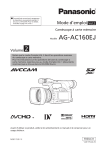
Lien public mis à jour
Le lien public vers votre chat a été mis à jour.
Caractéristiques clés
- Viseur LCD miniature et moniteur LCD 3,45 pouces
- Zoom optique 22x avec manette et bague de zoom
- Modes d'enregistrement AVCHD et DV
- Fonction d'assistance de mise au point manuelle
- Réglage manuel du diaphragme, du gain et de la balance des blancs
Questions fréquemment posées
Passez en mode manuel (MANU) avec le commutateur AUTO/MANU, puis réglez la bague de mise au point.
En mode CAMERA, appuyez sur la touche EVF DTL.
Appuyer sur la touche pendant la veille de la caméra pour enregistrer.